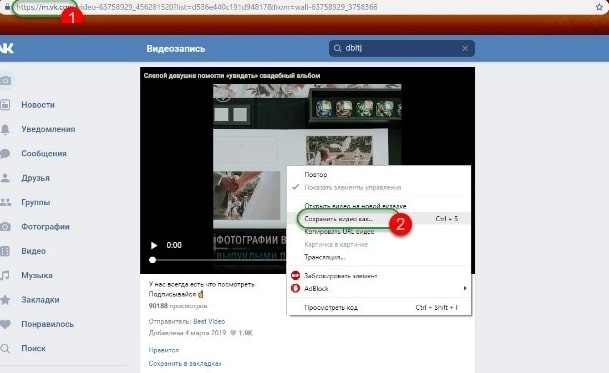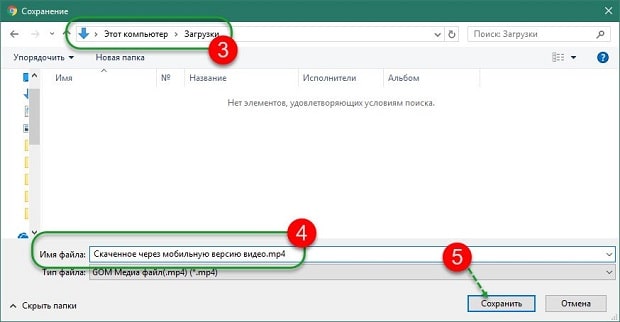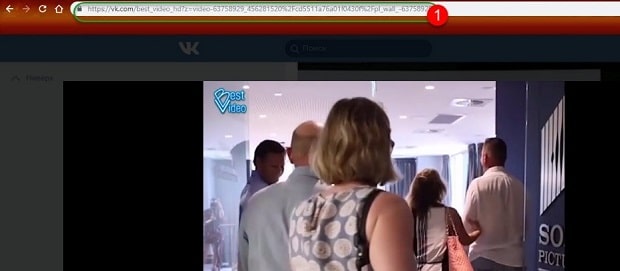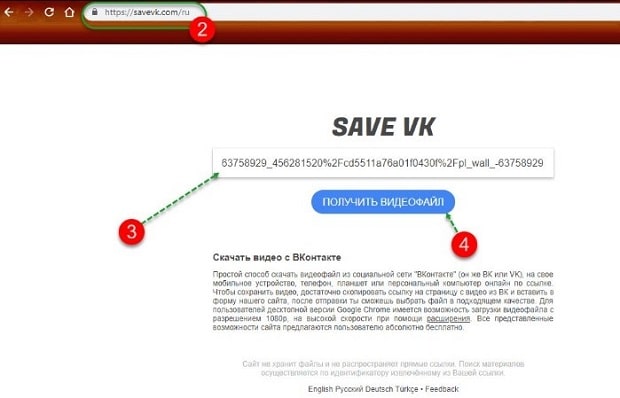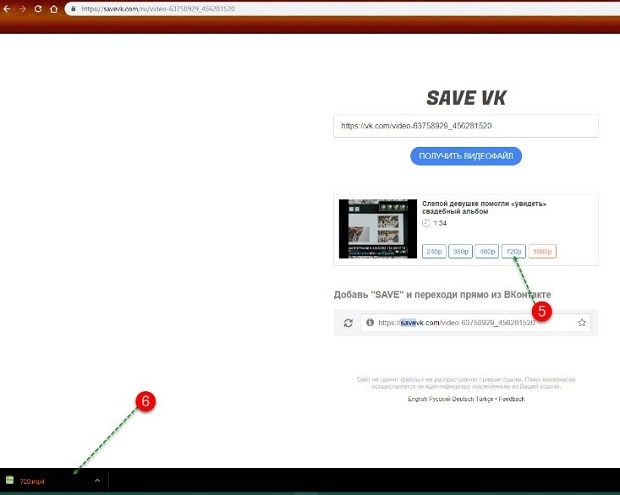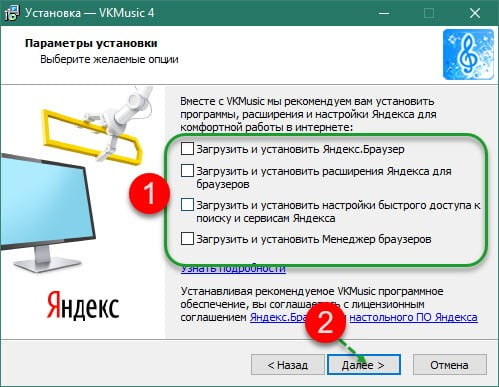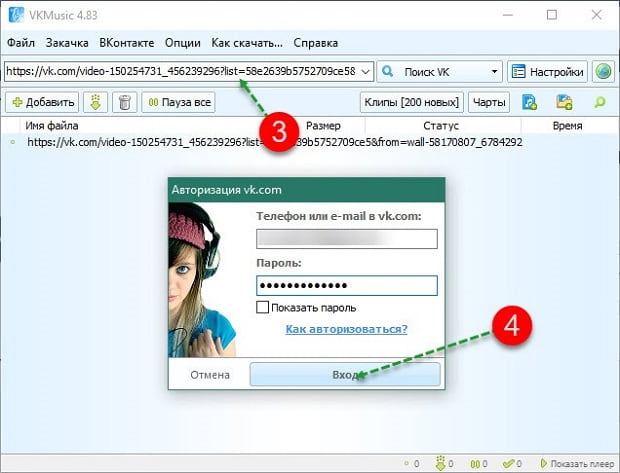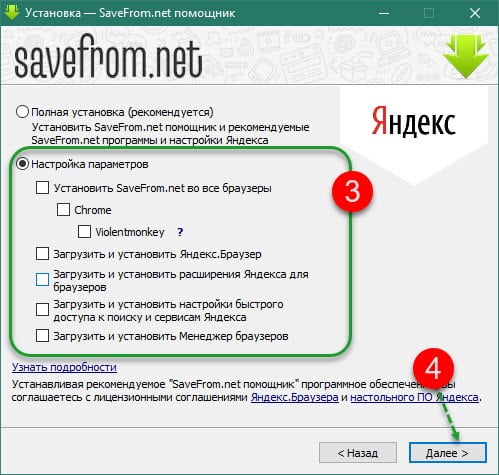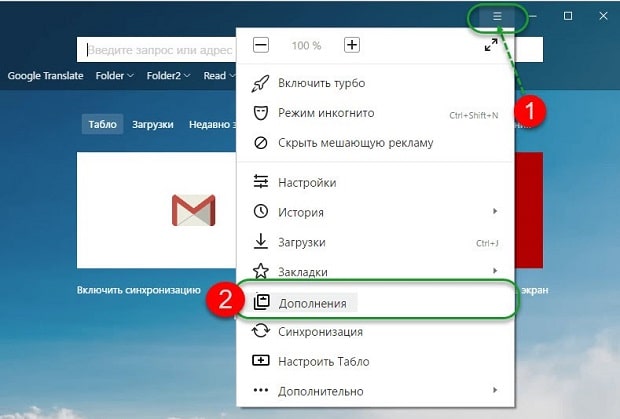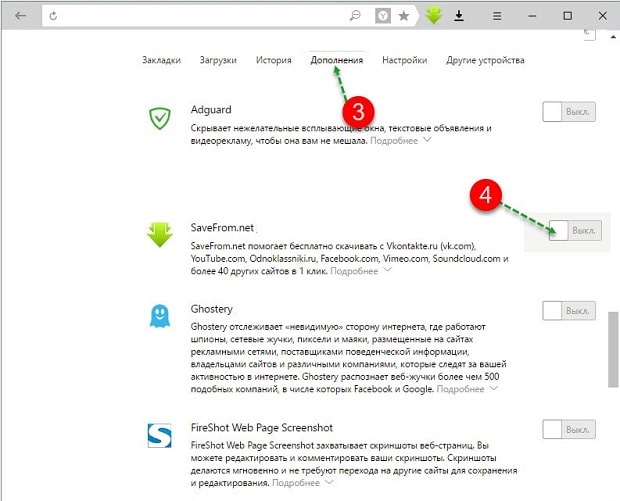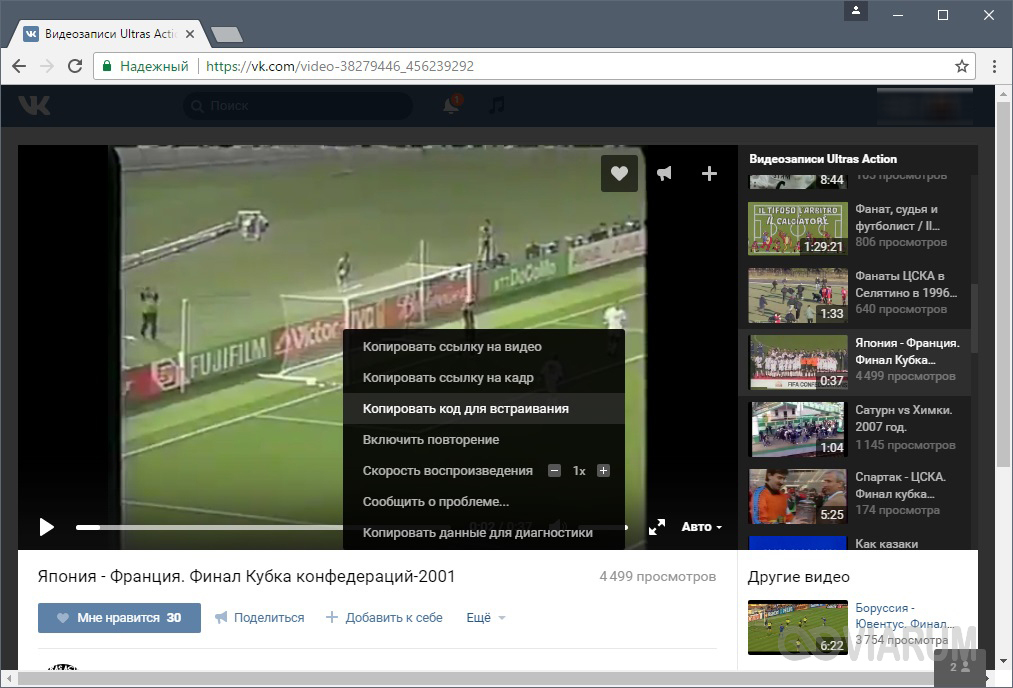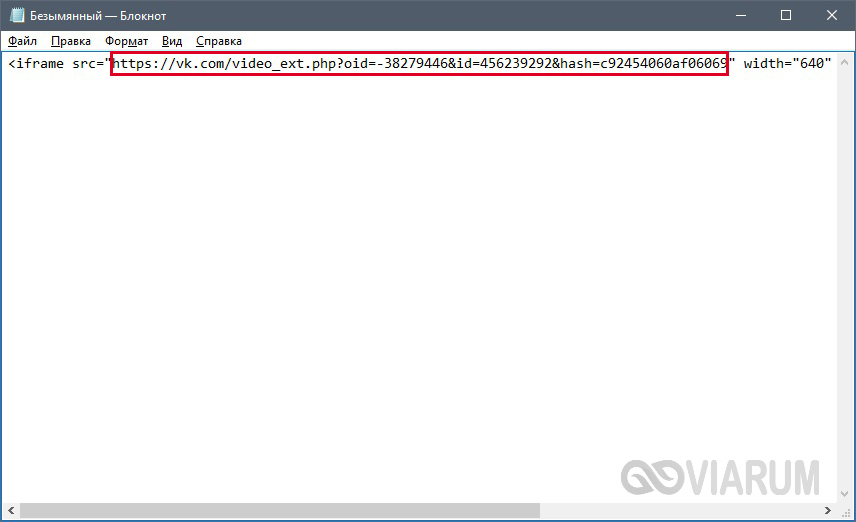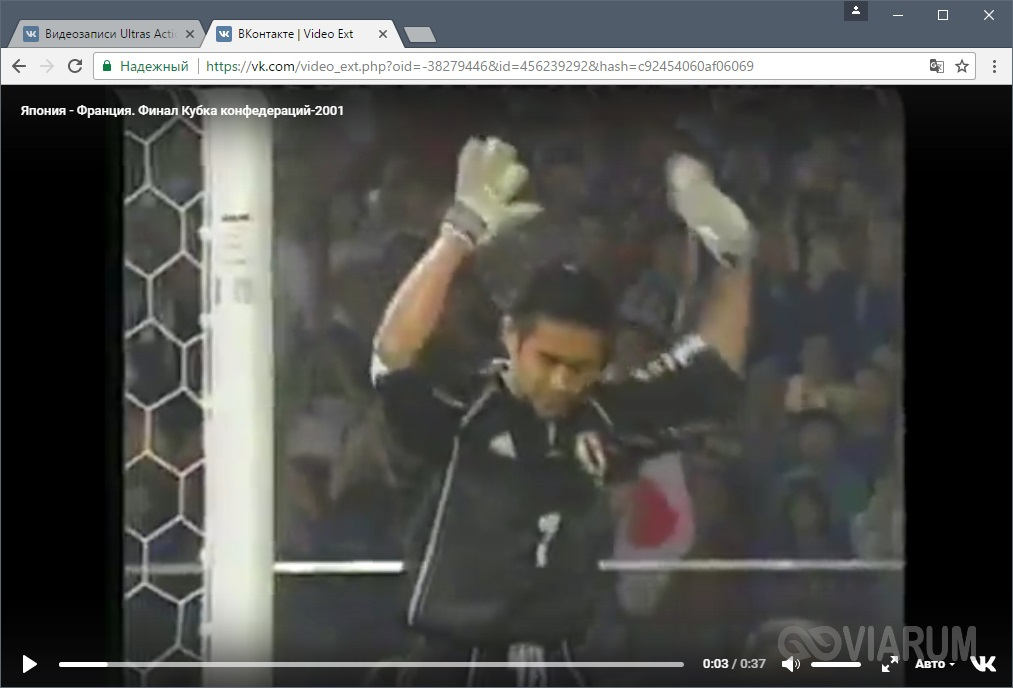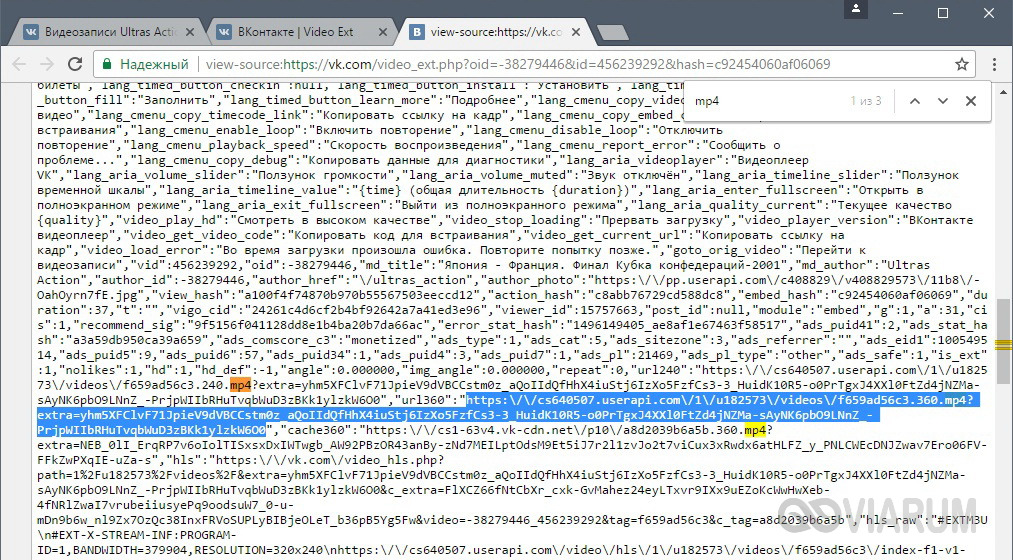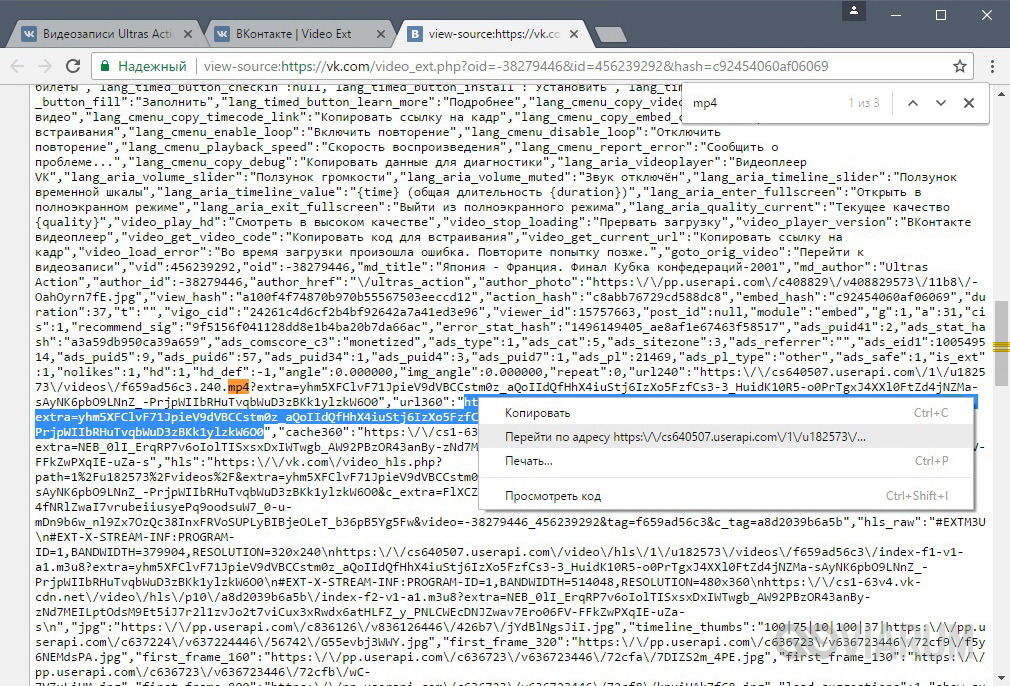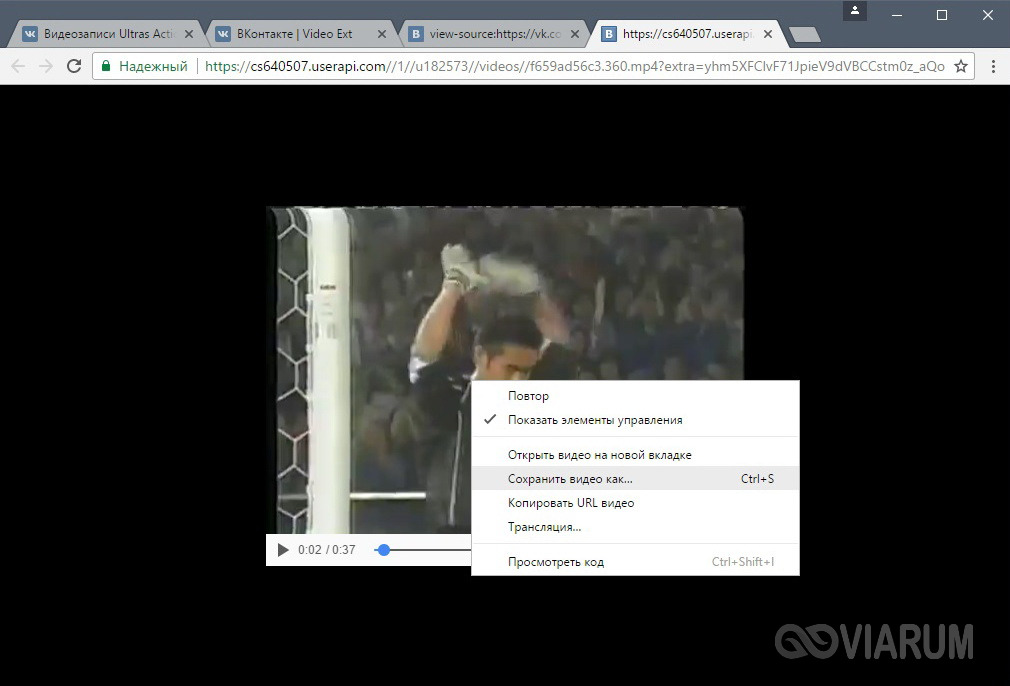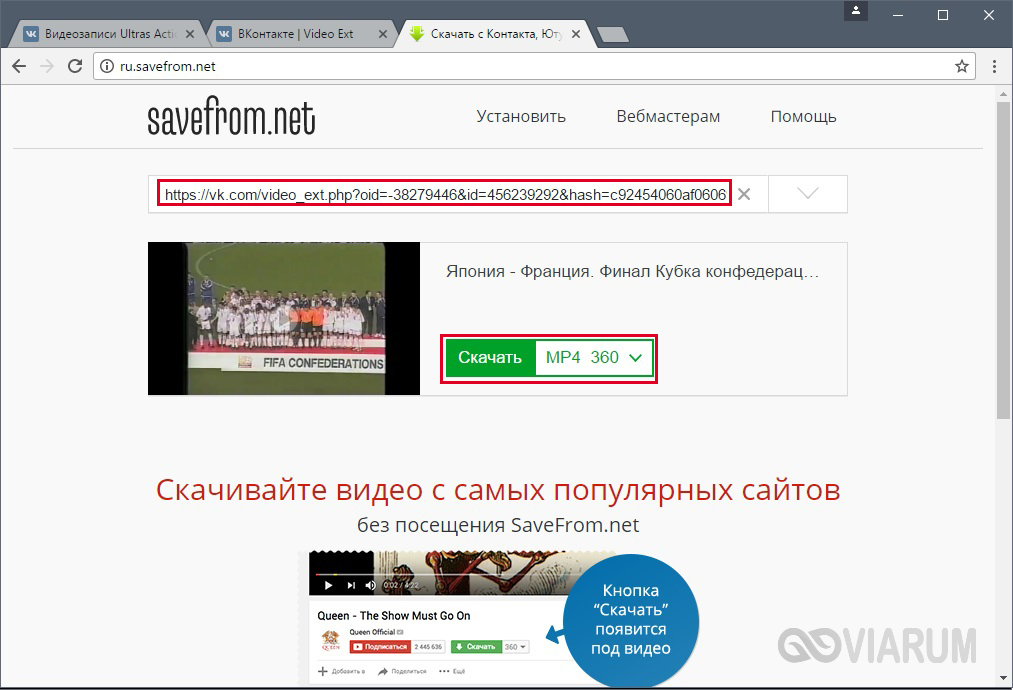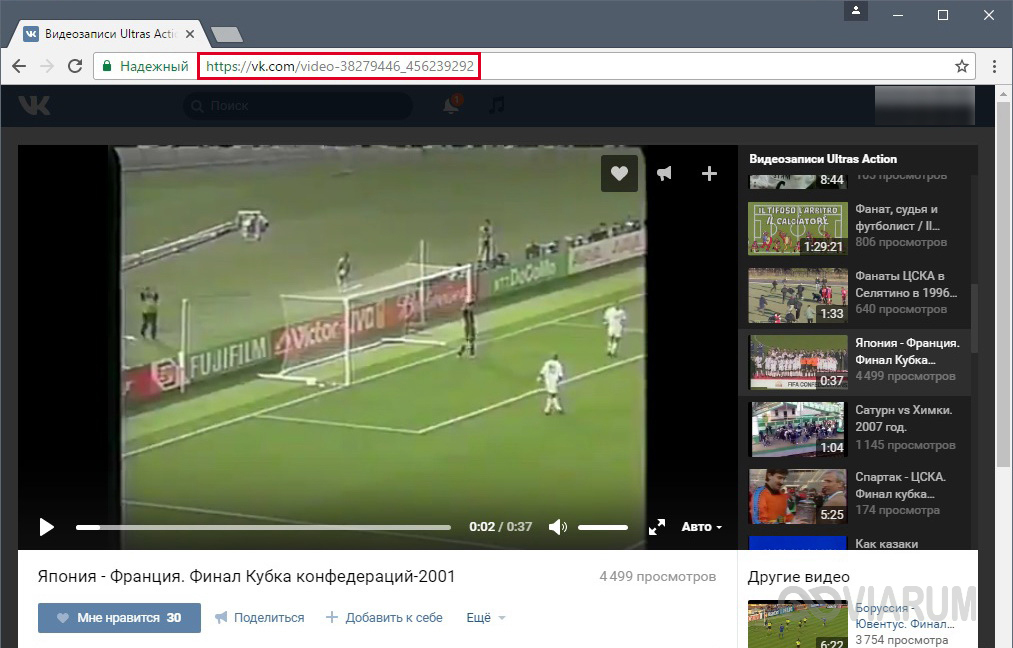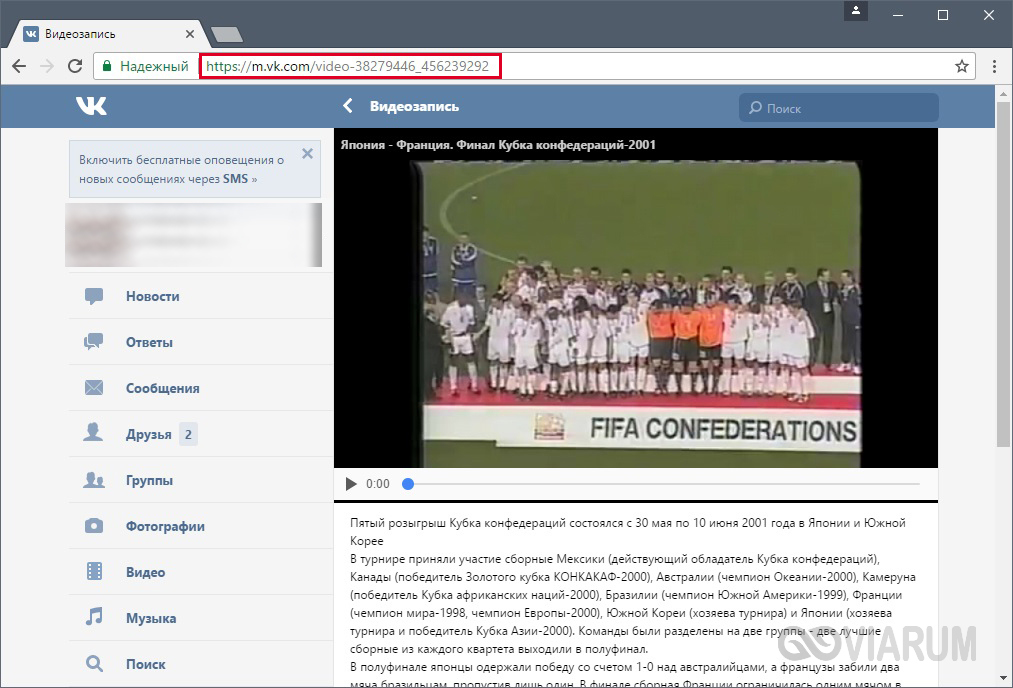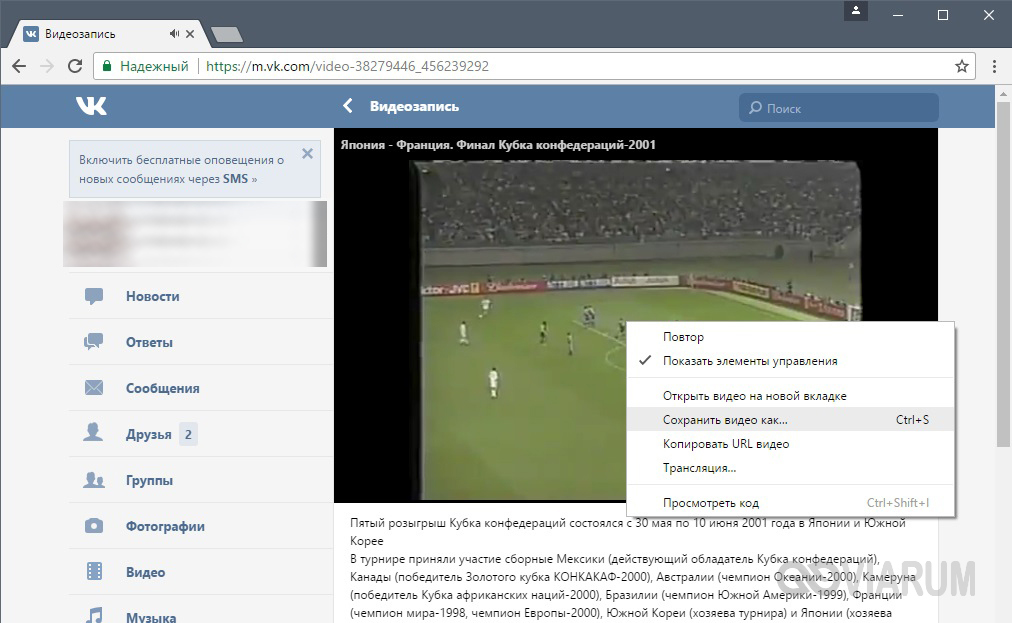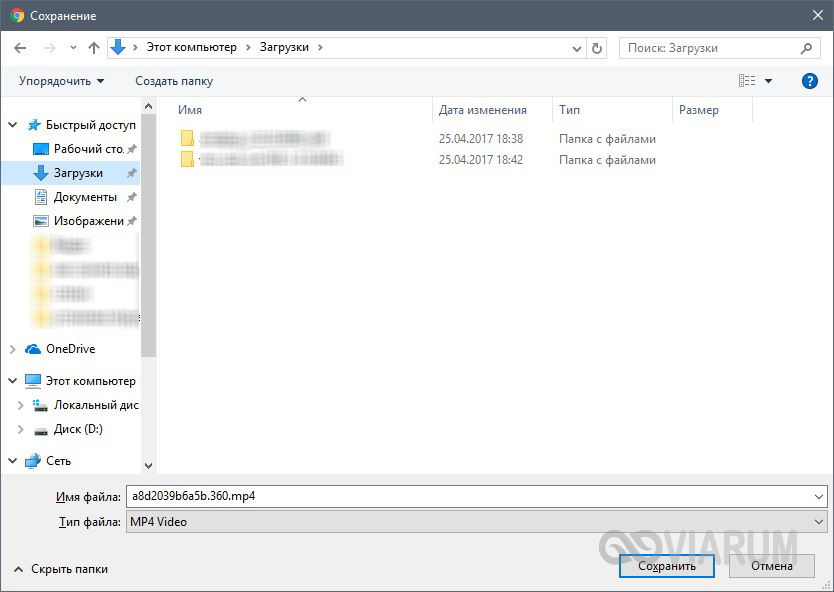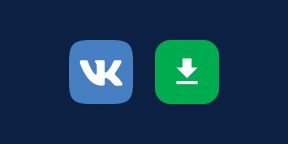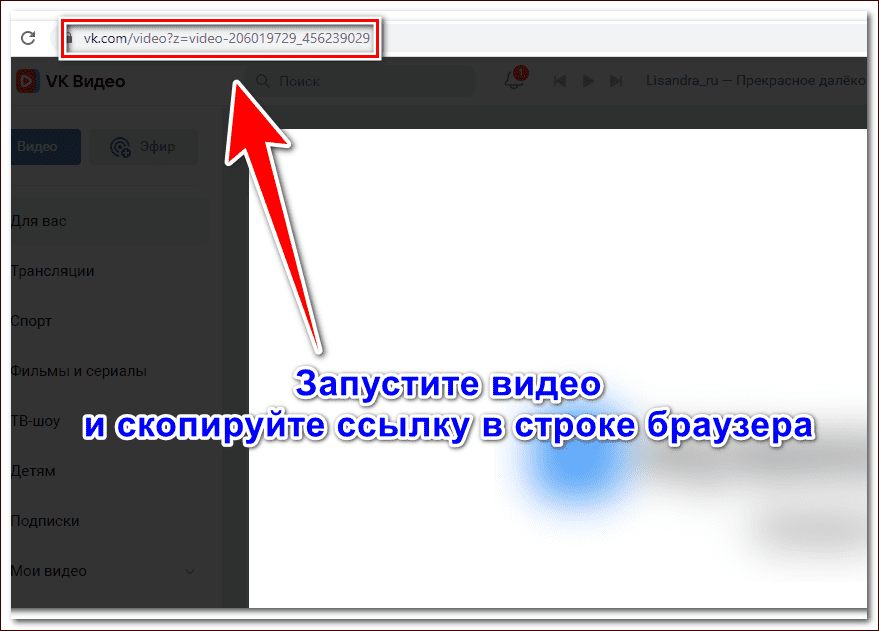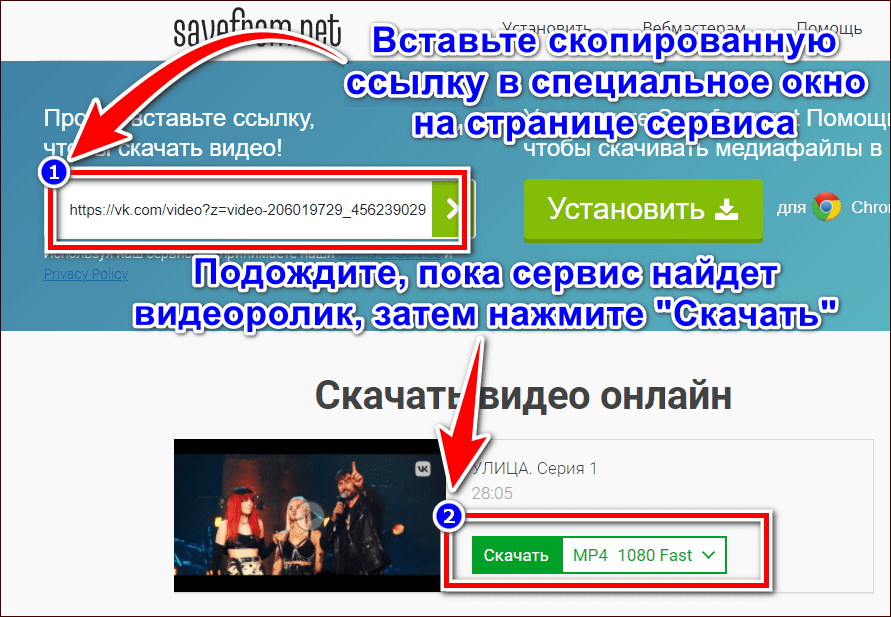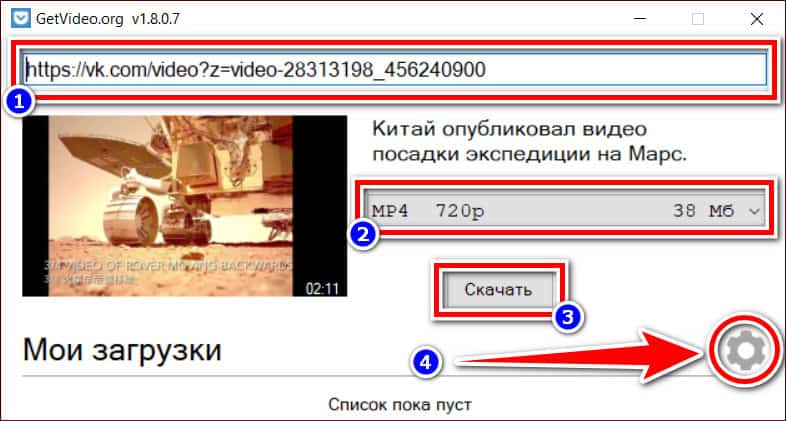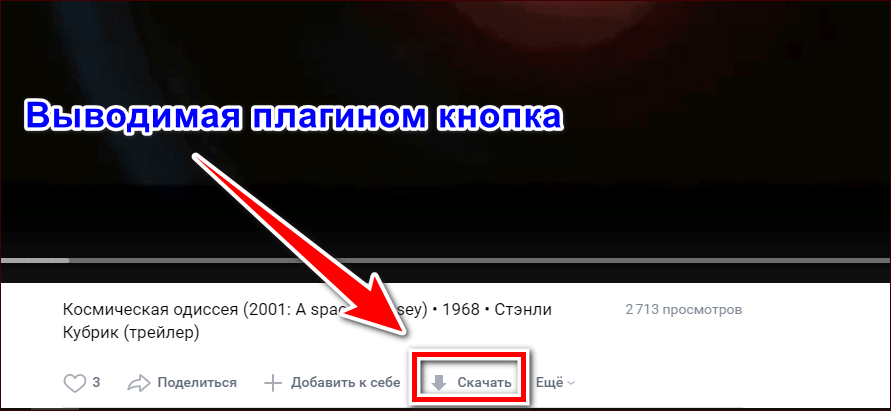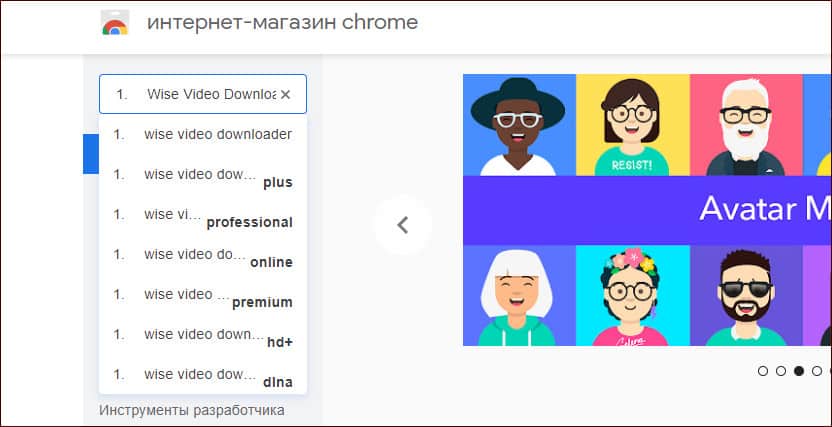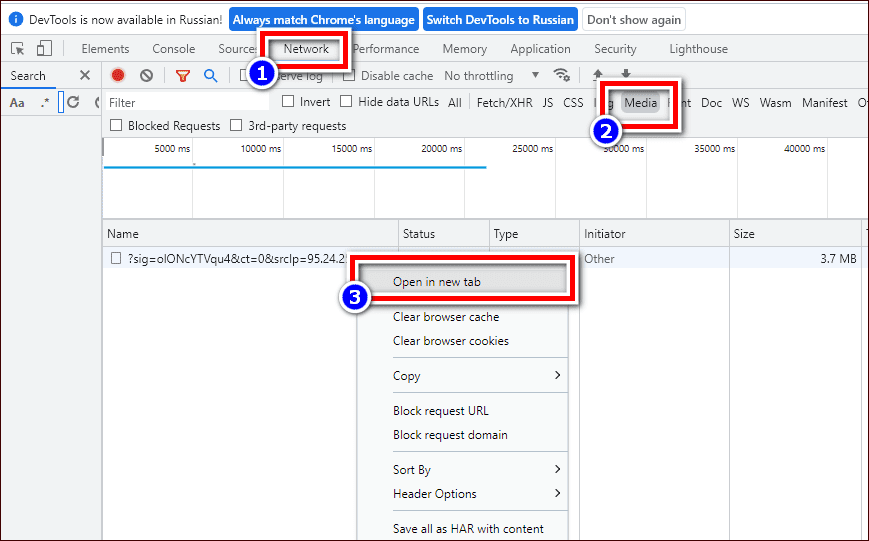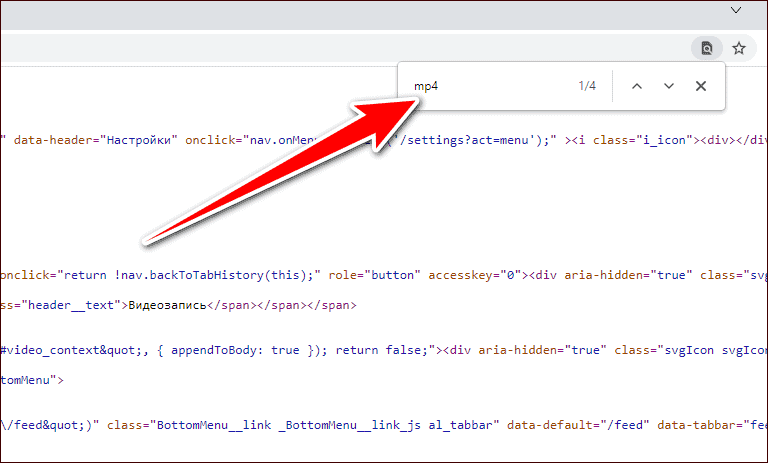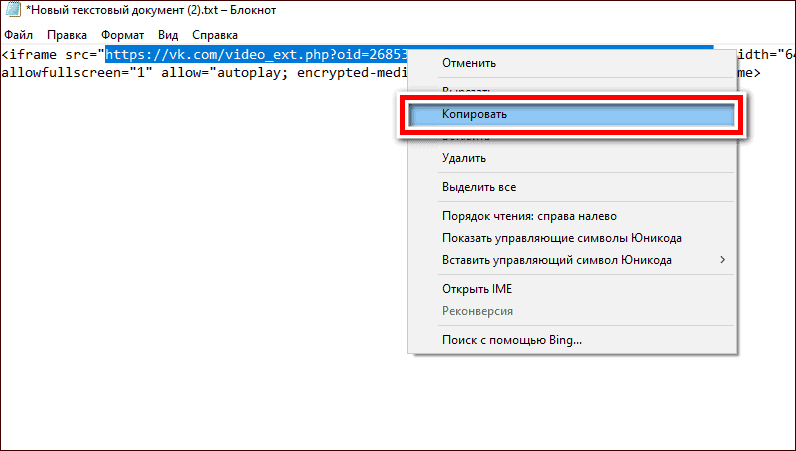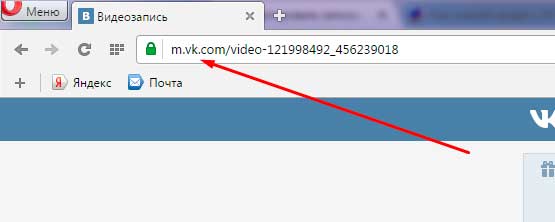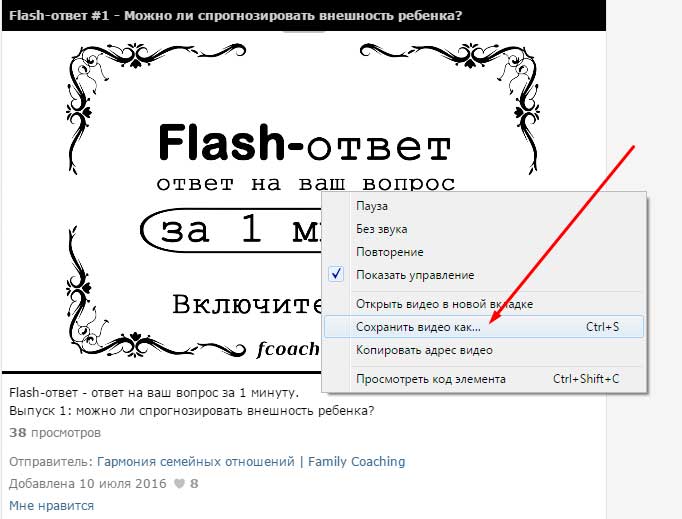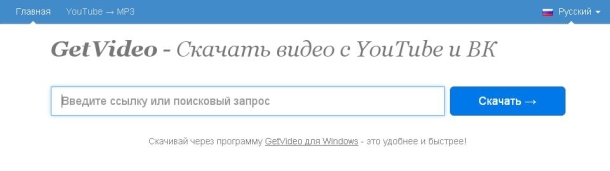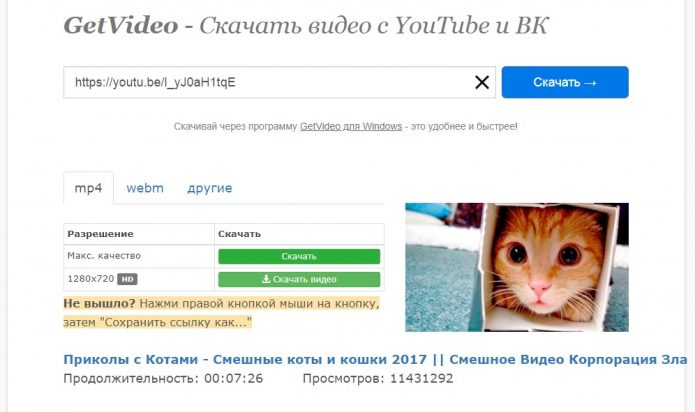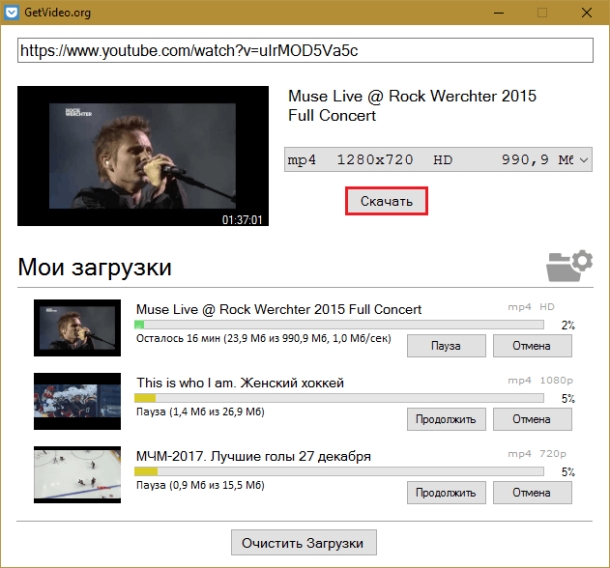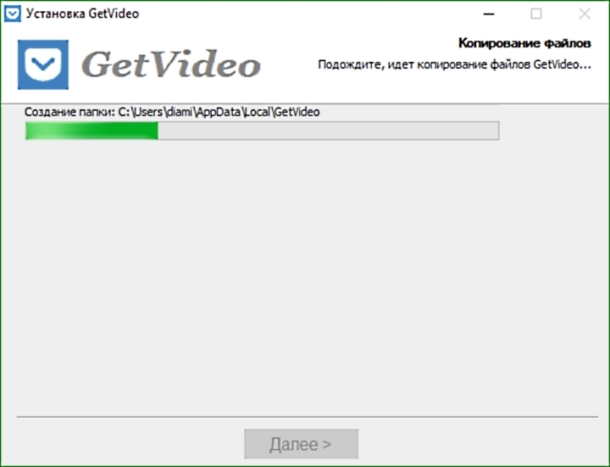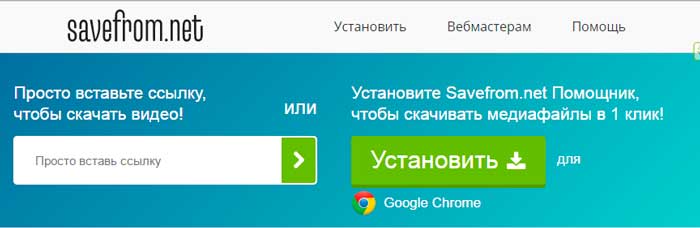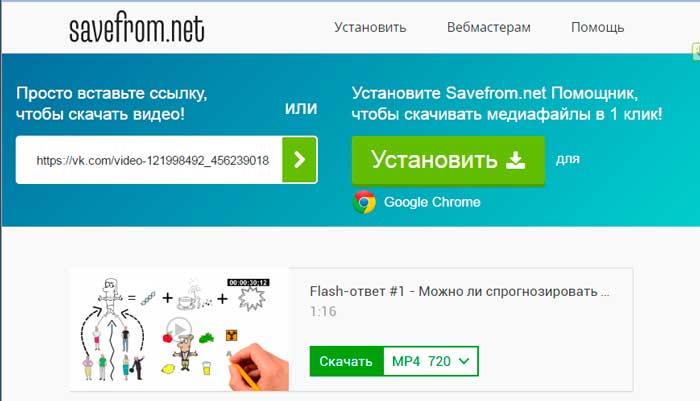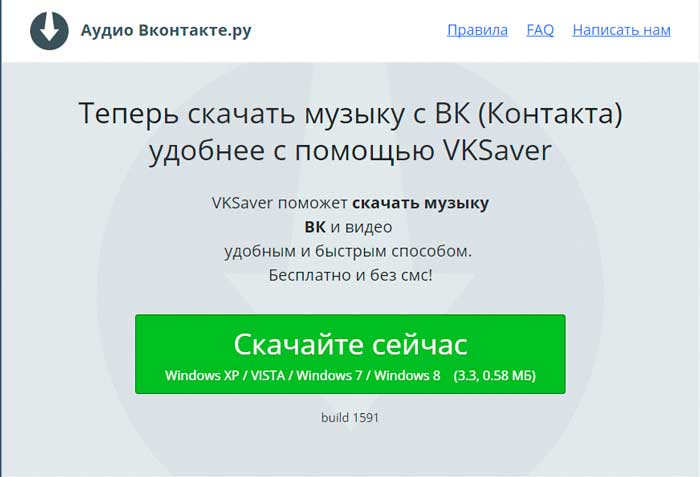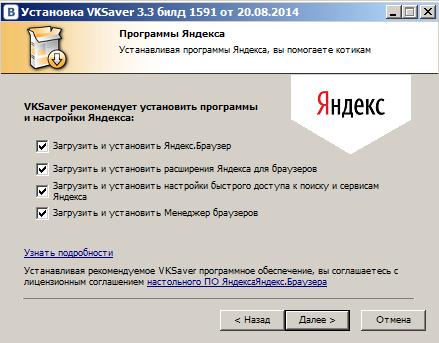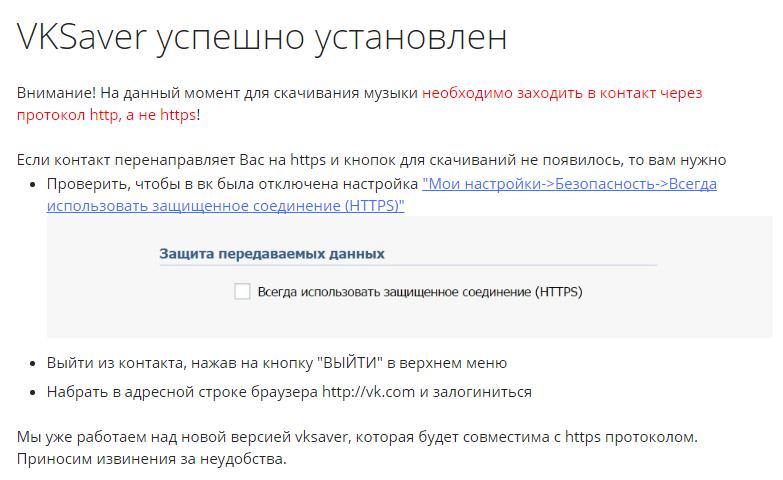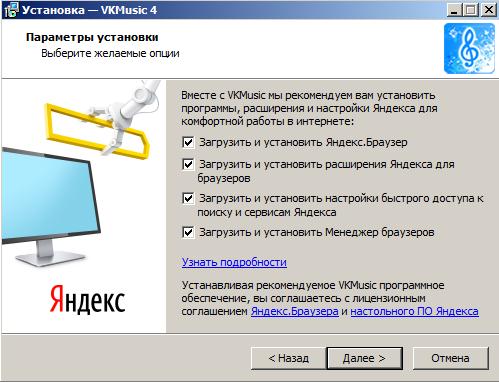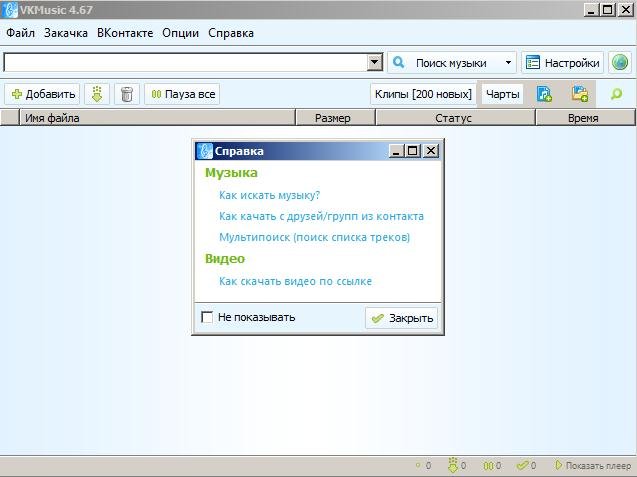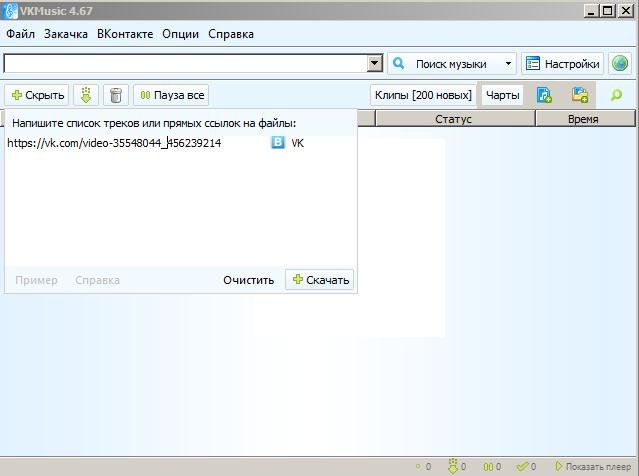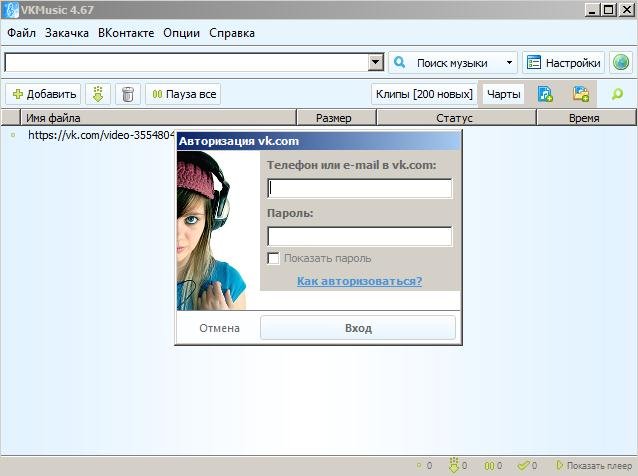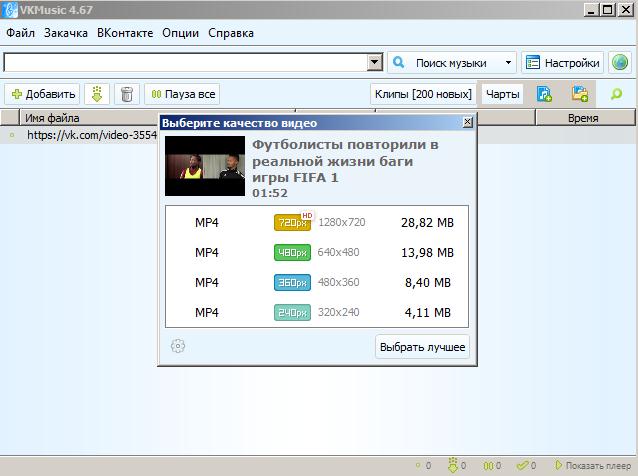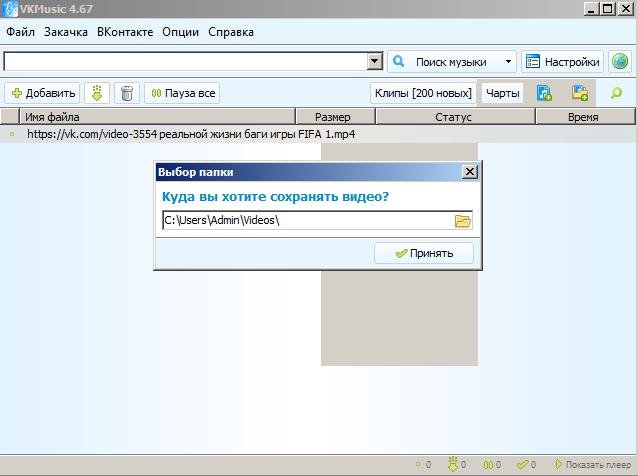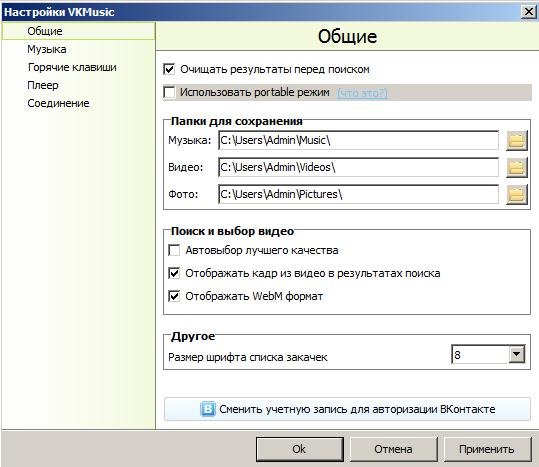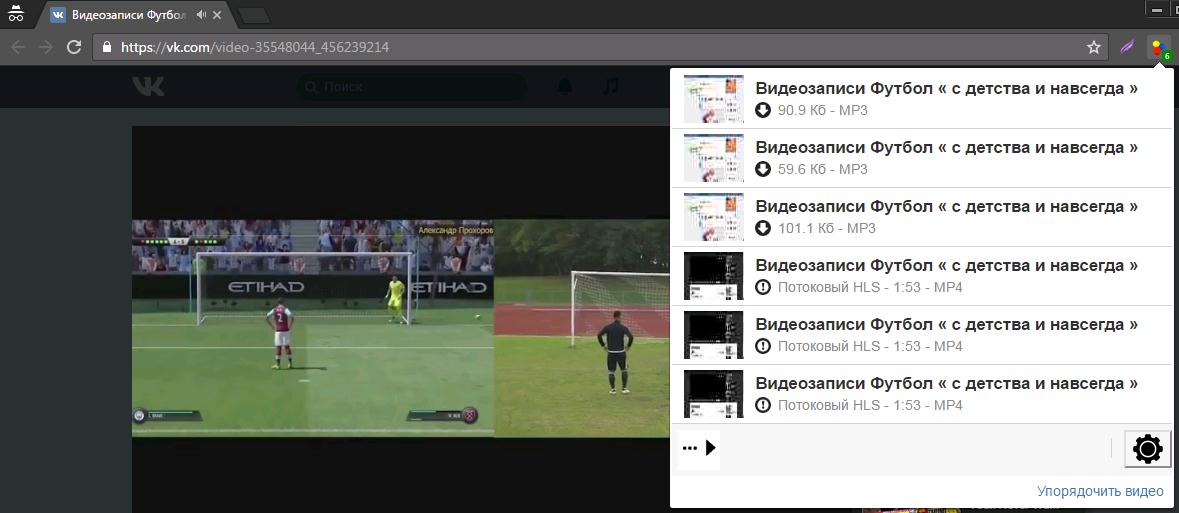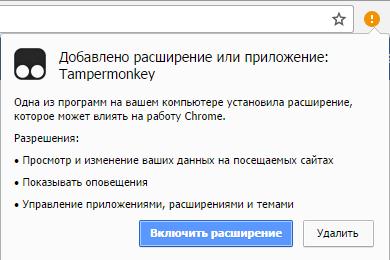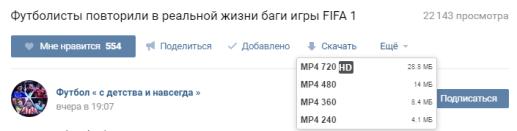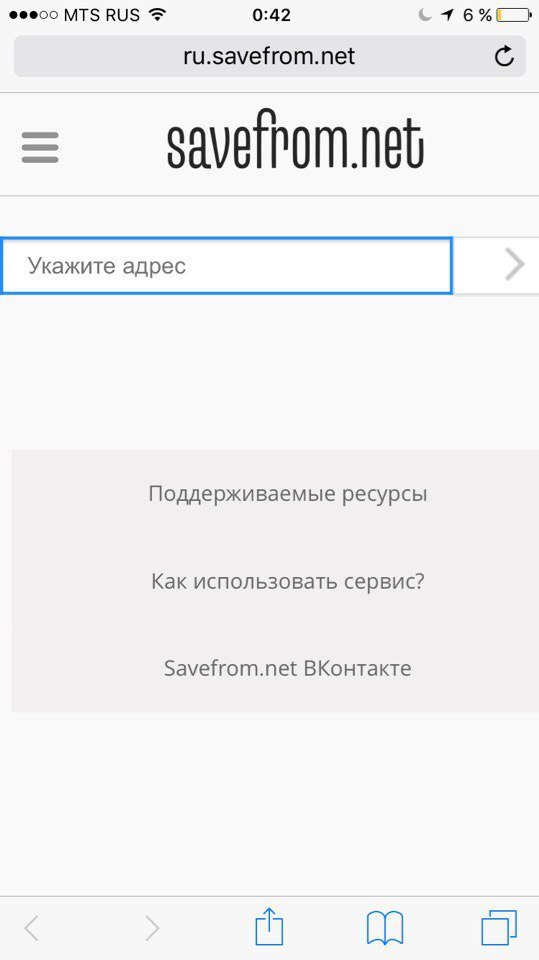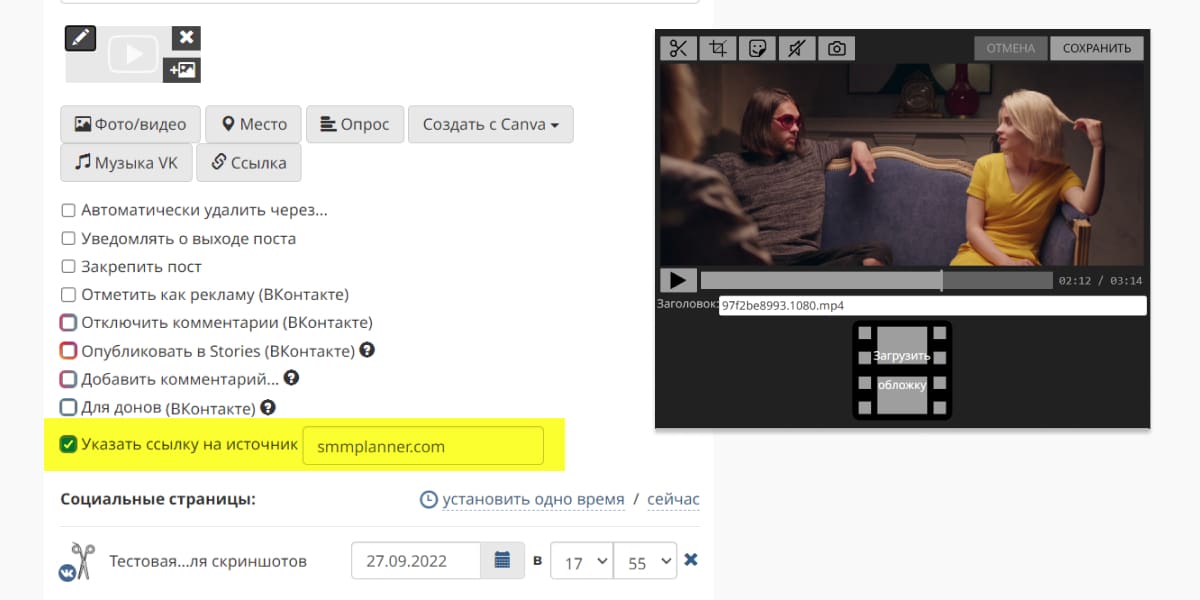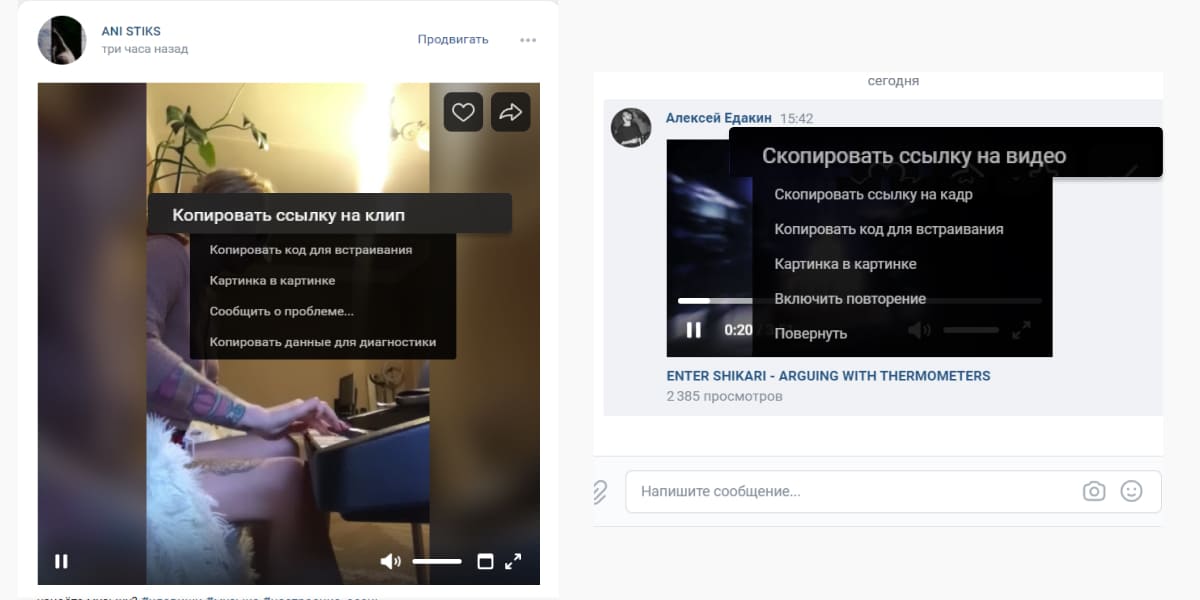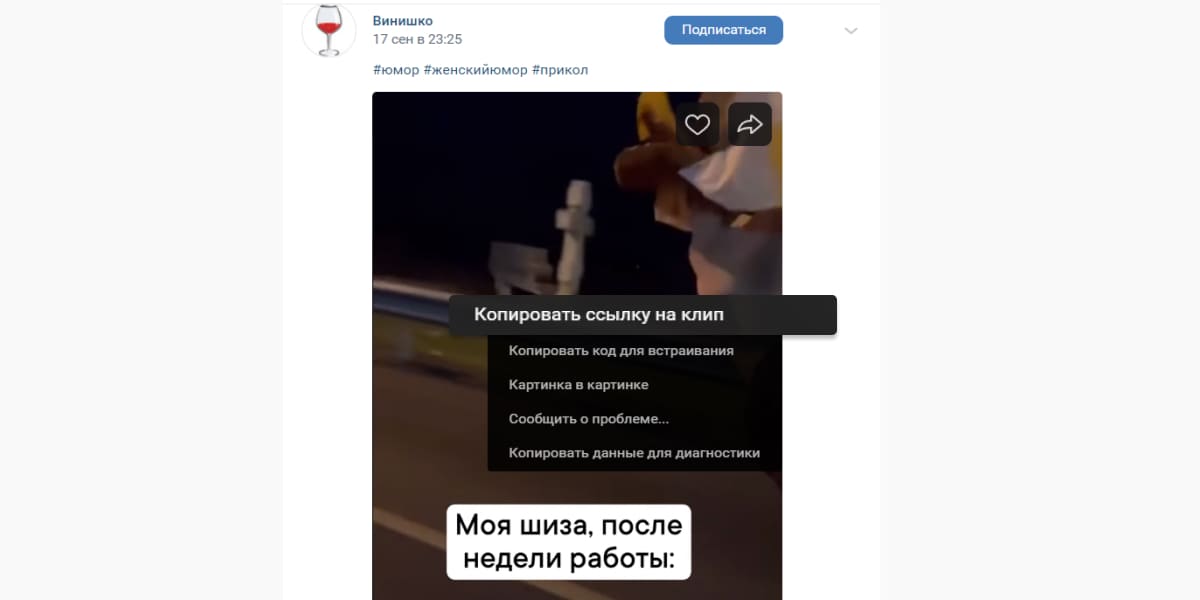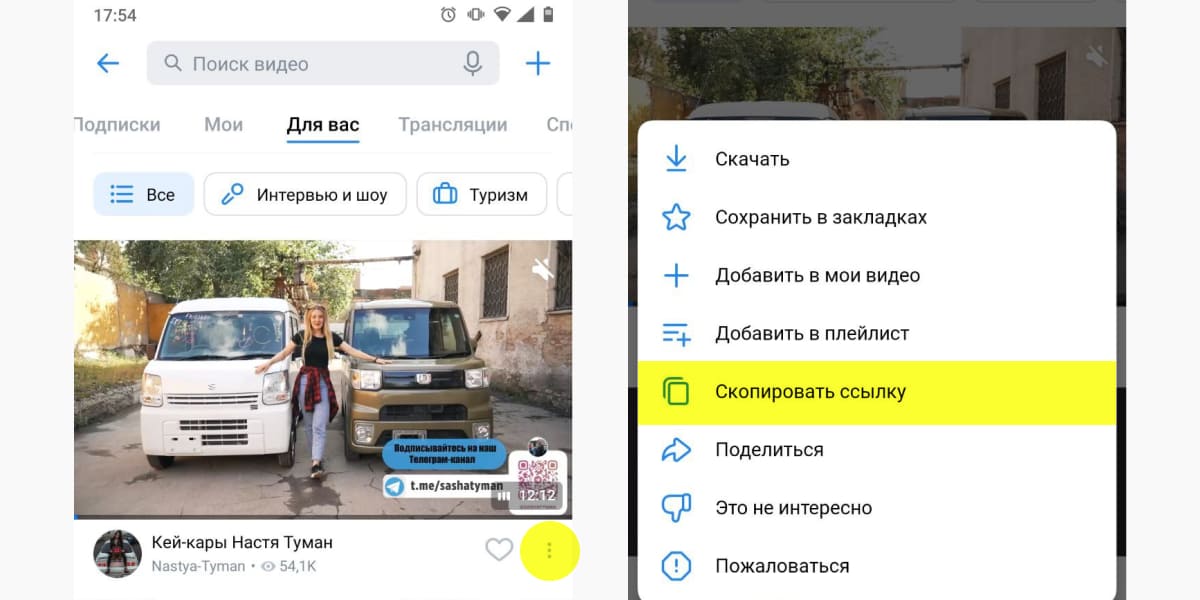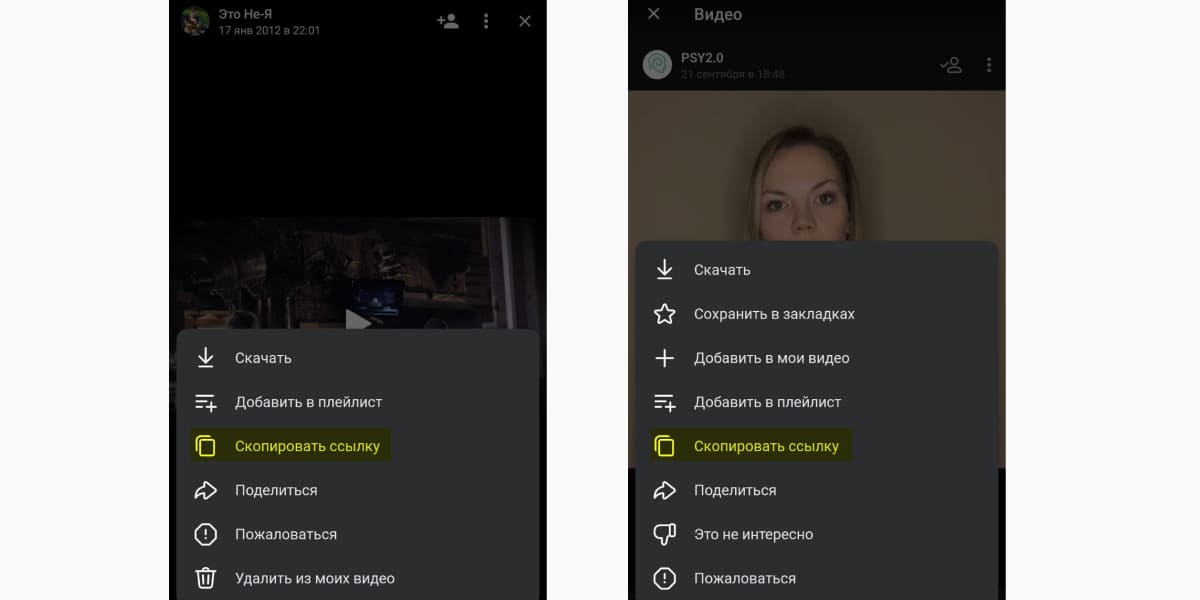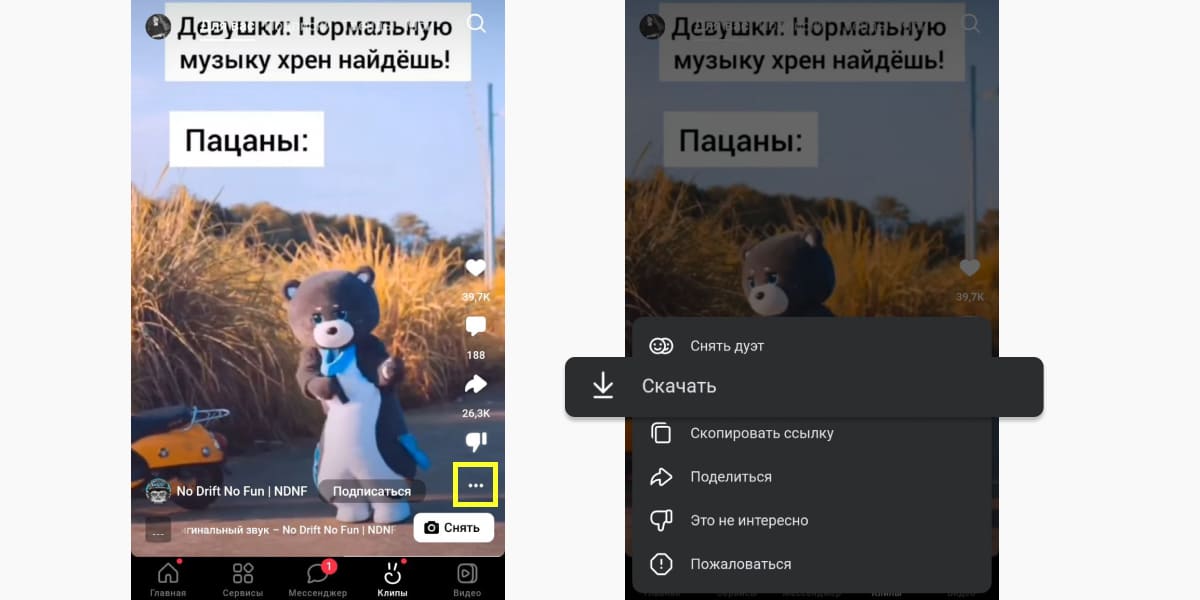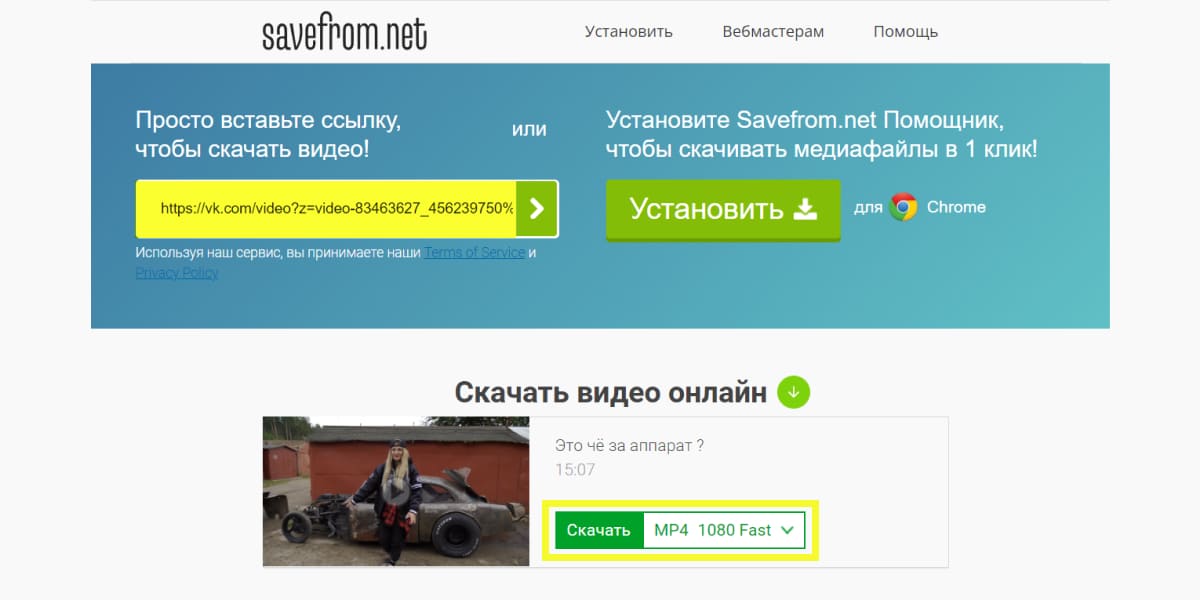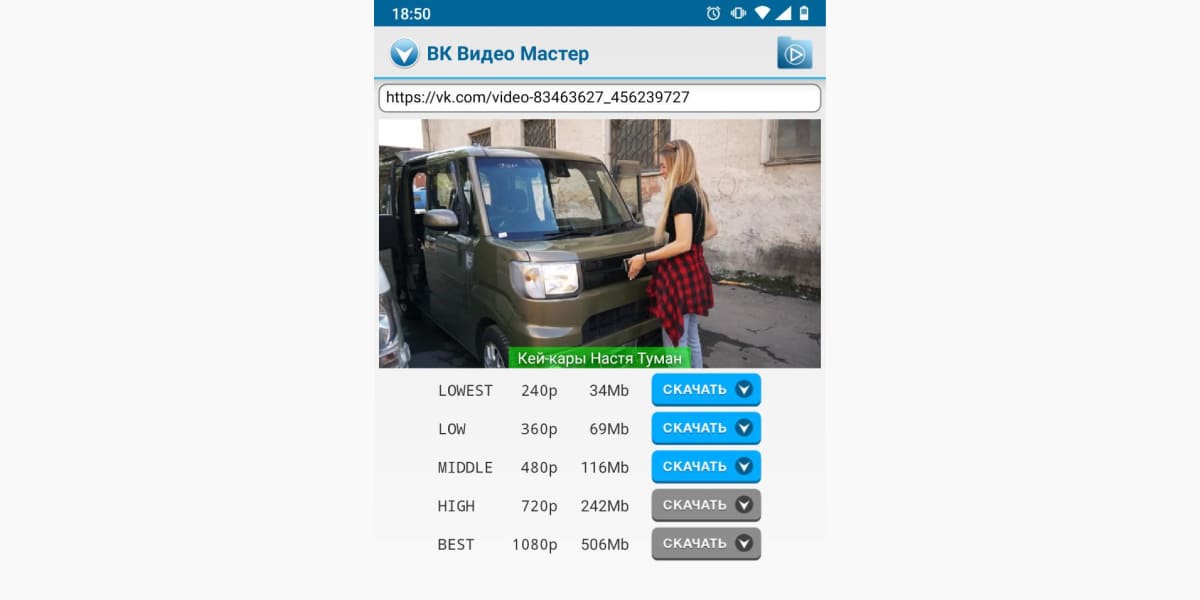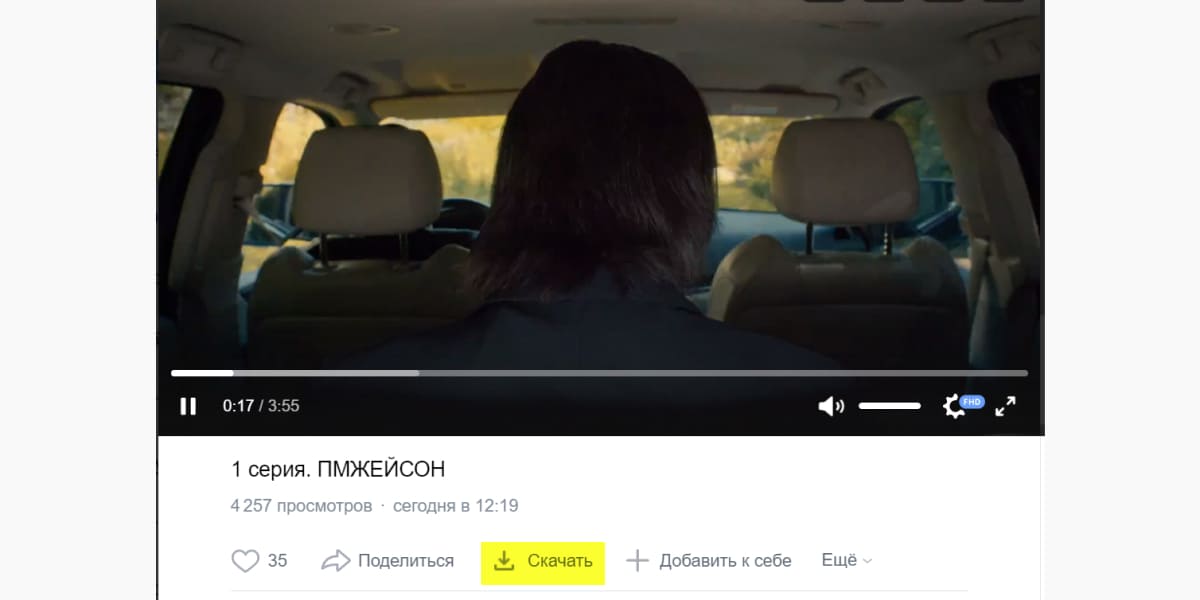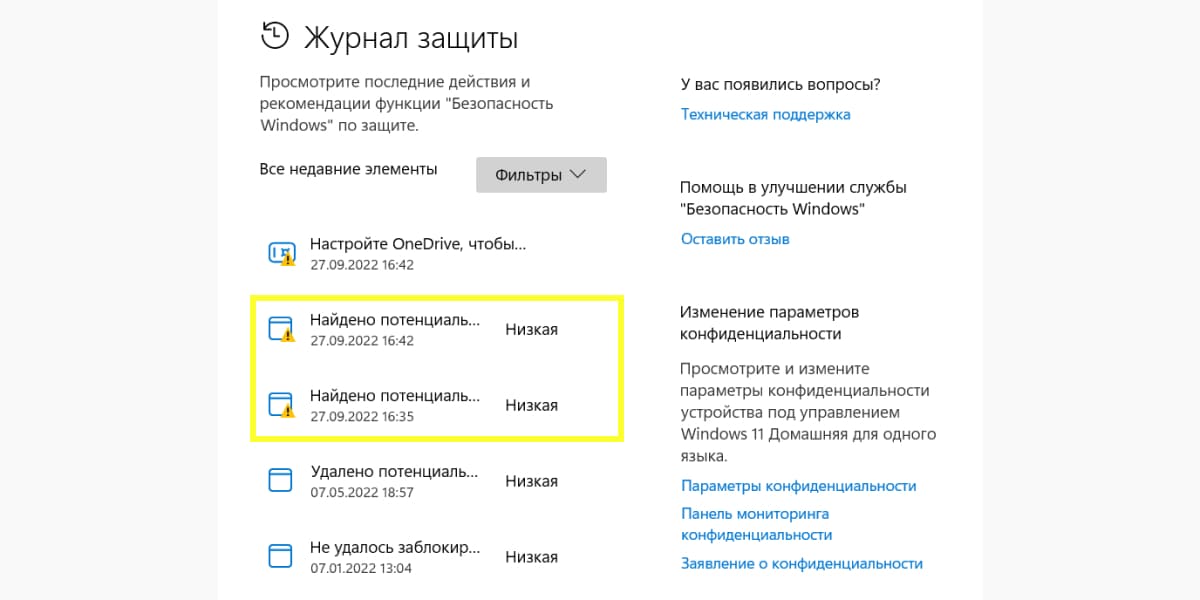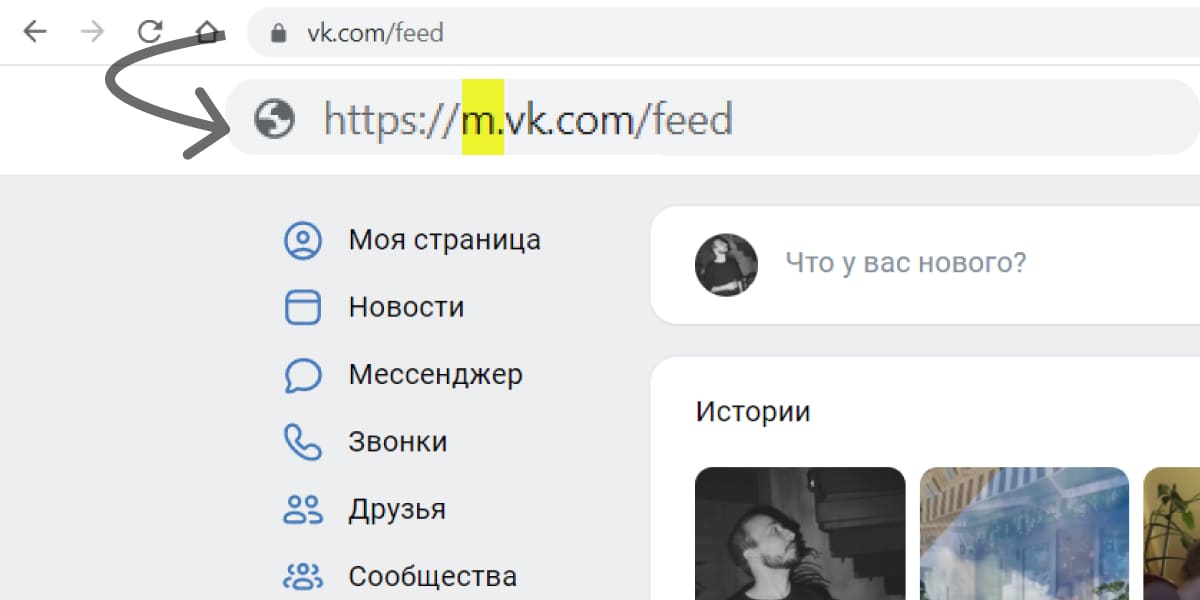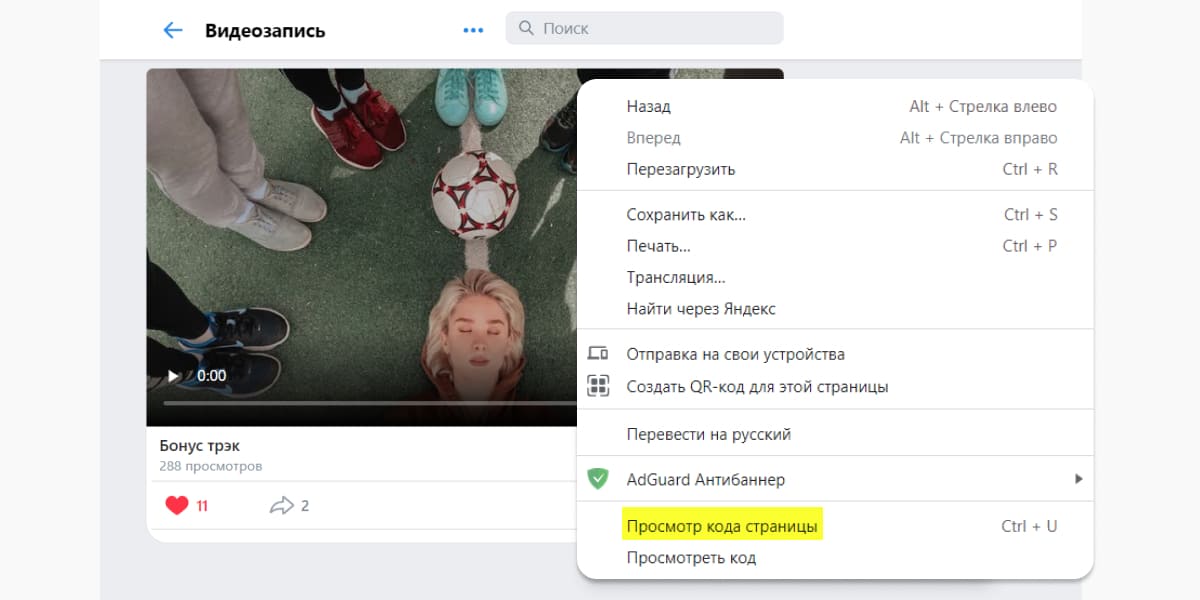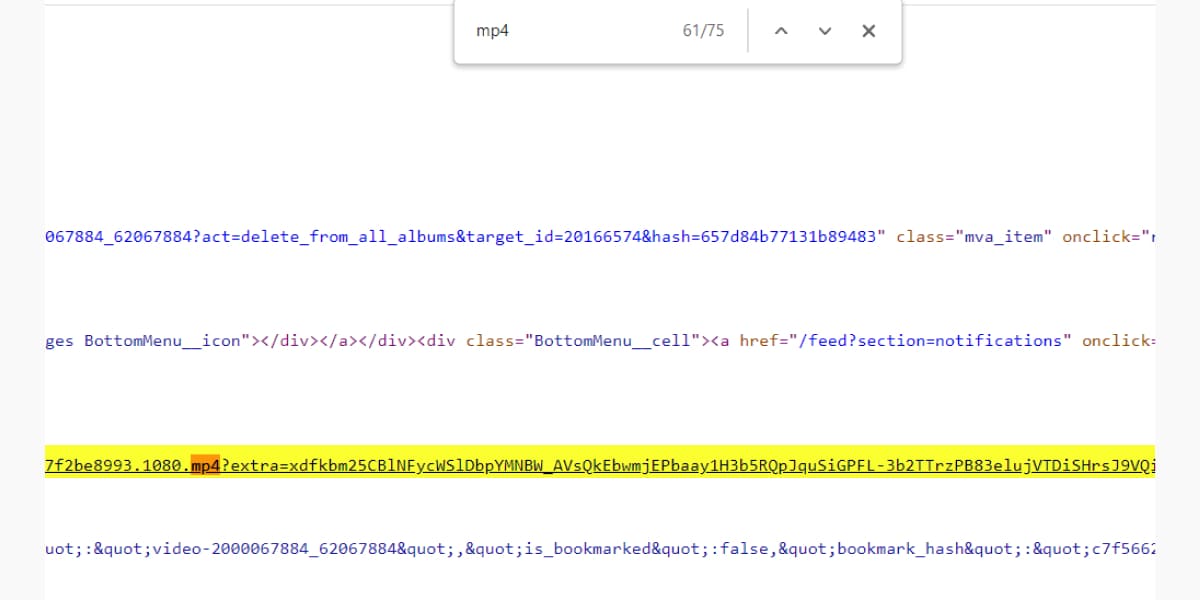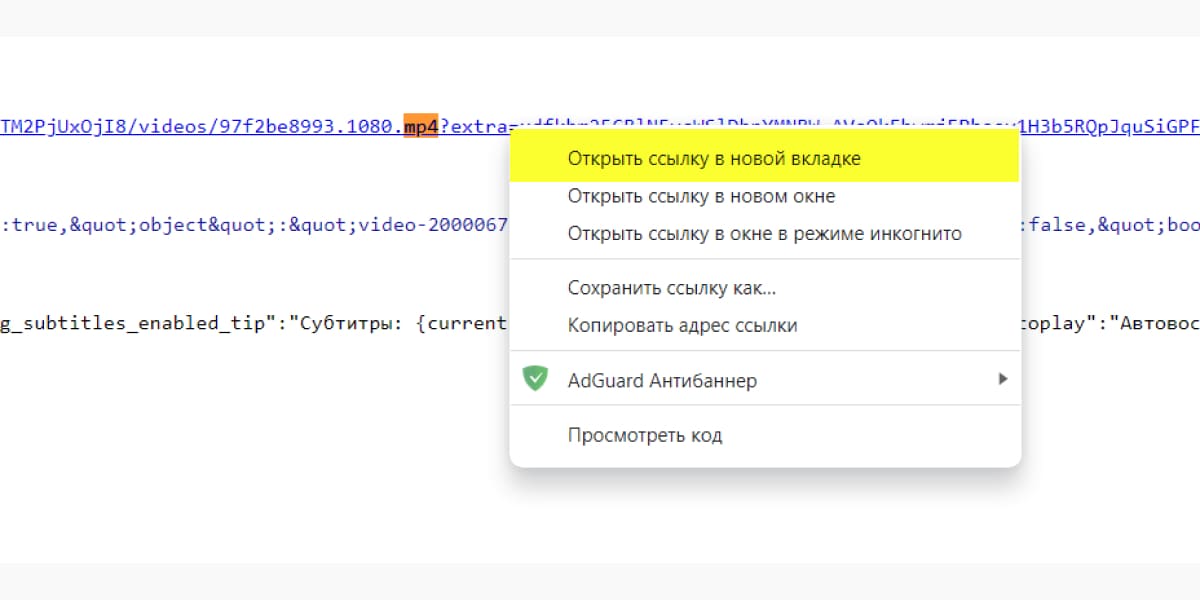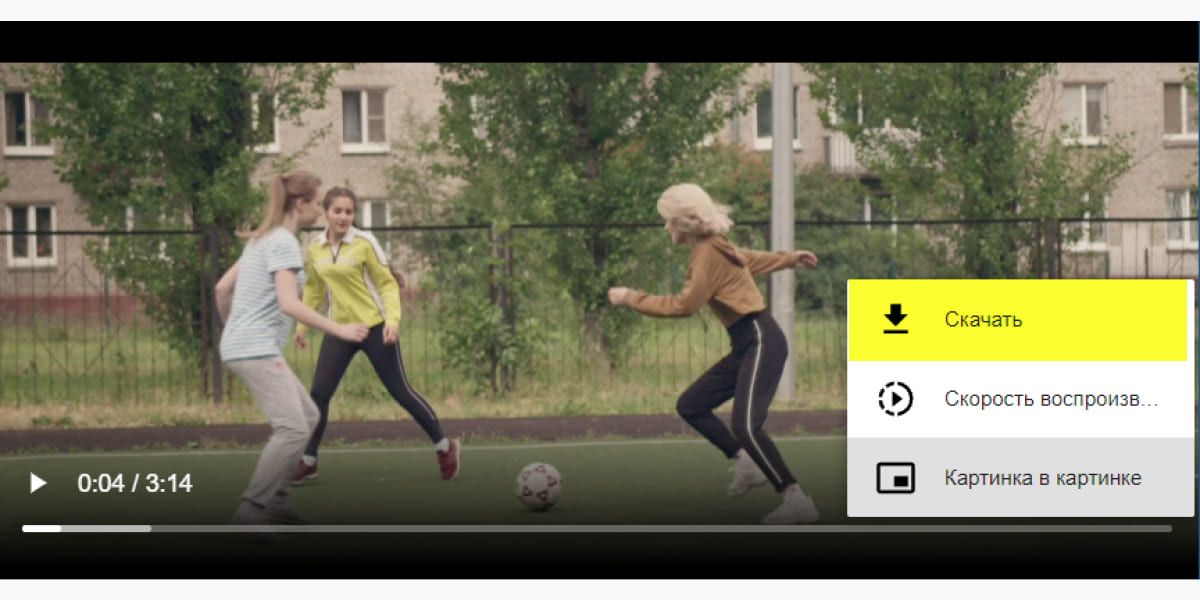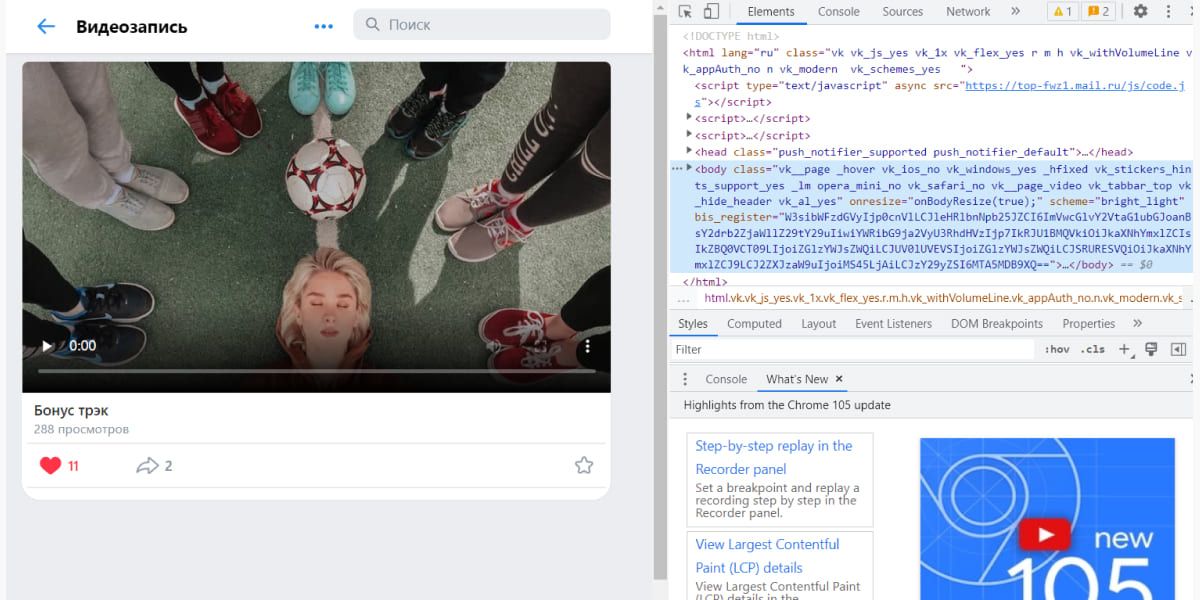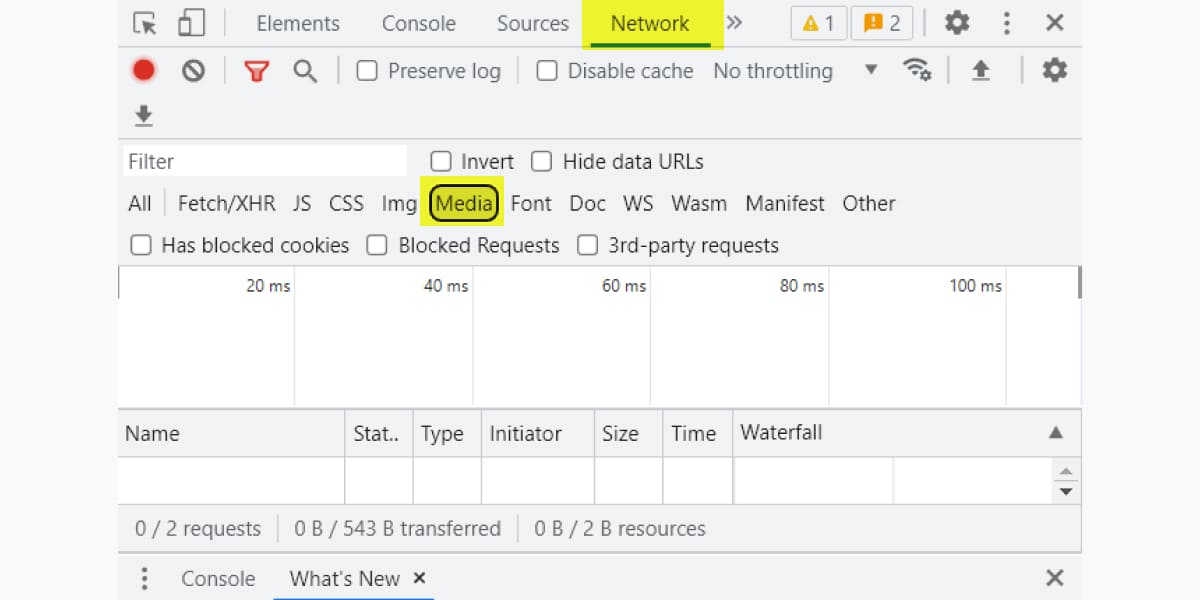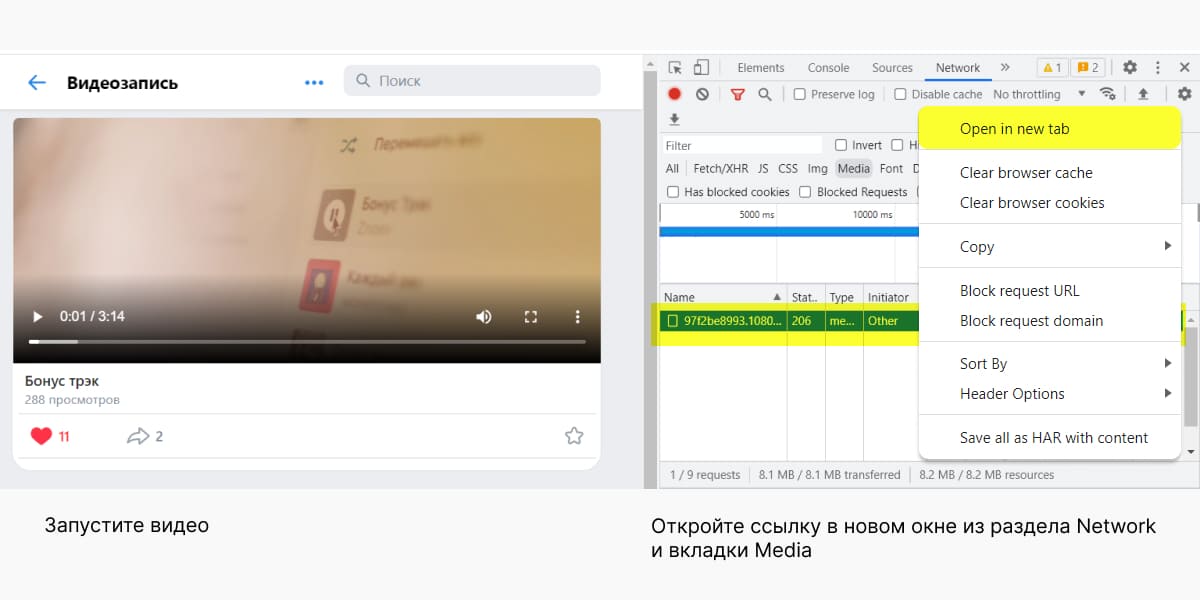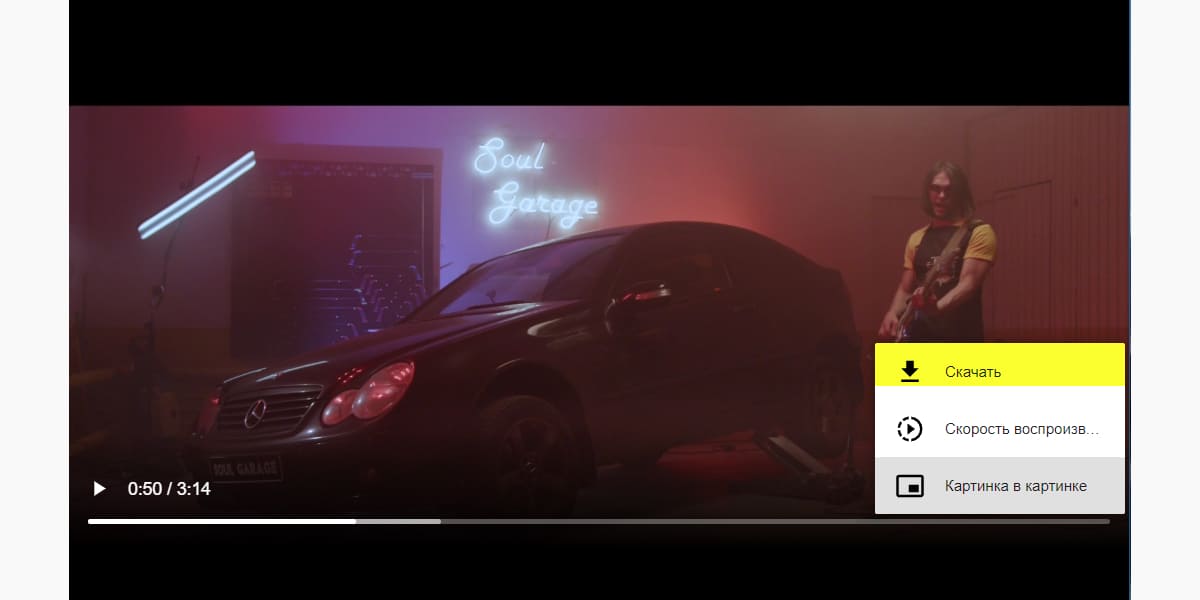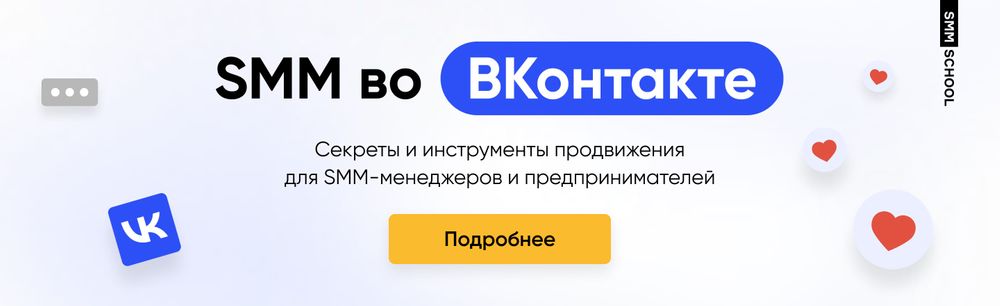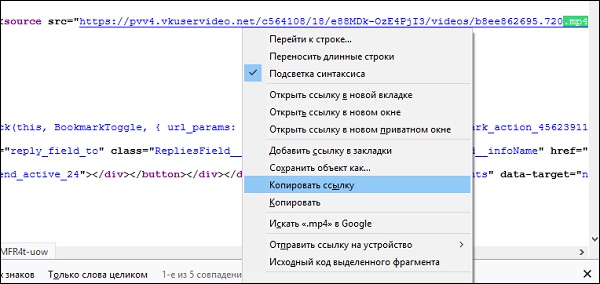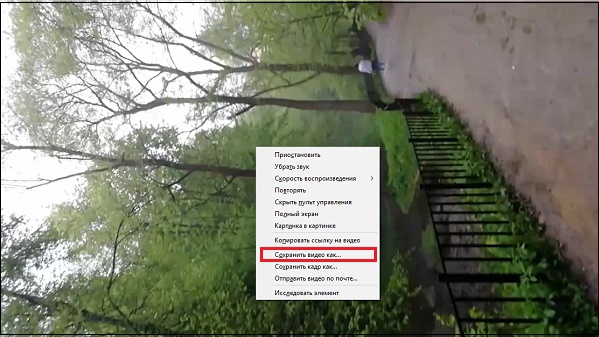Социальная сеть ВКонтакте изобилует интересными видеороликами, некоторые из которых хотелось бы сохранить к себе на компьютер. Но, к сожалению, ресурс не предусматривает их скачивание. Это связано с политикой нераспространения личных данных зарегистрированных пользователей. Заполучить видеофайл можно, обратившись к его правообладателю (автору), либо прибегнув к несложным хитростям. Рассмотрим все простые способы, как скачать видео с ВК на свой компьютер, ноутбук или смартфон.
Методы скачивания видеороликов с ВК
Существует четыре реально работающих способа скачать и сохранить себе видеоролик с ВК без потери его качества:
- Использовать онлайн-сервисы;
- Установить специальные программные продукты;
- Расширить функционал браузера, инсталлировав дополнительные плагины;
- Прямо с ВК при использовании мобильной версии сайта.
Рассмотрим инструкцию использования каждого способа.
Прямое скачивание видео с VK
Самый простой и быстрый способ сохранить себе на ПК интересный ролик — работать с мобильной версией социальной сети. Ее можно найти по поиску или просто вбить в адресную строку используемого браузера адрес https://m.vk.com/. Далее поступить так:
- Войти в аккаунт и найти нужный видеофайл;
- Кликнуть по нему правой кнопкой мыши;
- Из списка выбрать «Сохранить видео как»;
- Указать путь для скачивания.
Того же результата можно добиться, если авторизоваться в классической версии сайта, а затем перед ссылкой на нужный файл в адресной строке поставить английскую букву «m». Например, https://vk.com/video-63758929_456281520 получили https://m.vk.com/video-63758929_456281520. Последующие действия будут аналогичными описанным выше. Этот способ удобен тем, что не требует инсталляции на ноутбук или компьютер дополнительного программного обеспечения.
Использование онлайн-сервисов
Специальные ресурсы, работающие в режиме реального времени, тоже позволяют выполнять сохранение файлов на ПК без дополнительной установки софта. Подобных онлайн-сервисов очень много. Но некоторые из них снабжены чрезмерным и непонятным новичку функционалом, другие скачивают объекты выборочно, третьи имеют англоязычный интерфейс. Наиболее удобными в использовании считают следующие ресурсы:
- https://getvideo.su;
- https://get-save.com;
- https://ru.savefrom.net.
Онлайн-сервисы применимы как для компьютеров, ноутбуков, так и для смартфонов. На примере ресурса get-save рассмотрим инструкцию. Алгоритм действий:
- Скопировать из адресной строки URL видеоролика;
- Перейти по ссылке выше и вставить в поле ссылку с видеофайлом из социальной сети;
- Нажать на синюю кнопку «Получить видеофайл» и выбрать подходящий формат (лучшими считаются 720p и 1080p);
- Найти скаченный объект в папке «Загрузка» (если не указан иной путь хранения данных) или на панели браузера.
Аналогичной будет работа и с другими онлайн-сервисами. Но указанные три хороши тем, что позволяют пользователю выбирать качество видеофайла, поскольку совершают поиск данных по всей сети. Время загрузки будет зависеть от загруженности ресурсов. В этом и заключается основной недостаток их использования — при большом потоке пользователей операции могут быть недоступными по причине перегруженности.
Программные продукты для загрузки видео с ВК
Недоступность скачивания роликов из-за перезагруженности ресурса исключена при применении специальных программных продуктов. Их нужно предварительно инсталлировать (установить) на жесткий диск компьютера или ноутбука, в чем и состоит основное неудобство способа. Но если видеофайлы с ВК загружаются постоянно и их объем превышает 1 024 Кб (1 мб), то установка специального софта более чем оправдана.
GetVideo
Первый ресурс можно скачать по ссылке https://getvideo.su/download. Программа в сети распространяется бесплатно. Ее главное достоинство — загрузка данных с любых интернет-источников, включая ВК. Программный продукт устанавливается стандартным способом, наделен русскоязычным интерфейсом и простым функционалом. После открытия страницы по ссылке, нужно нажать зеленую кнопку «Скачать бесплатно».
Далее установить программу. Важно! Не забудьте снять галочки при установке с: Яндекс.Бара, мессенджеры и прочий мусор.
Алгоритм работы будет следующим:
- Зайти в ВК и найти нужное видео, скопировав url адрес;
- Открыть установленное приложение;
- В пустую строку вставить скопированные данные;
- Подождать, пока программа обработает данные;
- Выбрать подходящий формат ролика и нажать кнопку «Скачать».
Ролик загрузится в ту папку, путь к которой будет (был) указан.
VKMusic
Установочный файл можно найти по ссылке https://vkmusic.citynov.ru. Не стоит обращать внимание на название и его ориентированность под скачивание музыкальных композиций. Последние версии программы позволяют перезагружать на ПК и ноутбук фото, музыку, видео. При этом видеоролики можно загружать и с YouTube. При инсталляции программного продукта нужно обратить внимание на автоматическую установку дополнительного софта — Яндекс. Бара и пр. Надо снять отметки рядом с каждым пунктом на первом шаге установки.
После инсталляции, действуют так:
- Запустить программу VKMusic;
- Найти в ВК нужный объект и скопировать его URL (ссылку);
- Вставить данные в пустое поле программы, нажать Enter;
- Авторизоваться в VKMusic, введя свой Логин и Пароль от аккаунта в ВК (это полностью безопасно);
- Выбрать качество объекта из перечня в новом окне и дождаться завершения загрузки.
Объект будет сохранен в новую папку. Чтобы попасть в нее, достаточно кликнуть правой клавишей мыши по загруженному файлу в окне программы.
Полезные дополнения для браузера
Плагины — расширения, которые увеличивают возможности браузера. Их инсталляция проводится прямо в web-обозреватель, что очень удобно, и занимает несколько секунд. Специальные расширения выпускают разработчики под все виды популярных браузеров. Наиболее функциональными считают:
- Savefrom;
- Download Master.
Чтобы установить Savefrom, надо посетить https://ru.savefrom.net/user.php?vid=387#download. Нажать на зеленую кнопку «Скачать» (тип браузера, в котором выполняется скачивание определяется автоматически). Если плагин не установится автоматический, то выполните инсталляцию.
Теперь напротив каждого видеофайла и аудиозаписи появится синяя стрелка вниз (цвет иконки плагина на разных ресурсах будет разным, но внешний вид неизменным). Нажав на нее, произойдет пересохранение объекта на жесткий диск ПК или ноутбука. Принцип установки и работы с Savefrom для Opera и FireFox будет идентичным. Сложности могут возникнуть у тех пользователей, которые выходят в сеть, используя
Яндекс Браузер
. В нем уже предусмотрен плагин (находится в неактивном режиме). Задача пользователя активировать работу расширения.
Алгоритм следующий:
- Перейти в «Меню» web-обозревателя;
- Из списка выбрать «Дополнения»;
- Найти нужный плагин и активировать отметку рядом с ним;
- Перезапустить Яндекс Браузер.
Чтобы сохранить ролик из vk, нужно перейти на страницу с видеороликом, нажать в углу на стрелку (иконка расширения). Загрузка начнется автоматически в указанную в настройках браузера папку.
Download Master
С инсталляцией менеджера загрузок Download Master тоже не возникнет проблем. Программный продукт легко интегрируется в любой из видов браузеров. Пользователям Google Chrome, чтобы установить расширение, нужно зайти в интернет-магазин Chrome со своего аккаунта и в строке поиска указать название плагина, нажать Enter или перейти по следующей ссылке https://chrome.google.com/webstore/detail/download-master
Далее действуют так:
- Нажать на кнопку в правом верхнем углу «Установить»;
- Подождать, пока расширение инсталлируется;
- Перейти из главного меню в «Дополнительные инструменты»;
- Выбрать «Расширения»;
- Найти «Download Master»;
- Нажать кнопку «Подробнее», чтобы настроить работу опции.
В настройках можно указать конкретные сайты, с которых будет идти обязательная загрузка данных. Здесь же удаляют или приостанавливают действие дополнительной опции.
Пользователям, которые выходят в сеть, используя Opera, скачать менеджер загрузок можно по адресу https://addons.opera.com/ru/extensions/details/download-master-2/. Порядок действий будет идентичный тому, что описан для Google Chrome. Тем, кто пользуется FireFox, плагин нужно загружать со страницы https://addons.mozilla.org/ru/firefox/addon/download-master2/. Принцип работы с менеджером и его настройка во всех трех случаях будут одинаковыми.
Выбор способа скачивания видео с ВК разумнее делать, отталкиваясь от объема (частоты выполнения операции) загружаемых файлов. Если процедура пересохранения объектов на ПК или ноутбук выполняется постоянно, имеет смысл установить специальную программу.
Содержание:
- 1 Скачивание видео с ВК на компьютер через HTML-код
- 2 Как скачать видео по ссылке с помощью онлайн-сервиса
- 3 Как скачать видео с ВК через мобильную версию (не актуально!)
Социальная сеть Вконтакте предоставляет пользователям доступ к массе интересного и полезного видеоконтента. Вот только для просмотра тех или иных роликов необходимо обязательное подключение к интернету, а в некоторых случаях подсоединиться к всемирной паутине не представляется возможным. Другая ситуация, когда в ходе длительной поездки нет стабильной связи с сетью интернет или трафик слишком дорогой. Тут то и может оказаться очень полезной возможность скачать видео с ВК на компьютер. В текущей статье рассмотрим самые простые варианты загрузки роликов из популярной соцсети.
Скачивание видео с ВК на компьютер через HTML-код
Этот способ может вызвать определенные сложности у рядового пользователя, но если четко следовать инструкции, то проблем с загрузкой роликов возникнуть не должно. На странице ВК кликнем правой кнопкой по видео и выберем в меню строку «Копировать код для встраивания» (если такого пункта нет, значит, ролик расположен на стороннем ресурсе, и качать нужно оттуда).
Далее открываем любой текстовый редактор, например, Блокнот, и вставляем находящийся в буфере код. Находим в тексте после атрибута src нужный url-адрес.
Копируем его и вставляем в новой вкладке браузера.
Нажимаем на клавиатуре сочетание клавиш Ctrl+U, тем самым переходя к просмотру исходного кода страницы. Здесь нам необходимо найти адрес самого видео-файла. Для этого нажимаем Ctrl+F и в появившемся сверху поле вводим mp4, именно такое расширение, как правило, имеют видео с ВК. Подсвеченных результатов поиска может быть несколько, так как ролики хранятся в разном качестве. На скриншоте снизу мы выделили адрес, который даст нам возможность скачать видео.
Кликнем по выделенной области правой кнопкой, а потом нажмем «Перейти по адресу…»
Далее уже на новой вкладке вновь нажимаем правую кнопку и выбираем «Сохранить видео как…»
Вот так вот мы легко смогли скачать видео с ВК без использования сторонних программ.
Как скачать видео по ссылке с помощью онлайн-сервиса
Здесь мы воспользуемся известным и хорошо себя зарекомендовавшим онлайн-сервисом Savefrom.net, который позволяет скачивать видео не только с Вконтакте, но еще и с Youtube и некоторых других сайтов. Зайдем на страницу сервиса, где увидим поле для ввода ссылки на ролик. Сюда мы будем вписывать адрес, который выделили из кода, скопированного ранее в Блокнот (смотрите предыдущий пункт). Формат url примерно такой: https://vk.com/video_ext.php?oid=-38279446&id=456239292&hash=c92454060af06069.
После вставки нажимаем на стрелку вправо и получаем ссылку для скачивания. Плюсом является то, что можно выбрать качество ролика.
Как скачать видео с ВК через мобильную версию (не актуально!)
Данный способ не предусматривает необходимость установки сторонних программ, все действия будут производиться на самом сайте Vkontakte. Итак, запустим браузер Google Chrome (или любой другой обозреватель), перейдем по адресу vk.com и откроем какую-нибудь страницу с видео. Никаких кнопок, позволяющих осуществить загрузку, не наблюдается. Зато в строке сверху мы увидим адрес страницы.
Добавим вначале пути букву m и точку, чтобы перейти на мобильную версию сайта. Новый адрес в нашем случае выглядит так: https://m.vk.com/video-38279446_456239292.
Теперь достаточно щелкнуть правой кнопкой мыши по окну с видео и скачать ролик на компьютер.
Итак, мы привели наиболее доступные способы скачать видео с ВК на компьютер без сторонних программ. Эти варианты хороши именно тем, что они абсолютно безопасны и не требуют установки дополнительных приложений. К тому же вся процедура занимает минимум времени. Если вы все же решили воспользоваться какими-то программами, то убедитесь, что скачиваете их с официального сайта разработчика. При этом категорически не рекомендуется указывать свои данные от аккаунта в интерфейсе таких программ – имя пользователя и пароль следует вводить только на сайте vk.com.
Как скачать видео с ВК
Инструкция для смартфонов, планшетов и компьютеров.
На видео в интернете распространяются авторские права. Иногда владельцы не против скачивания опубликованного контента, но в большинстве случаев будут этому не рады.
Без нарушений можно загружать свои собственные ролики, а также видео, на которые распространяется свободная лицензия Creative Commons CC0 (Public Domain) и CC BY (Attribution).
Во всех остальных ситуациях мы не рекомендуем этого делать.
Как скачать видео с «ВКонтакте» на любое устройство с помощью сайта‑загрузчика
Простой и удобный способ, который не требует установки каких‑либо программ и работает на всех гаджетах. Исключение могут составлять разве что устройства на iOS 12 и старее. Если у вас одно из таких, придётся установить приложение My FileManager из последнего пункта этой статьи.
Если вы качаете видео на iPhone с iOS 13 или новее или на iPad с iPadOS, обязательно используйте Safari. Другие браузеры на устройствах Apple не позволяют загружать ролики из Сети.
- Скопируйте ссылку на видео.
- Перейдите на сайт любого из этих веб‑загрузчиков: GetVideo.at, Video Grabber, Videodownloader.so.
- Вставьте в текстовое поле ранее скопированную ссылку.
- Нажмите на кнопку загрузки и, если возможно, выберите качество видео.
- Дождитесь, пока ролик сохранится на устройство.
Если браузер не скачает контент, а откроет его в новой вкладке, сделайте следующее:
- На компьютере: кликните правой кнопкой мыши по видео и воспользуйтесь командой «Сохранить…».
- На Android‑устройстве: задержите палец на ролике и тапните по строке «Скачать видео».
- На iPhone или iPad: вернитесь на страницу с кнопкой скачивания, зажмите её и выберите «Загрузить файл по ссылке».
Как скачать видео с «ВКонтакте» на компьютер с помощью расширения браузера
Этот способ позволяет загружать ролики на компьютер в пару кликов.
- Установите любой из перечисленных ниже плагинов.
- Откройте страницу ролика.
- Нажмите на кнопку загрузки, которая появится под плеером или справа от него прямо на сайте «ВКонтакте».
Как скачать видео с «ВКонтакте» на Android‑устройство с помощью мобильного приложения
Загружать видео на Android‑аппараты удобно через специальные программы. Перечислим те из них, которые пользуются наибольшей популярностью в Google Play. Все три приложения доступны бесплатно, но показывают рекламу.
Видео ВК
К этой программе придётся подключить аккаунт «ВКонтакте», после чего она позволит загружать видео из новостной ленты, групп, поиска и других разделов соцсети.
- Нажмите «Скачать» рядом с роликом.
- Выберите качество видео.
- Дождитесь окончания загрузки.
Загрузчик видео
Этот вариант работает иначе. Авторизовываться с помощью учётной записи не нужно.
- Откройте интересующее видео в официальном приложении «ВКонтакте».
- Нажмите «Поделиться» (иконка в виде стрелки).
- Выберите в списке «Загрузчик видео».
- Когда ролик появится в загрузчике, начните воспроизведение. Затем кликните по кнопке скачивания.
Nova загрузчик видео
Программа работает аналогично предыдущей.
- Найдите ролик в приложении «ВКонтакте».
- Отправьте его через функцию «Поделиться» в загрузчик.
- Запустите видео и нажмите на кнопку скачивания.
Как скачать видео с «ВКонтакте» на iPhone или iPad с помощью приложения My FileManager
Менеджер файлов My FileManager подойдёт для загрузки видео на старые гаджеты Apple.
- Скопируйте ссылку на ролик.
- Откройте My FileManager и нажмите на иконку в левом нижнем углу, которая запускает встроенный браузер.
- Откройте в My FileManager сайт‑загрузчик, выбрав из перечисленных в начале статьи.
- Вставьте скопированную ссылку и тапните по кнопке скачивания.
- Если возможно, выберите качество видео.
- Дождитесь, пока контент сохранится на устройстве.
Готовый элемент появится в папке «Загрузки» или Downloads внутри My FileManager. Если захотите переместить его в галерею, нажмите на три точки рядом с видеофайлом и выберите «Переместить» → «Фото».
Этот материал впервые был опубликован в марте 2014 года. В феврале 2023‑го мы обновили текст.
Читайте также 💻📲📸
- Как скачать Stories других пользователей из Instagram*
- Как скачать Android-приложения, недоступные в Google Play
- Как скачать фото из Instagram* на компьютер, планшет или смартфон
- Как скачать музыку на iPhone: 6 простых и бесплатных способов
- Как восстановить страницу «ВКонтакте» или доступ к ней
В настоящее время, благодаря старанию пользователей ресурса, во «Вконтакте» можно найти сотни миллионов музыкальных треков и десятки миллионов видеороликов, включая телепередачи и фильмы.
Однако, не всем пользователям удобно просматривать видео непосредственно из социальной сети. Например, смотреть фильм гораздо удобнее на телевизоре, чем с экрана монитора. Или можно поделиться с друзьями видеороликом в мессенджерах, если запись находится в закрытой группе.
Поэтому возникает необходимость скачать видео с ВК. И, как показывает практика, далеко все знают, как это сделать. На самом деле тут нет ничего сложного, в этой статье я покажу несколько простых способов скачать любые видеоролики.
Содержание
- Скачивание с помощью онлайн-сервисов на любые устройства
- Скачивание при помощи ПО для ПК
- Getvideo
- Скачивание на смартфоне в приложениях
- ВК видео мастер
- Видео Вк
- Скачивание с помощью плагинов (аддонов, расширений)
- Mozilla Firefox
- Opera
- Google Chrome
- Скачивание с помощью инструментов разработчика
- Скачивание через код страницы в мобильной версии сайта
- Скачивание через код для вставки
Скачивание с помощью онлайн-сервисов на любые устройства
Преимущества этого метода очевидны:
- работает на любом устройстве, в том числе и технике Apple;
- не нужно устанавливать дополнительное ПО;
- метод подходит для скачивания роликов с большинства популярных видеохостингов;
- легко воспользоваться даже неопытному юзеру ПК и смартфона.
Для того, чтобы скачать видео при помощи онлайн-сервиса выполните следующие действия (алгоритм идентичен для всех описанных в разделе сервисов):
- Откройте ролик и скопируйте ссылку в поисковой строке браузера.
- Вставьте ссылку на ролик в специальное поле на сайте ресурса (список приведен ниже).
- Выберите качество загружаемого видео и нажмите кнопку «Скачать» или «Сохранить».
На примере сервиса Savefrom.net это выглядит так:
Чтобы скопировать ссылку на файл в мобильном приложении VK, запустите ролик и следуйте инструкции ниже:
- Нажмите на вертикальное троеточие в верхнем правом углу экрана смартфона.
- В появившемся меню выберите «Скопировать ссылку».
Некоторые сервисы могут выдать ошибку после поиска видеофайла по ссылке. В таком случае воспользуйтесь другим. Ниже список проверенных ресурсов:
- Savefrom.net.
- GetVideo.
- ВК загрузчик.
Скачивание при помощи ПО для ПК
Этот метод немного сложнее, чем описанный выше, поскольку придется установить программу на компьютер или приложение на смартфон. Работают они по тому же принципу, что и сервисы. Но реже выдают ошибку при поиске видеоролика.
И сразу хочу предостеречь от установки непроверенного ПО. При подготовке материала я периодически натыкался на либо откровенно мошеннические программы, которые просят ввести логин и пароль от вашего аккаунта, чего делать категорически нельзя, либо ПО, которое «прицепом» устанавливает много мусорных утилит на ваш компьютер. Чистить его от них очень сложно. В итоге нашел только одну программу, которую могу рекомендовать без зазрения совести.
На смартфоне с этим делом немного проще: устанавливайте только те приложения, которые есть в Плей Маркете и не требуют отключения защиты от установки стороннего ПО.
Getvideo
Если не хотите устанавливать браузер и сервисы от Яндекса, во время установки Getvideo, перейдите в ручной режим и снимите галочки с предложенных вариантов (либо оставьте только нужные).
Чтобы скачать видео с VK при помощи этой программы, скопируйте ссылку на видео в социальной сети, вставьте ее в специальное поле и нажмите кнопку «Скачать».
- Поле для ссылки.
- Выбор качества ролика.
- Кнопка начала загрузки.
- Настройки.
Скачивание на смартфоне в приложениях
В мобильных приложениях может потребоваться ввести логин и пароль от вашей страницы, иначе у них просто не будет доступа для скачивания видео. Если вы скачали приложение из официального магазина, с большим количеством скачиваний и высоким рейтингом оценок, вероятность, что приложение окажется вредоносным минимальна. Приведенные ниже приложения безопасны – проверено на личном смартфоне.
ВК видео мастер
ВК видео мастер может скачивать видео как из раздела «Видеозаписи», так и из сообщений. Доступа к поиску видео внутри приложения нет. В бесплатной версии «ВК видео мастер» доступны для загрузки только видео с разрешением 360р. Полный доступ стоит всего 65 рублей.
Чтобы загрузить видео с помощью этого приложения сделайте следующее:
- Авторизуйтесь.
- Откройте список видеозаписей или мессенджер в приложении.
- Наберите в поиске интересующее видео.
- Тапните по названию ролика (если нажмете на миниатюру, то приложение просто его воспроизведет).
- Выберите качество загрузки.
Единственный минус приложения в относительно медленной загрузке. Скорость скачивания не поднимается выше 2 Мбсек.
Видео Вк
«Видео Вк» при первом запуске попросит доступ к вашей странице в официальном приложении соцсети. После предоставления требуемых разрешений, программа запустится на странице «Видеозаписи». Ролики можно и просмотреть, и скачать.
Чтобы загрузить видео, найдите его в поисковике социальной сети, откройте и нажмите кнопку «Скачать».
«Видео Вк» качает с максимальной скоростью и полностью бесплатно. Но присутствует много рекламы.
Скачивание с помощью плагинов (аддонов, расширений)
Яндекс Браузер блокирует все известные мне плагины, добавляющие возможность скачивания видео, аргументируя это заботой о безопасности. Любое расширение для Яндекс блокируется в первые дни запуска. Поэтому для простого скачивания роликов с VK рекомендую установить Оперу, Хром, Мозилу. А для MS Edge вообще нет плагинов, добавляющих возможность скачать видео.
Приведенные ниже плагины работают аналогично на любом браузере (рядом с описанием ролика появляется дополнительное кнопка «Скачать» или иконка со стрелочкой вниз. Отличается только оформление. Чтобы загрузить видео на ваш компьютер достаточно нажать на нее.
Mozilla Firefox
- Savefrom.net helper
- Скачать музыку с ВК
Opera
- Skyload
- SaveFrom.net helper
- Any Media Downloader
Google Chrome
- Wise Video Downloader (у меня Гугл Хром не хочет переходить по прямой ссылке на это расширение, если вы столкнулись с той же проблемой, то перейдите в интернет-магазин Chrome, скопируйте название расширения из статьи и вставьте его в поисковое поле магазина).
- Savefrom.net helper (чтобы расширение заработало в Хроме необходимо установить дополнительный скрипт «Orange Monkey», самостоятельно его искать не надо. Аддон при установке откроет нужную страницу).
Чтобы установить плагин на нужный браузер, перейдите по ссылке с него. Если вы попробуете открыть страницу аддона для другого браузера, то получите либо ошибку, либо вас перекинет на страницу загрузки.
Скачивание с помощью инструментов разработчика
Если вы не хотите устанавливать дополнительное ПО или пользоваться онлайн-сервисами, можно пойти по пути настоящего самурая и скачать видео с «Контакта» используя инструменты разработчика или через код страницы.
Чтобы скачать с помощью девелопер-консоли сделайте следующее:
- Перейдите в мобильную версию сайта, для этого добавьте в начале веб-адреса «m.»
- Нажмите клавишу F12 на клавиатуре (в Браузере Opera F12 не работает, чтобы запустить инструменты разработчика, кликните по пустому месту и в появившемся меню выберите раздел «Посмотреть код элемента» или нажмите комбинацию клавиш на клавиатуре Shift+Ctrl+C).
- В появившемся меню разработчика перейдите в раздел «Network» или «Сеть» (в зависимости от браузера названия могут быть переведены).
- Далее перейдите в подраздел «Медиа» или «Другие» («Media» или «Others»). Он также может называться «Носитель».
- Найдите нужный видеоролик в ВК, запустите проигрывание и поставьте на паузу.
- В окне консоли должна появиться ссылка, которая заканчивается на «.mp4» или «.me». Нажмите на нее правой клавишей мыши, а затем и выберите пункт «Открыть в новой вкладке» (Open in new tab).
- Если вы все сделали правильно, после перехода по ссылке видеозапись должна открыться в новой вкладке. Нажмите на ней правой клавишей мыши и сохраните на компьютер.
Скачивание через код страницы в мобильной версии сайта
Инструменты разработчика – не единственный способ получить ссылку на скачивание. Ее можно найти так же и в коде страницы. На мой взгляд метод чуть более сложный, но от того не менее эффективный.
Чтобы скачать ролик, используя код страницы, перейдите на мобильную версию сайта, как описано выше, и следуйте инструкции:
- Запустите интересующее видео и поставьте на паузу.
- Вызовите просмотр кода страницы (сочетание клавиш Ctrl+U или через меню, кликнув правой кнопкой мыши по пустому месту справа от ролика).
- Нажмите комбинацию клавиш Ctrl+F, чтобы вывести окно поиска, а затем введите в него тег «mp4».
- Рядом с этим тегом будет длинная ссылка, кликните на нее правой клавишей мыши и появившемся меню выберете пункт «Открыть в новой вкладке» («Open link in new tab»). Стоит отметить, что в коде может присутствовать несколько ссылок на ролики. Они отличаются разрешением видео.
- После открытия ролика в новой вкладке, скачайте видео через контекстное меню также как предыдущем способе.
Если по тегу «mp4» ничего не находит, введите в строку поиска слово «source».
Скачивание через код для вставки
Этот способ работает с одной оговоркой: ролик должен находится на сервере ВК. Т.е. скачать можно только видеоролики, которые владельцы персональной страницы или сообщества загрузили в социальную сеть, а не добавили по ссылке. Все же метод может пригодиться, если вдруг «Вконтакте» откажется от поддержки мобильной версии сайта.
Чтобы найти ссылку на скачивание выполните следующие действия:
- Запустите видео и кликните правой клавишей мыши по изображению.
- В появившемся меню выберите пункт «Копировать код для встраивания».
- Создайте любой текстовый файл (Блокнот, MS World, World Pad или письмо в электронной почте) и вставьте запись из буфера обмена (Ctrl+V).
- Скопируйте ссылку в кавычках.
- Вставьте скопированную ссылку в адресную строку браузера и нажмите «Enter» (откроется видео, растянутое на весь экран).
- Вызовите код страницы комбинацией клавиш Ctrl+U.
- Откройте строку поиска с помощью клавиш Ctrl+F и введите в нее тег «mp4».
- Выделите ссылку на видео, нажмите правой клавишей по выделенному и выберите пункт «Перейти по адресу…».
- Кликните по отрывшемуся видео правой клавишей мыши и выберите пункт «Сохранить видео как…» (Ctrl+S).
***
Выбирайте способ, который вам больше понравился, но помните, что «Вконтакте» не просто так усложняет возможность скачивания видео. Дело в том, что большинство роликов имеют авторские права. И в зависимости от типа лицензии их распространение вне социальной сети может быть запрещено.
Способов скачать видео из ВК много, но хотелось бы знать, как просто скачать видео без программ и с компьютера и с телефона. Такой способ есть. И я вам его расскажу. Не понадобится ничего, кроме стандартных программ, которые есть в любом компьютере и телефоне.
Как скачать видео с ВК без программ с компьютера
Начнем с веб-версии Вконтакте.
Этот способ работает, только если видео было загружено через Вконтакт, если через Youtube, то скачайте видео через расширение для браузера.
- Откройте видео и щелкните по нему правой кнопкой мыши. В открывшемся меню нажмите «Копировать ссылку на видео«.
Как скачать видео с ВК без программ с компьютера - Вставьте эту ссылку в адресную строку вашего браузера, щелкнув в нее правой кнопкой мыши и выбрав Вставить. После https:// и перед vk.com допишите m. (английская m с точкой)
Как скопировать ссылку на видео Вконтакте с компьютера Т.е. у нас была ссылка вида https://vk.com/video-29534144_456242372, а стала https://m.vk.com/video-29534144_456242372
- Теперь перейдите по ссылке, запись должна открыться в мобильной версии ВК.
- Кликаем правой кнопкой мыши ПОД видео и нажимаем «Просмотреть код»
- Ищем строку с надписью «VideoPage__video» и раскрываем ее на треугольник.
Сохраняем видео из ВК без программ - В раскрывшемся списке ищем строчку, которая начинается с <source, а в конце type=»video/mp4″ и правой кнопкой мыши кликаем по ней. Выбираем самый верхний пункт Open in new Tab .
- И в этот же момент у вас выскочит окно, с предложением сохранить видео
Как скачать видео с ВК без программ с телефона
На телефоне этот способ перестал работать. Как что-то появится — выложу здесь.
С телефона видео скачивается так же.
- Зайдите в мобильное приложение ВК и откройте видео;
- Нажмите на три точки в верхнем правом углу и нажмите Скопировать ссылку;
Как скачать видео с ВК без программ с телефона - Откройте мобильный браузер, вставьте ссылку в адресную строку и перейдите по ней. Чтобы вставить сделайте долгое нажатие по адресной строке, до появления всплывающей кнопки Вставить;
- Сделайте долгое нажатие на видео и выберите Скачать видео;
Как скачать видео с телефона в ВК - Если у вас андроид (android), то видео сохранится в папку Download по адресу Android -> data -> com.android.chrome -> files -> Download); Если ipnone, то в папке Загрузки;

Самый популярный запрос на эту тему, которым меня регулярно бомбардируют знакомые – это как скачать видео с ВК онлайн без программ, да чтобы быстро и без вирусов. И я знаю ответ на этот вопрос. Дальше я расскажу, как это можно сделать.
1. Скачиваем видео с ВК через браузер
Самый простой способ – использовать для сохранения мобильную версию сайта. Делается это так:
1. Перейдите на страницу просмотра желаемого видеоролика. В адресной строке должен получиться адрес вроде vk.com/video-121998492_456239018
2. Теперь впишите в этом адресе букву m, чтобы начало выглядело так: m.vk.com/… В моем примере получится m.vk.com/video-121998492_456239018
3. Теперь нажмите Enter для перехода в мобильную версию.
4. Запустите воспроизведение видео.
5. Кликните правой кнопкой мыши по нему и выберите «Сохранить видео как…».
6. Укажите желаемое место и название для файла.
Вот таким нехитрым способом можно скачать видео с ВК без программ. Строго говоря, одну-то мы точно использовали – но браузер не считается.
Раньше работал и другой вариант: кликнуть по произвольному месту на странице правой кнопкой, выбрать Просмотр кода элемента, затем на вкладке Network найти самый большой файл и открыть его в новой вкладке. Однако с переходом ВК на новые типы трансляции он перестал действовать.
Как скачать музыку с ВК читайте в этой статье — https://pcpro100.info/kak-skachat-muzyiku-s-vk-na-kompyuter-ili-telefon/
2. Скачиваем без программ онлайн, по ссылке
Интернет-сервисы позволяют скачать видео с ВК онлайн без программ по ссылке. Никаких лишних установок не требуется, не надо искать рабочую программу – можно просто брать и сохранять файл в подходящем формате.
2.1. GetVideo.org
Главное достоинство GetVideo.org — онлайн-сервиса и одноимённой программы для Windows — в максимальной простоте и удобстве в использовании.
Интерфейс программы будет понятен даже не самому продвинутому пользователю на интуитивном уровне. Чтобы закачать нужный видео- или аудиофайл, достаточно совершить всего пару кликов.
Благодаря программе доступна загрузка роликов из ВКонтакте, YouTube, Одноклассники, Vimeo, Instagram и др. При этом GetVideo обладает рядом преимуществ, которыми не смогут похвастаться другие программы. Например, она позволяет извлекать звуковой ряд в формате mp3 из любого видео, размещённого на YouTube. Скачивать mp3 можно с помощью одноименной программы для Windows.
Немаловажно, что по ходу закачки пользователь получает возможность выбрать и интересующее его разрешение. Сохранять можно и ролики в разрешении 4К; программа укажет точный объём файла ещё до того, как он начнёт скачиваться.
Плюсы:
- высокая скорость загрузки, которая начинается моментально и проходит быстрее, чем в аналогичных интернет-программах;
- отсутствие необходимости регистрации, авторизации в Вконтакте или проведения каких-то других действий;
- поддержка наиболее популярных форматов и основных видеохостингов, на которых размещается видео;
- удобство и простота менеджера загрузки;
- отсутствие навязчивой рекламы с призывами установки каких-то дополнительных плагинов и другого софта.
Минусов у клиента не обнаружено.
Для работы с программой необходимо:
- Скопировать ссылку на интересующее видео с одного из известных видеохостингов. При этом клиент сам вставит адрес в поисковую строку программы и будет готов к закачке файла.
- Выбрать папку для сохранения файла на свой компьютер, определить разрешение и желаемый размер (из нескольких предложенных вариантов).
- Запустить загрузку, которую при необходимости можно останавливать — кликом по кнопке «Пауза», а затем возобновить, нажав на кнопку «Продолжить».
Также программа GetVideo способна сама находить интересующие ролики по поисковому запросу, указанному в строке «Вставить ссылку».
Тем, кто качает ролики в больших количествах и делает это достаточно часто, стоит установить фирменное приложение программы GetVideo по адресу: getvideo.org/download. Оно позволит совершать загрузки больших объемов за меньшие сроки.
Кроме того программа:
- позволит закачивать несколько роликов сразу;
- не ограничивает продолжительность закачиваемых треков;
- поддерживает разрешения Full HD и Ultra HD, которые недоступны для закачки через интернет-сервис.
Установка GetVideo на компьютер потребует следования несложным инструкциям:
- Скачать программу можно с официального сайта, нажав на кнопку «Скачать с сервера». Перед этим будет необходимо принять лицензионное соглашение и снять галочки, означающие установку дополнительных программ.
- Затем начинается установка. После её завершения потребуется перезагрузка компьютера. И программа будет готова к работе.
2.2. Savefrom.net
Самый популярный и, пожалуй, самый удобный сервис подобного рода располагается по адресу ru.savefrom.net.
Плюсы:
- разнообразие форматов для скачивания;
- поддерживает не только ВК, но и другие сайты;
- есть примеры использования на самом сайте;
- не требуется оплачивать услуги.
Минусы:
- довольно навязчиво предлагает установить собственное дополнение (впрочем, не такое уж плохое);
- не всегда выдает максимально доступное качество.
Как пользоваться сервисом:
1. Сначала откройте страницу с желаемым видео и скопируйте из адресной строки путь к ней.
2. На главной странице в поле ввода вставьте ссылку на страницу с видео.
3. Дождитесь появления миниатюры видео и кнопки для выбора качества.
4. Укажите предпочитаемый формат. Загрузка начнется автоматически.
3. Программы для скачивания видео с ВК
Программы часто бывают даже удобнее сервисов. Они позволяют указать общие настройки качества для скачивания, а не выбирать их по отдельности. В некоторых реализован механизм одновременной загрузки нескольких видеороликов. Наконец, локально установленные программы не страдают от наплыва пользователей на сервис.
3.1. Vksaver
Официальный сайт — audiovkontakte.ru. Эту программу чаще всего вспоминают первой – не только из-за удачно подобранного названия, но и за ее умение сохранять мультимедийные файлы. Причем эта популярность для многих вышла боком: программу стали активно подделывать, распространяя под ее видом вирусы, которые воровали пароли от страниц Вконтакте и т.д. Так что брать ее надо исключительно с официального сайта.
Плюсы:
- заточена именно под работу с ВК;
- запускается автоматически при старте системы, выводит свой значок в системном трее;
- добавляет удобный функционал для загрузки видео.
Минусы:
- предлагает сменить домашнюю страницу браузера, поставить Яндекс Браузер и панель Яндекса, а также менеджер браузеров от Яндекса;
- на текущий момент не поддерживает работу по защищенному соединению https.
На время установки рекомендуется закрыть браузеры, поскольку программе нужно настроить интеграцию с ними. Также система может потребовать подтверждение установки, с которым нужно согласиться. Если не хотите менять настройки (см. минусы), то будьте внимательны и снимите все галочки в установщике.
После установки VKSaver (по крайней мере, сейчас) честно предупреждает, что дополнительно потребуется изменить настройки Вконтакте и отключить постоянное использование защищенного соединения.
В интерфейсе ВК эта настройка с уже снятой галочкой выглядит так.
Внимание! Браузеры могут принудительно переводить ВК на страницы с https, поэтому нормально запустить VKSaver не удастся – потребуются дополнительные настройки, которые снижают вашу безопасность в сети.
Настоятельно не рекомендуется заниматься этим без четкого понимания, что вы делаете и зачем это вам нужно. Если не хотите рисковать, лучше воспользуйтесь другой программой для скачивания.
В работе программа проста:
- Перейдите на то видео, которое нужно скачать.
- Найдите голубую иконку, подписанную S. Это и есть кнопка, которую добавляет VKSaver. Нажмите на нее.
- Откроется страница информации о загрузке. Можно настроить желаемое качество. Затем нажмите «Скачать», укажите место для сохранения и дождитесь завершения.
3.2. VKMusic
Официальный сайт — vkmusic.citynov.ru. В этой программе чувствуется любовь к деталям и стремление к простоте. VKMusic предоставляет массу настроек и в то же время отлично справляется с загрузкой видео.
Плюсы:
- простое управление;
- выбор качества;
- гибкие настройки;
- удобный поиск;
- можно загружать списком;
- можно качать музыку, видео и даже фотографии.
Минусов кроме традиционного прицепа с Яндекс-штуками не обнаружено. Убедитесь, что вы сняли галочки при установке.
Программа спокойно работает по HTTPS, скачивает быстро и безупречно – что еще нужно? На мой взгляд, лучшее средство на текущий момент.
При запуске отображает окошко со ссылками на обучающие материалы. Очень удобно для новичков, да и опытный пользователь может узнать какие-то детали. Если поставить галочку, то при следующем включении окошко уже не покажется.
Вот как работать с программой:
1. Перейдите на страницу видео, которое хотите скачать, и скопируйте ссылку на него из адресной строки. Теперь в главном окне VKMusic нажмите на кнопку «Добавить». Откроется список, в который можно внести адреса видео. Вставьте скопированный адрес в него.
Лайфхак: смело копируйте и вставляйте несколько адресов подряд. Программа поддерживает скачивание сразу многих файлов, так что проблем с этим не будет.
2. Если это первый запуск, то появится окошко с запросом авторизации. Введите свои данные (телефон или e-mail, пароль) и нажмите кнопку Вход.
3. На следующем шаге потребуется указать качество, в котором вы хотите сохранить файл. Можно нажать «Выбрать лучшее», чтобы не думать над выбором. Правда, чем выше качество, тем дольше будет идти скачивание.
4. Программа спросит, куда нужно положить результаты скачивания. Укажите желаемую папку и нажмите кнопку «Принять».
5. Дождитесь окончания загрузки. Все, можно наслаждаться просмотром видео без захода на сайт.
Добавлю пару слов о фишках программы. Во-первых, это шикарное меню. Если открыть пункт Вконтакте, можно увидеть выбор из популярных мест. Очень удобно.
Во-вторых, возможность настроить различные параметры, от папок для файлов до выбора форматов и горячих клавиш (на случай если понадобится скачать сотню-другую видео). Там же можно сменить авторизацию, если ролики находятся в личных файлах у разных пользователей ВК.
Подытожу: в категории как скачать видео с Вконтакте на компьютер программа VKMusic – лучшее, что сейчас есть на просторах интернета.
4. Дополнения для браузера
Дополнения интегрируются в браузер и позволяют легко скачать видео без запуска дополнительных программ.
4.1. Video DownloadHelper
Про плагин Video DownloadHelper я уже писал в статье, посвященной скачиванию с YouTube. Для Вконтакте он также работает, правда, лишь в браузерах Google Chrome и Mozilla Firefox – именно такие варианты предлагаются на страничке дополнения www.downloadhelper.net.
Плюсы:
- работает в ВК и за его пределами;
- поддерживает различные форматы;
- с дополнительными кодеками можно изменить формат прямо при скачивании;
- легко скачивает несколько видео;
- бесплатный.
Минусы:
- для тонкой настройки потребуется знать английский (для простого скачивания не нужно);
- иногда будет предлагать отправить денежку на еду разработчикам (сами решайте, отправлять или нет);
- работает не во всех браузерах (в той же Opera нет).
Работать с плагином очень легко:
- Установите его в браузер с официального сайта.
- Откройте страницу с понравившимся видеороликом.
- Нажмите кнопку плагина на панели инструментов и выберите подходящий формат файла.
Скачивание начнется после указания места, куда нужно сохранить файл.
Кстати, так можно скачать видео с ВК с сообщений – плагину неважен источник, лишь бы видео можно было проиграть.
4.2. Дополнение от Savefrom.net
На Savefrom.net кроме непосредственно скачивания предлагается также установить дополнение для браузера. Сначала его надо загрузить с главной страницы ресурса, затем установить. В процессе установки рекомендую снять галочки с вездесущих сервисов Яндекса.
Внимание! Данное дополнение основано на скриптах TamperMonkey. Скрипты – это мощный инструмент, которым нужно пользоваться осторожно. Откажитесь от установки скриптов, которые вызывают у вас хоть малейшее сомнение, например, если вам неизвестно, откуда этот скрип взялся.
После установки необходимо будет разрешить работу со скриптами.
С дополнением скачивание становится весьма простым делом:
1. Откройте страницу с видео, нажмите кнопку «Скачать» под роликом.
2. Выберите желаемый формат и кликните по нему.
3. Скачивание начнется автоматически, по умолчанию в ту же папку, куда сохраняются файлы в браузере.
5. Как скачать видео с ВК на телефон
Если под рукой есть компьютер – то можно просто загрузить видео на него любым описанным выше способом, а затем отправить файл на смартфон. Как это сделать, я описывал в статье про скачивание с Ютуба.
При использовании мобильного браузера сработает и Savefrom.net. Кстати, мобильная версия выглядит очень просто, никаких лишних деталей – молодцы, разработчики!
Напоследок напомню о правилах безопасности. В идеале вы не должны вводить пароль от своего аккаунт Вконтакте где-либо, кроме официального сайта. Просто по той причине, что его могут украсть недобросовестные разработчики программ-загрузчиков. Рекомендую завести для этого отдельный аккаунт, который не жалко будет потерять.
Пишите свое мнение об этих вариантах в комментариях. А если знаете что-то лучше VKMusic – обязательно поделитесь со мной!
- Распечатать
Оцените статью:
- 5
- 4
- 3
- 2
- 1
(98 голосов, среднее: 3.9 из 5)
Поделитесь с друзьями!

Итак, если Вам понадобилось скачать видео с ВК, то выберите из списка удобный для вас способ, изучите его и применяйте при необходимости.
Содержание:
- Онлайн сервис SaveFrom
- Онлайн сервис ВК загрузчик
- Программа YouTube By Click
- Программа Лови Видео
- Программа VKMusic
- Расширение VK Downloader
- Расширение Skyload
- Расширение MusicSig
- Скачать видео с ВК без программ и расширений
- Как скачать видео с ВК в мобильной версии?
Онлайн сервис SaveFrom
Самый простой способ скачать видео с ВК – это воспользоваться всеми известным сервисом SaveFrom. Данный сайт даёт возможность скачивать видео с различных сайтов и ВКонтакте здесь не исключение.
Первым делом откройте видео ВКонтакте и скопируйте адрес, по которому он расположен.
Теперь перейдите на http://ru.savefrom.net и в строку поиска вставьте ссылку. Затем жмите зелёную кнопку.
Когда видео будет найдено, нам останется нажать Получить ссылку и Скачать его выбрав нужный формат и качество.
Супер! Видео с ВК скачивается и это хорошо!
Онлайн сервис ВК загрузчик
Второй онлайн сервис называется ВК загрузчик. Правила загрузки здесь тоже банальны до безобразия. Вставляем ссылку и нажимаем Скачать MP4.
Видео будет найдено и поставлено на закачку.
Кстати, как вы, наверное, заметили тут ещё есть кнопка Скачать MP3. Она полезна в тех случаях, когда нужно вытащить музыку из видео. Используя эту кнопку у нас видео сначала преобразуется в аудио, а потом скачается.
Программа YouTubeByClick
Не менее удобно скачивать видео с ВК используя специальные программы. Особенно это удобно для тех, кто загружает что-то из Контакта каждый день. Я предлагаю попробовать YouTube By Click. Официальный сайт здесь: http://youtubebyclick.com
Скачали, установили, запустили.
Дизайн у программы классный и по функционалу всё просто. Нужно выбрать видео в какой-либо из соц. сетей. Скопировать URL и нажать Вставить ссылку.
Кстати, если соответствующая функция не отключена, то программа будет перехватывать ссылки с видео и сразу будет предлагать его загрузить.
По завершению можно открыть папку с видео или же прямо здесь воспроизвести его. Ролик откроется в проигрывателе, который установлен по умолчанию.
Программа Лови Видео
Я когда-то тестировал программу Лови Видео и знаете, она хорошо отрабатывала свои функции. Но почему-то после очередного запуска, она у меня перестала видеть видео. Вам обязательно её нужно попробовать, я думаю у вас она будет работать.
Давайте скачаем её с официального сайта и установим её.
Обратите внимание при установке нужно снять галочку с пункта Стандартные параметры установки, а потом в одном из последних окон отказаться от предложения установить рекомендуемые продукты Яндекса.
Просто отключаем 4 пункта и жмём Далее.
Смотрите какое маленькое окошко программы мы имеем:
В идеале здесь должны скачиваться видео. В этой программе всё автоматизировано. Нам достаточно открыть ВКонтакте какое-то видео и начать его смотреть, как тут же программа его перехватит и добавит к себе в закачки.
Раньше у меня так всё и было, но потом программа перестала обнаруживать видео, которые я смотрю. Почему так произошло, я пока что не разобрался. Но суть ещё в том, что в программе есть ручной режим. Я могу в области уведомлений нажать по значку программы и отключить Автоматическое скачивание.
Как указано на сайте, если отключить этот режим, то после этого, каждый раз, когда мы будем воспроизводить в интернете видео, программа будет спрашивать нас, нужно ли загружать этот ролик!!! Но даже после отключения этой функции у меня никаких подвижек нет. Я смотрю видео, а загружать его или нет, программа меня не спрашивает.
Программа VKMusic
Не менее удобная программка называется VKMusic. Из названия ясно, что в первую очередь она умеет скачивать из ВК музыку. Но естественно и для работы с видео она тоже годится.
На данный момент актуальная версия 4.67. Скачайте её и установите.
Как обычно, при установке не забудьте снять лишние галочки.
Теперь чтобы скачать видео ВКонтакте мы копируем ссылку, вставляем в строку поиска VKMusic, выбираем там «Поиск ВК» и жмём лупу для закачки.
В два шага нас спрашивают, в каком качестве скачивать ролик и в какую папку.
Когда видео будет загружено, можно будет Открыть папку с файлом и проверить его.
Рекомендации по этой теме:
Расширение VK Downloader
С программами разобрались, теперь давайте посмотрим, как скачивать видео из ВК используя специальные расширения для браузера. Вот, например, одно из них называется VK Downloader. Используя магазин гугл хром давайте его отыщем и установим.
Теперь перезапускаем браузер, заходим в Контакт, открываем любое видео и обращаем внимание на стрелочку в правом нижнем углу. Нажимаем её и видео переходит в закачки.
Расширение Skyload
Второе расширение называется Skyload и его использование я покажу на примере Яндекс браузера, потому как в Google Chrome его на данный момент нет, оно проходит перемодерацию.
Установить можно вот отсюда: https://addons.opera.com/ru/extensions/details/skyload
После нажатия кнопки «Добавить в Яндекс.Браузер», расширение установится и будет готово к работе.
Возвращаемся в свой видеокаталог, открываем видео, начинаем воспроизведение, ставим на паузу и находим внизу ссылку Скачать видео.
Останется выбрать подходящее качество и подождать несколько секунд или минут пока ролик загрузится на компьютер.
Расширение MusicSig
Бывает так, что пользуешься каким-то расширением для скачивания видео из интернета, и однажды оно внезапно пропадает из магазина приложений. Такое бывает. Особенно это касается расширений для выкачивания из интернета видео.
Если вдруг выше перечисленные перестанут работать, то попробуйте MusicSig. Тоже хорошее расширение с большим количеством положительных отзывов.
Устанавливаем его и заходим в социальную сеть ВКонтакте. Открываем видео и нажимаем Скачать. В выпадающем меню указываем качество.
Ну, естественно лучше выбрать 720p, а если есть 1080p, то выбирать его!
Скачать видео с ВК без программ и расширений
Ещё хочу показать, как можно скачать видео из ВК на компьютер без установки каких-либо программ и расширений для браузеров. Этот способ заключается в вытаскивании видеофайла из кэша.
Открываем видео и начинаем его смотреть, чтобы оно попало в кеш. Далее нажимаем на паузу и переходим в режим разработчика. Для этого нажимаем сочетание клавиш Ctr+Shift+U. Справа у нас откроется на первый взгляд не понятная вещь.
Здесь нужно перейти на вкладку Network, далее выбрать меню Media и найти тут видео, отсортировав файлы по размеру (Size). Я всё показал на картинке, поэтому думаю не запутаетесь.
Далее нам нужно нажать по этом файлу и открыть его в новой вкладке (Open link in new tab).
В новой вкладке видео откроется и здесь в правом нижнем углу появится стрелка, нажатие по которой поставит видео на скачивание.
Как видите можно скачать видео с ВК без установки программ и расширений!
Как скачать видео с ВК в мобильной версии?
Похожим образом можно скачивать видео с ВКонтакте используя на компьютере мобильную версию сайта.
В адресной строке пропишите m.vk.com.
И открывайте любое видео. Под каждым из них будет кнопка для скачивания видео на свой компьютер.
Если вдруг, эта стрелка у вас не появляется, тогда просто жмите по видео правой кнопкой и выбирайте пункт Сохранить видео как…
Вот и всё!
ИТОГИ!
Итак, что у нас в итогу получается?
Я рассказал Вам целых 10 способов, потому как, как показывает практика, рано или поздно некоторые способы себя изживают и больше не работают. Особенно это касается расширений для браузеров, они просто перестают существовать, а на их место приходят другие с новыми названиями.
Я очень редко скачиваю видео из ВК, поэтому даже не знаю какой способ вам лучше посоветовать. Наверно, если бы мне нужно было скачать пару видео, то я лучше бы установил расширение для браузера, или воспользовался онлайн сервисом SaveFrom.
Или давайте поступим немного по-другому! Те, кому часто приходится скачивать видео с ВК, подскажите, какой на практике лучше всего приживается вариант для загрузки роликов. Буду благодарен!
На этом всё, до встречи в новых уроках!
Интересные статьи по теме:
В статье показываю, как скачать видео из ВК (даже из личных сообщений), клипы или фильмы в 2022 году в максимальном качестве на компьютер, телефон или планшет Андроид, Айфон. Отобрал бесплатные и лично проверенные способы, описал детали, чтобы справился любой пользователь.
Рекомендую прочесть инструкцию до конца, выбрать 2-3 варианта под свои цели, включая запасные, ведь некоторые со временем перестают работать.
Не откладывайте не потом! Вдруг автор удалит нужный ролик или соцсеть ВКонтакте заблокирует по определенным причинам! Ни раз сталкивался и потом обидно, что не успел скачать… К тому же чтение и применение информации займет 15 минут.
Если возникнет проблема или вопрос по теме, я буду рад помочь в комментариях. Пишите внизу страницы, не стесняйтесь! 😊
Универсальные способы, как скачать видео с ВК на любые устройства
Начну с методов для любых устройств: ПК, ноутбуки с операционными системами Windows, Linux, MacOS, а также смартфонах или планшетах с ОС Androis или iOS.
Сразу обращаю внимание: если открывая ролик, видим, что оно загружается в проигрываете Ютуб (внизу отображается логотип), то ролик загрузили через него. Тогда способы из этой заметки не помогут, читайте о скачивании видео с Youtube.
Вообще меня удивило количество неактуальной информации от других авторов в интернете. Пишут откровенную чушь про неактуальные методы или имеющие неприемлемые ограничения. Например, скачивают в низком качестве (разрешении).
ВКонтакте поддерживает максимум 4К. Если не знаете, что значит 4К, 8К, 1080р, 720р, 480р, 360р, то я рассказал об этом в отдельной главе ниже.
Как скачать видео из ВК по ссылке без программ
Они представляют собой обычные сайты с инструментом для скачивания видеозаписей, а также отдельно дорожек аудио. Список работающих ресурсов оставил ниже.
Как скачивать:
- Скопируйте ссылку на видео ВК;
- Откройте сайт выбранного сервиса в браузере компьютера или мобильного устройства. Если работаете на IPhone или IPad, то обязательно через Сафари;
- Вставьте скопированную ссылку;
- Выберите качество и нажмите кнопку «Скачать».
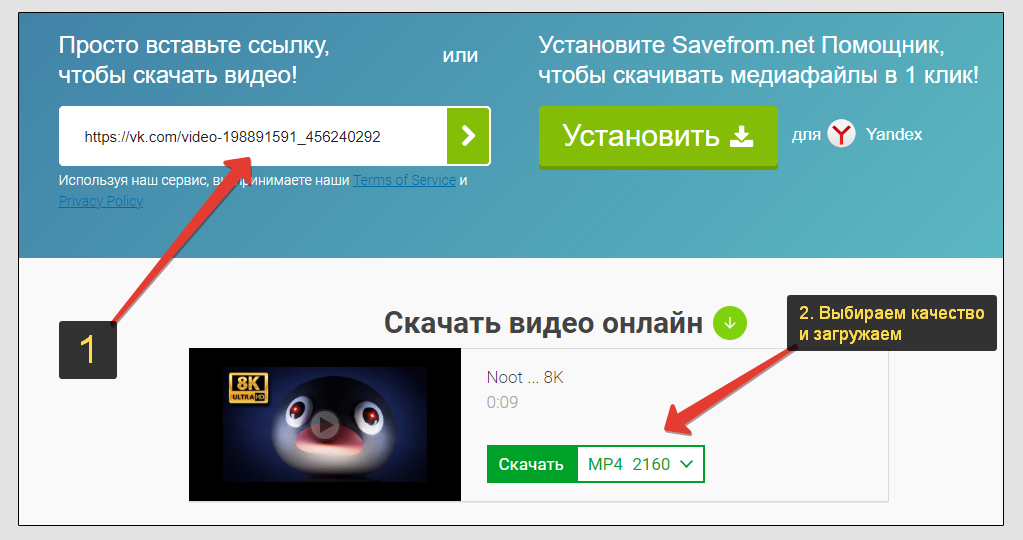
Алгоритм одинаков для всех подобных ресурсов. В основном различие связано с выбором качества. Например, знаю рабочих всего 3 и только один поддерживает загрузку в 4К.
Нажимая «скачать» через телефон, часто открывается новая пустая вкладка или реклама. Просто вернитесь на предыдущую и подтвердите загрузку.
И инструкция, как скопировать ссылку нужного видео на компьютере или телефоне:
- На ПК или ноутбуке кликните по верхней строке браузера с адресом сайта и просто скопируйте его. Аналогично при входе на мобильных гаджетах.
- Открывая ВК через приложение на смартфоне, нажмите на 3 точки в видеоролике и кликните на «Скопировать ссылку».
- Альтернативный вариант — нажать «Поделиться» и также выбрать копирование ссылки.
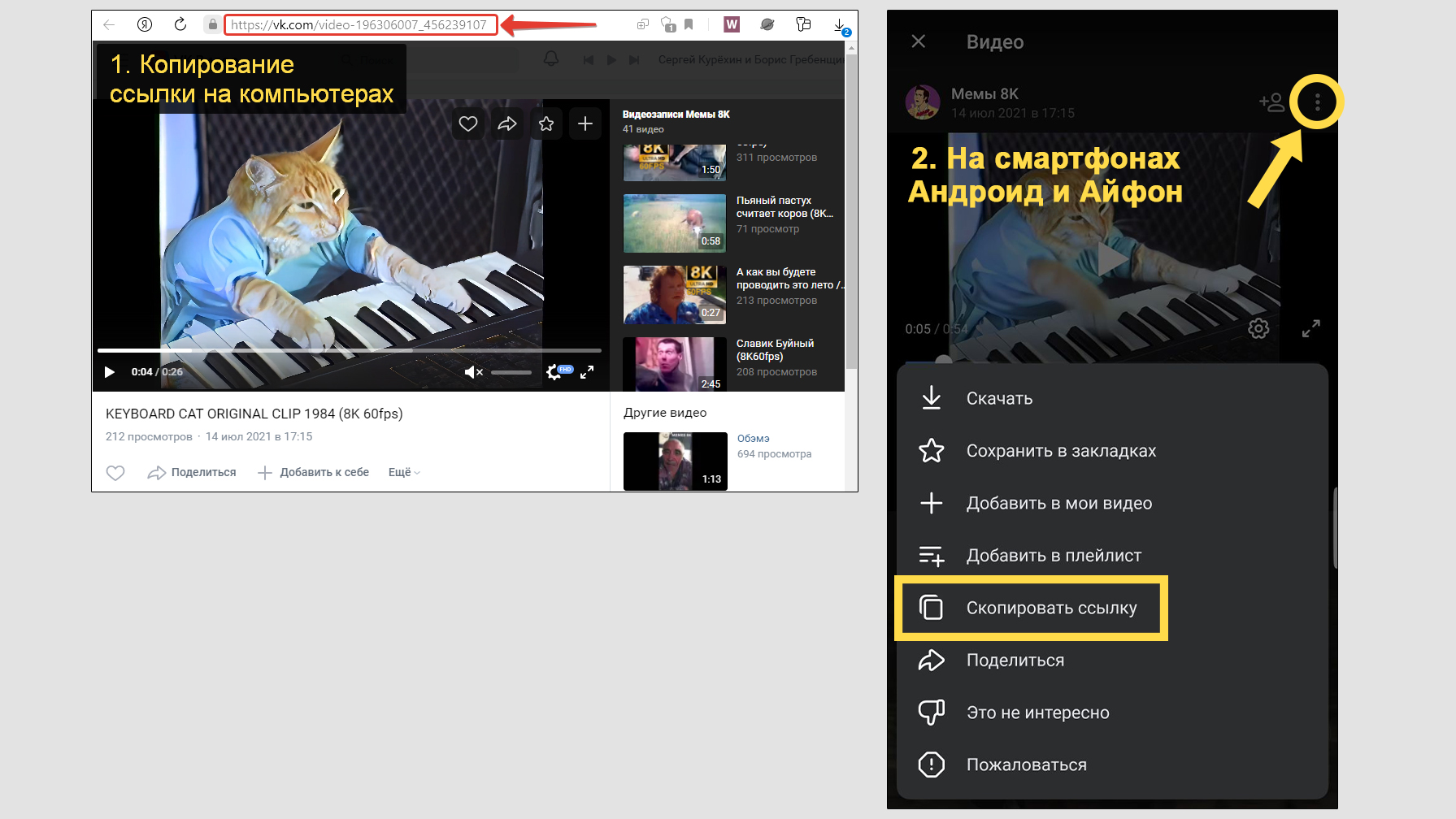
Список сервисов:
- savefrom.net — поддерживает 4К. Аналогов среди онлайн-сервисов не находил.
- ВК загрузчик — до 1080р.
- SAS — до 720р.
Когда мне нужно закачать видео разово, пользуюсь первым. Кроме того от SaveFrom можно установить помощника — расширение для браузера. Оно позволяет скачивать видеозаписи + музыку, находясь прямо на сайте vk.com + загружает с Ютуба.
О преимуществах и недостатках онлайн-сервисов…
Плюсы:
- Не требуется устанавливать программы или расширения в браузеры;
- Простота, скорость при скачивании одиночных видео.
Минусы:
- Сайты не всегда работают нормально функционируют. В некоторые моменты не получится скачать из-за ошибок.
- Неудобно скачивать более одного видеофайла подряд. Для этой цели годится браузерное расширение.
- Нельзя скачать видео из диалогов. Воспользуйтесь одним из расширений.
- Много баннерной рекламы.
Сохранение ролика ВКонтакте через Telegram
Читайте в отдельной заметке: что такое Телеграм. При помощи специальных ботов в нем скачиваются видео из различных социальных сетей.
Для ВКонтакте я знаю одного работающего сейчас. Остальных заблокировали либо сами перестали поддерживаться разработчиками. Не исключаю, что в будущем появятся новые.
Как скачать:
- Перейдите по ссылке @download_it_bot и запустите бота — наберите и отправьте команду
/startлибо нажмите «меню» и щелкните на запуск; - Выберите язык;
- Отправьте в окно чата ссылку на видео ВК;
- Бот попросит подписаться на канал партнера (это условия для бесплатного скачивания роликов). Кликните по ссылке и нажмите «Подписаться».
- Еще раз вышлите в тот же чат ссылку на видеофайл.
- В ответ робот пришлет варианты качества. Кликните на интересующее.
- После обработки, видео отобразится в чате. Осталось скачать его на компьютер или телефон.
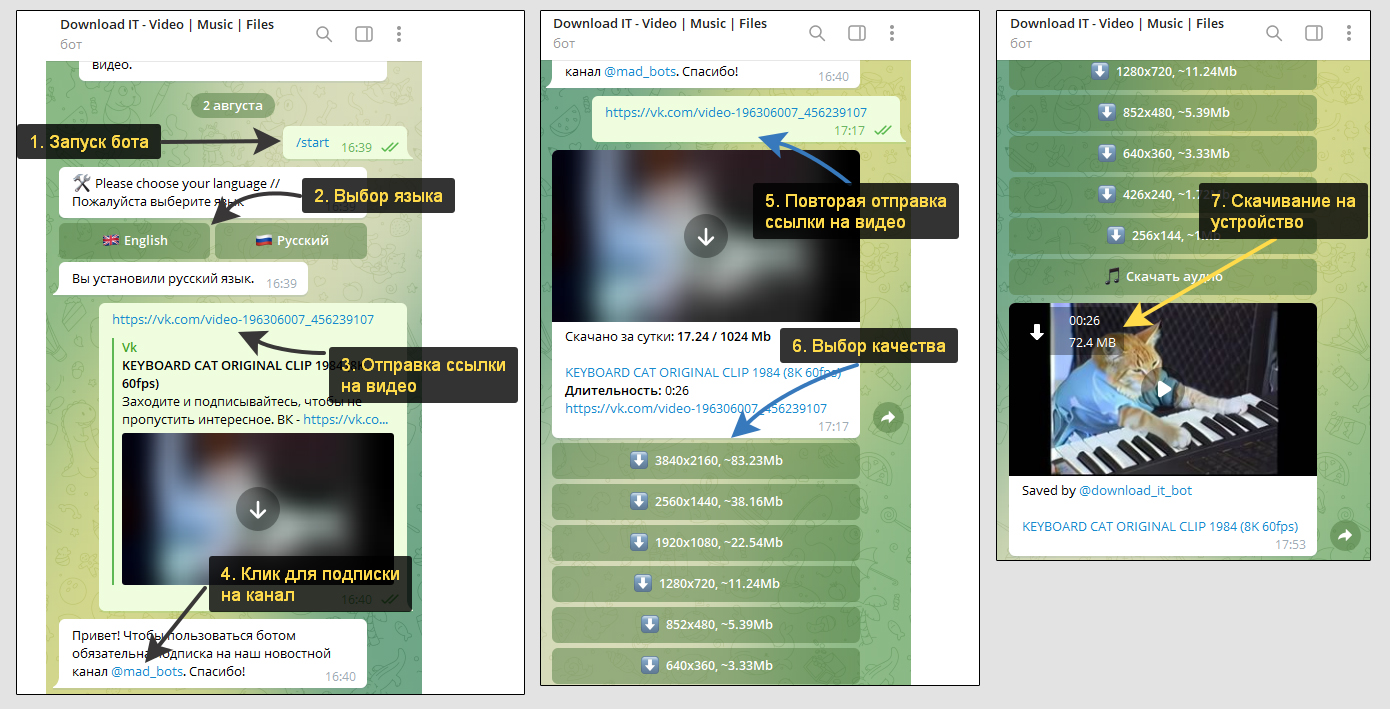
Суточные ограничения бесплатной версии:
- 30 видео;
- Нельзя скачать сразу несколько;
- Максимальный общий объем / длительность — 1 гб / 3 часа;
- Наличие рекламы.
Плюс: достаточно установить только «Телеграм».
Минусы:
- Медленная загрузка. 100 мб. заняло 40 минут;
- Лишь один работающий бот для ВКонтакте на данный момент с ограничениями бесплатной подписки;
- Не скачивает из личных переписок.
Как скачать видео с ВК на компьютер
Для ПК есть еще 2 варианта загружать ролики — с помощью плагинов для браузера и программ. Я предпочитаю первый вариант, чтобы не устанавливать лишнее программное обеспечение в систему.
Скачивание видео с ВК через расширение для браузера
Ими называют специальные дополнения, устанавливаемые в веб-браузер. Ниже предоставляю проверенные варианты.
Как скачивать:
- Установите выбранное расширение в браузер;
- Перезапустите его;
- Найдите нужное видео во ВКонтакте;
- Под ним либо рядом появится специальная стрелочка или кнопка. Щелкнув на нее, остается выбрать качество и начнется загрузка.
Важное дополнение в 2022 году! Из-за блокировок некоторых доменов Google со стороны Роскомнадзора, расширения могут не устанавливаться ни в один из браузеров на движке Chromium, например, Yandex Browser, Google Chrome, Microsoft Edge. Появляется текст «Произошла ошибка при добавлении продукта в Chrome, Image decode failed». Для решения, воспользуйтесь инструкцией из моей отдельной статьи: перейти к прочтению »
Лидер среди расширений — SaveFrom.Net и не зря:
- Бесплатный;
- Поддерживает Mozilla Firefox, Opera, Google Chrome, Yandex, Microsoft Edge, Safari;
- Устанавливается на телефоны Андроид;
- Скачивает в любом качестве;
- Не показывает рекламу (кроме смартфонов).
Из личных диалогов и сообщений групп не всегда скачивает. Закономерность не нашел.
Как производится установка:
- Перейдите по ссылке и нажмите «Установить»;
- Загрузится файл инсталлятор. Запустите его и установите. Настройки оставляем по умолчанию. Только если у вас в системе несколько браузеров, то в одном из окон, при желании, можно выбрать, в какой из них будет добавлен плагин. Я ставлю постоянно используемый.
- Дойдя до последнего окошка, установщик попытается завершить добавление скриптов и плагина самостоятельно. Увидите на экране автоматические действия и надпись «installing extension, please wait». Не мешайте процессу.
- Иногда автоустановка не отрабатывает полностью. Тогда вы увидите 1-2 открытых вкладки для подключения плагина и скрипта «OrangeMonkey» (cм. пункт 4 на скриншоте).
- Перезагрузите браузер.
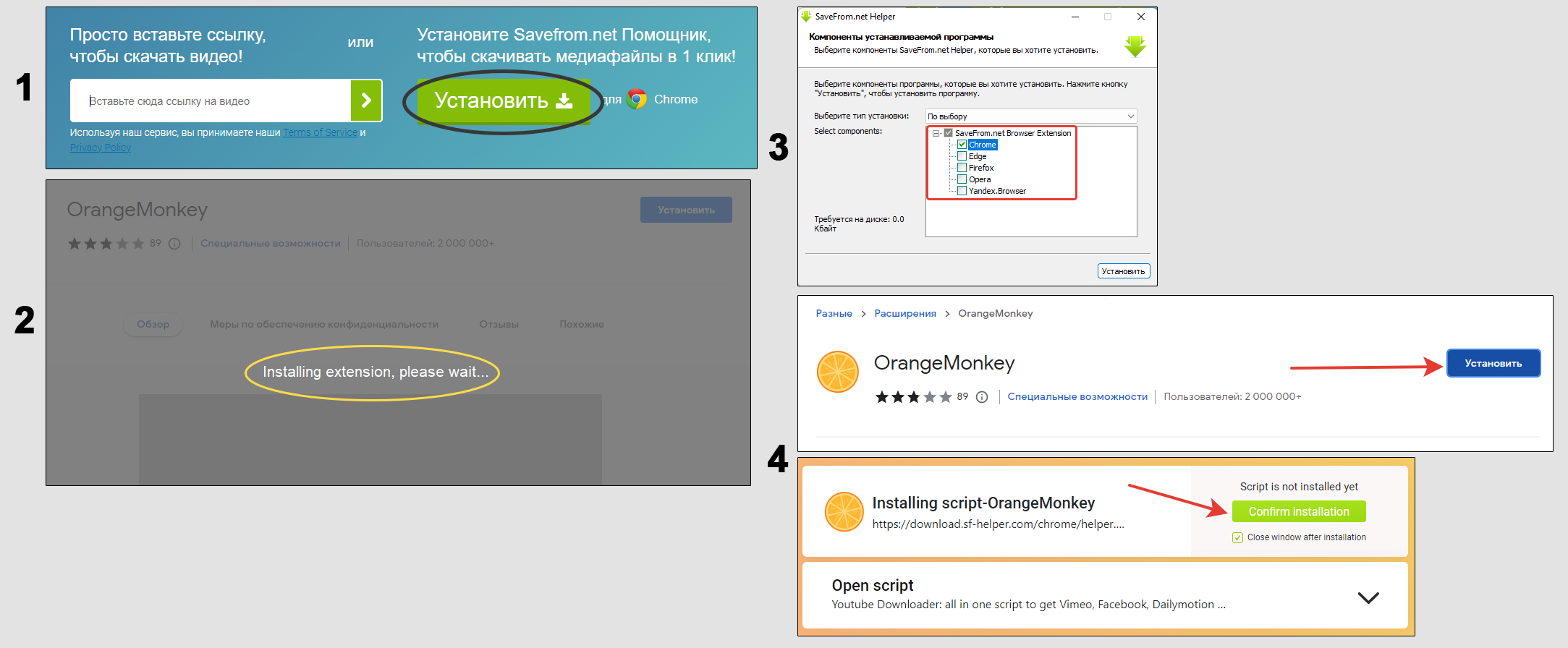
Как пользоваться помощником SaveFrom:
- После инсталляции, войдите во ВКонтакте, откройте нужное видео.
- Под ним появится кнопка «Скачать». Кликните по ней и откроется список поддерживаемых разрешений. Выберите желаемое и начнется скачивание.
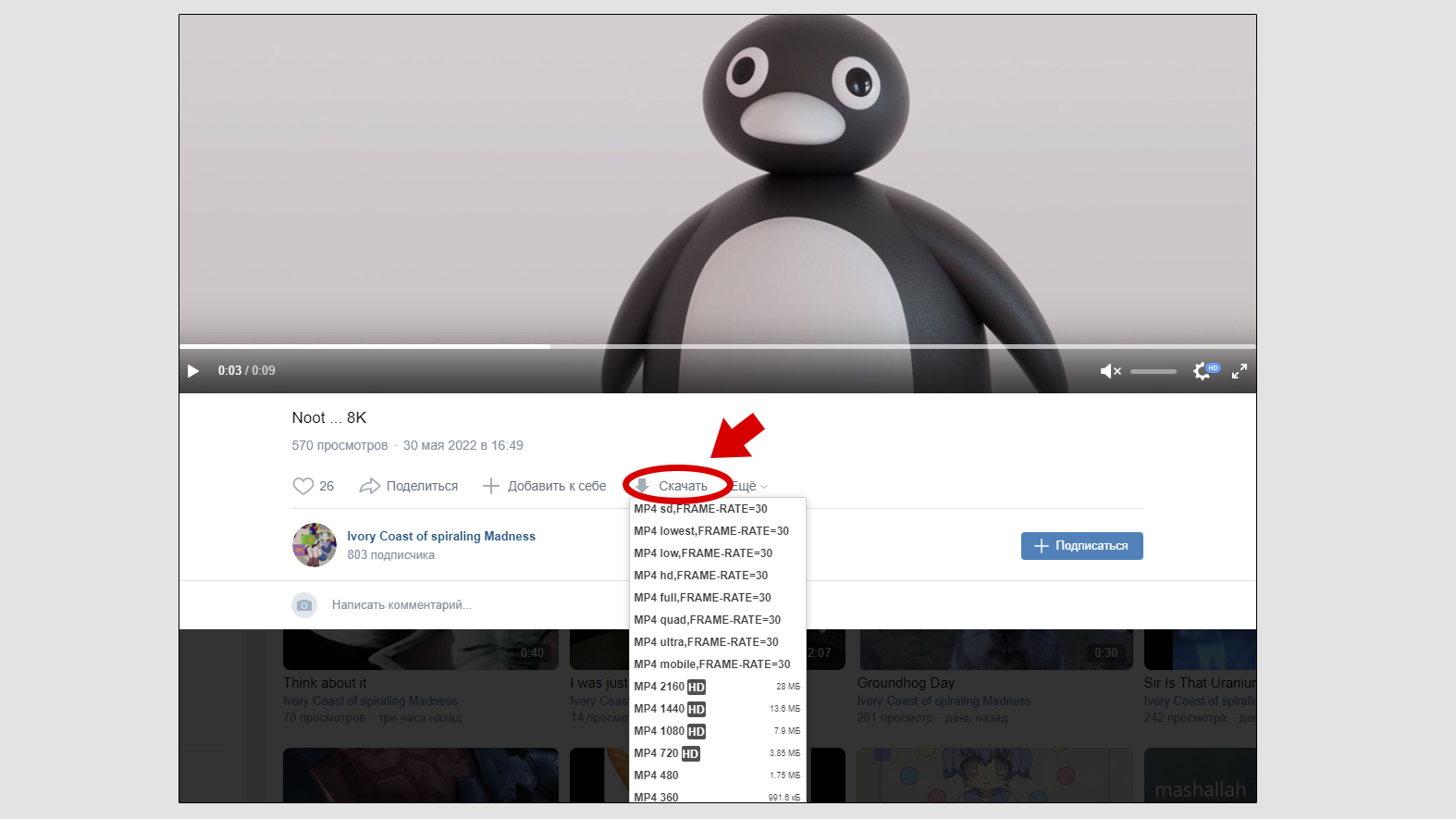
Другие работающие расширения:
- Skyload. Добавляется в Firefox, Yandex, Opera. Вскоре станет поддерживать Google Chrome. Загружает в любом разрешении. Преимущество перед SaveFrom в умении скачивать из личных переписок и сообщений сообществ.
- VK Flex. Устанавливается в Гугл Хром, Яндекс и Опера браузеры). Недочеты: предельное разрешение — 1080р. Если ролик в 4К, сохранится все равно в 1080.
- VK Video Saver (работает в Хром, Яндекс, Опера, Microsoft Edge). Максимальное качество — 1080р. Умеет качать из личных переписок и диалогов групп.
- VKMusic. Аналогично предыдущему, но не скачивает из личных и групповых сообщений. Не путайте с популярной программой для компьютера от другого разработчика с таким же названием. Она перестала поддерживаться и сейчас не загружает видео.
Плюсы скачивания через расширения:
- Получается скачать видеоролики из личных сообщений (за редким исключением);
- Простота — не приходится копировать ссылки на ролики;
- Не требуется установка на компьютер;
- Не встречается реклама;
- Загрузка нескольких видео без ожидания очереди.
Минусы:
- Определенные расширения устанавливаются не во все браузеры;
- Если в веб-браузер добавлено множество плагинов, важные функции могут не работать из-за конфликтов.
Программы для скачивания видео с ВК
Достойный аналог браузерным расширениям, но скорее на случай, когда первые корректно не работают. Встречал такое в двух случаях: на старых версиях Windows (7, Vista, XP); когда в браузер добавлено много дополнений.
Как качать:
- Установить понравившуюся по параметрам программу и запустить;
- Вставить ссылку на видео ВК в окно, выставить качество и скачать.
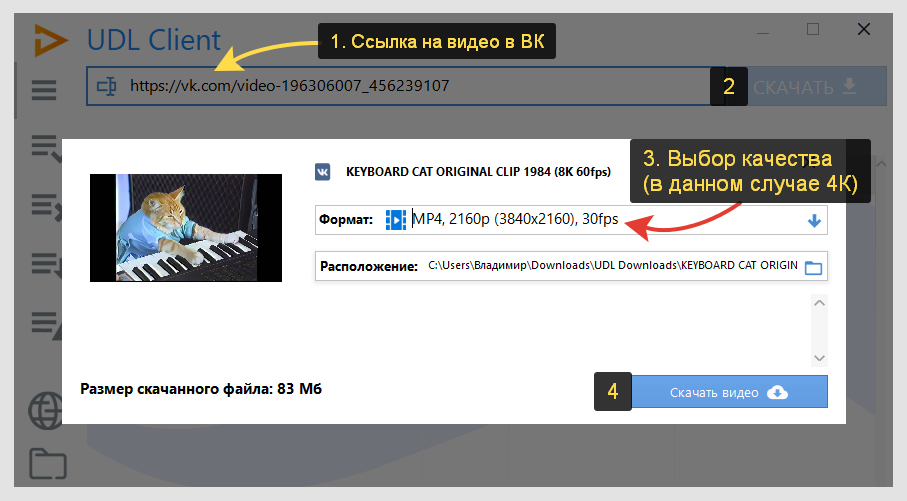
Нашел всего 2 работающих программы. Сам пользуюсь первой:
- UDL Client. Лучшее из имеющегося. Бесплатная, не просит покупать подписку, не показывает рекламу. Только нужный функционал, легко пользоваться. На картинке выше показал, куда нажимать: вставляем ссылку на видео, щелкаем «скачать», выбираем качество и еще раз кнопку загрузки. Умеет качать с Youtube! Подходит для ОС Windows от 7 версии. Недостаток один: не выкачивает из личных сообщений, хотя предлагает для этого авторизоваться. Есть надежда, что разработчики исправят в обновлениях.
- JDownloader. Как предыдущая, но забита лишними настройками. По сравнению с UDL, кроме Windows, ставится на Linux, MacOS. Поддерживает несколько закачек одновременно. Из личных сообщений не качает.
- Захват с экрана. Неудобный вариант на крайний случай. Необходимо через специальную утилиту включать запись экрана компьютера и воспроизвести нужный ролик, а дождавшись окончания, сохранить его. Пользоваться им вижу смысл лишь для записи потоковых видео (трансляций), поскольку все время компьютер будет занят, нельзя выполнять других задач. Таких программ много, в основном нормальный функционал в платных. При необходимости сам пользуюсь Camtasia Studio.
Важно насторожиться, если программа просит ввести логин и пароль для входа в аккаунт VK. Потребоваться доступ может лишь для сохранения видео из диалогов сообществ или личных сообщений. Но есть мошеннический софт! Вы передаете ему данные для входа и вашу учетную запись взламывают. Хорошо, если удастся потом восстановить: рассказал в отдельной статье о восстановлении аккаунта ВКонтакте после взлома. Все что показал в статье — безопасно.
Плюсы скачивания через программы:
- Исключены конфликты между собой;
- Загрузка нескольких файлов подряд;
Минусы:
- Приходится устанавливать программу на компьютер;
- Большинство работают только в Windows;
- Не качают видео из личных переписок / диалогов групп (за редким исключением).
Загрузка роликов в коде мобильной версии ВКонтакте
Сложный и неудобный способ не для новичков. Однако, не смотря на смену алгоритмов социальной сети, метод продолжает безотказно работать.
Инструкция:
- Откройте любой браузер, зажмите сочетание клавиш
Ctrl+Shift+I. Появится инспектор кода снизу или справа экрана. Если справа, то переместим ее вниз — нажмите на три точки и выберите расположение. Панелька переместится; - Зайдите на нужное видео ВК, добавьте в адресной строке m перед vk.com и нажмите
Enter. Пример:https://m.vk.com/video-196306007_456239107Откроется мобильная версия сайта. Включите просмотр видеоролика и поставьте паузу; - Перейдите на вкладку Network (сеть), затем Media;
- Внизу панели увидите строки. Кликните по первой правой кнопкой мыши, выберите «Оpen in new tab» и начнется загрузка видео в оригинальном качестве.
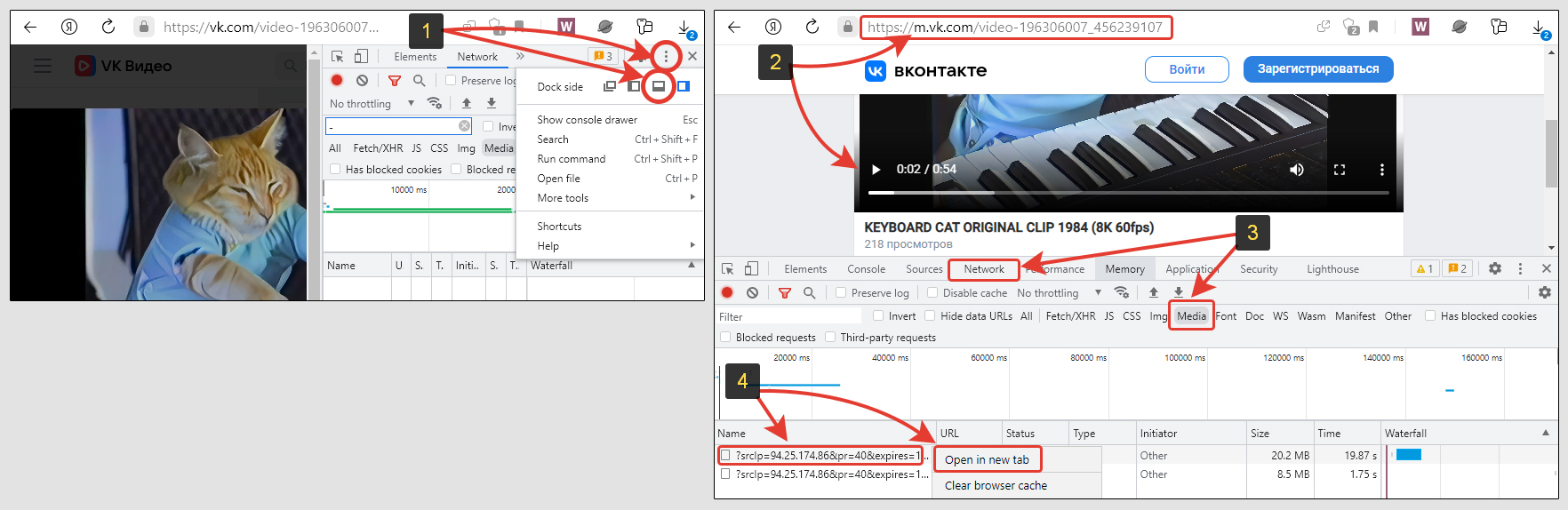
Сталкивался с ситуацией, когда на отображалась вкладка Media и вычислил что из-за русскоязычной версии инспектора кода. Переключите на английский:
- Кликните на шестеренку, перейдите в настройки панели, ;
- Зайдите в «Параметры» и поменяйте язык на английский;
- Закройте инспектор кода и откройте заново.

Плюсы скачивания видео в мобильной версии VKontakte:
- Загрузка в оригинальном разрешении;
- Можно скачать из личной беседы или сообщений групп;
- Без установки программ или расширений;
- Скорость загрузки зависит только от интернет-провайдера;
- Отсутствие рекламы.
Минусы:
- Неудобно, не подходит для пользователей без опыта;
- Нельзя выбрать качество (видео загружаются в исходном);
- Невозможно поставить на загрузку несколько роликов.
Как скачать видео с ВК на телефоны Андроид, Айфон
Не забываем, что в первой главе оставил 2 универсальных способах, годных и для смартфонов / планшетов любых моделей. Обычно их хватает большинству пользователей.
К тем методам добавлю еще 2, работающих только на мобильных устройствах:
- Во всех видео приложения ВКонтакте присутствует стандартная кнопка «Скачать». Она реально сохраняет на устройство без дополнительных программ, чтобы смотреть загруженные ролики в офлайне, без связи. Но найти их на смартфоне в файлах или галерее невозможно. Значит, не получится посмотреть без приложения VK или перенести их на другое устройство. Чтобы найти кнопку, тапните на 3 точки и распахнется меню, где увидите «Скачать».
- А короткие видеоролики из раздела «Клипы» загружаются прямо в галерею стандартными средствами.
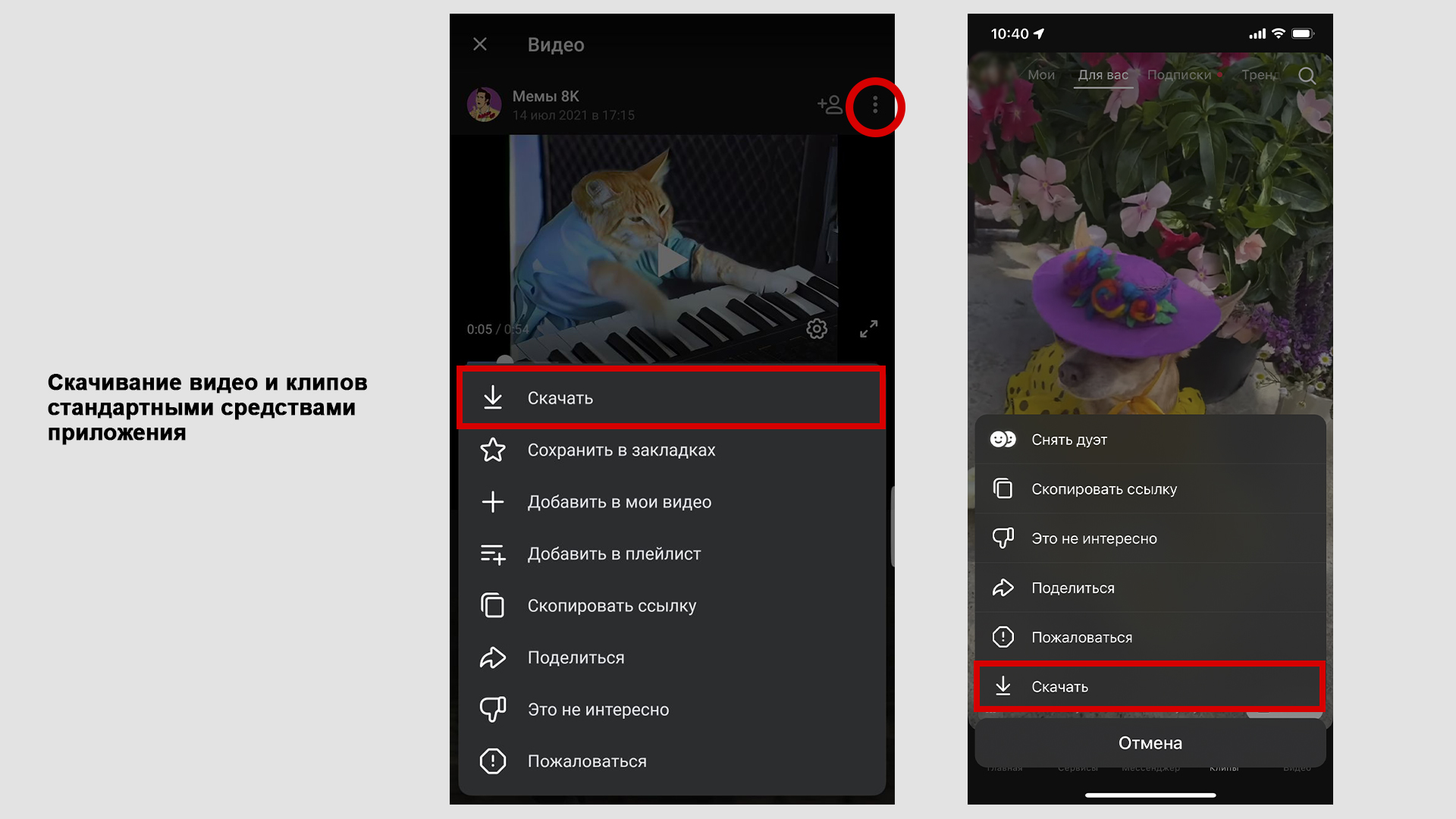
К сожалению на Айфоны нет других методов. Владельцам придется пользоваться универсальными.
Зато разработаны специальные приложения для аппаратов с ОС Андроид. Работают они по принципу онлайн-сервисов или программ для компьютеров: копируем ссылку на видео, вставляем в окошко и скачиваем.
Рассмотрим на примере утилиты SaveFrom. Она загружает в оригинальном качестве, но в бесплатном режиме приходится смотреть рекламу.
Сначала установим. Утилита ставится через APK файл (в Play Market ее не найти):
- Перейдите по ссылке с телефона, нажмите «Установить приложение»;
- Скачается файл, откройте его. Android сообщит, что требуются специальные разрешения для установки из неизвестных источников. Кликните по кнопке «Настройки»;
- Передвиньте переключатель в положение «Вкл» для опции «Разрешение для этого источника»;
- Повторно запустите скачанный файл, кликните «Установить».
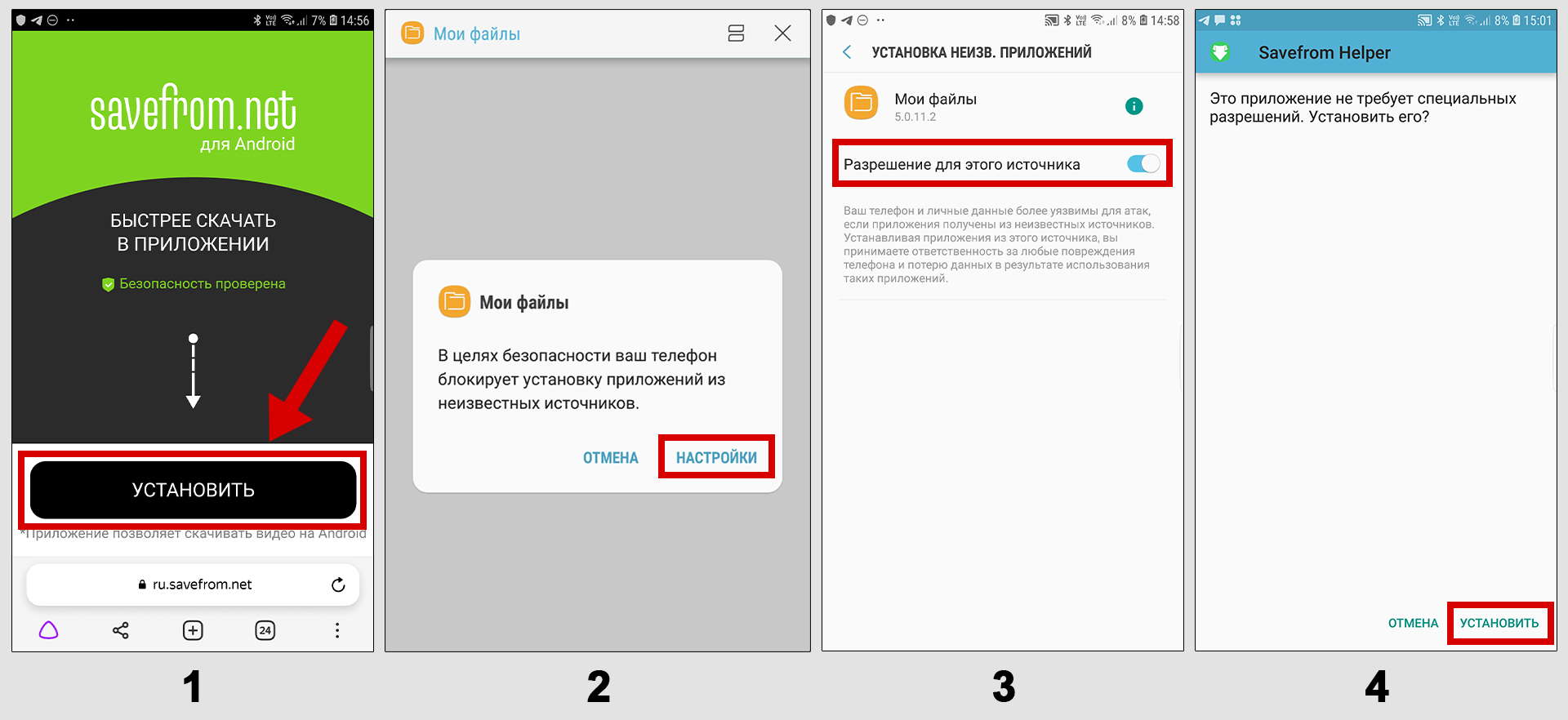
Как пользоваться:
- Скопируйте ссылку на нужное видео из ВК, откройте установленный Savefrom Helper (зеленый значок в виде стрелки);
- Оно предложит вставить скопированную ссылку. Соглашаемся;
- В открывшемся окне начните просмотр ролика, пока стрелка внизу не станет зеленой;
- Нажмите на нее для выбора качества;
- Выберите бесплатный вариант «Выполните задание (посмотреть рекламу)» и досмотрите до конца рекламный ролик. Нажав «крестик» в конце, начнется загрузка видео на телефон.
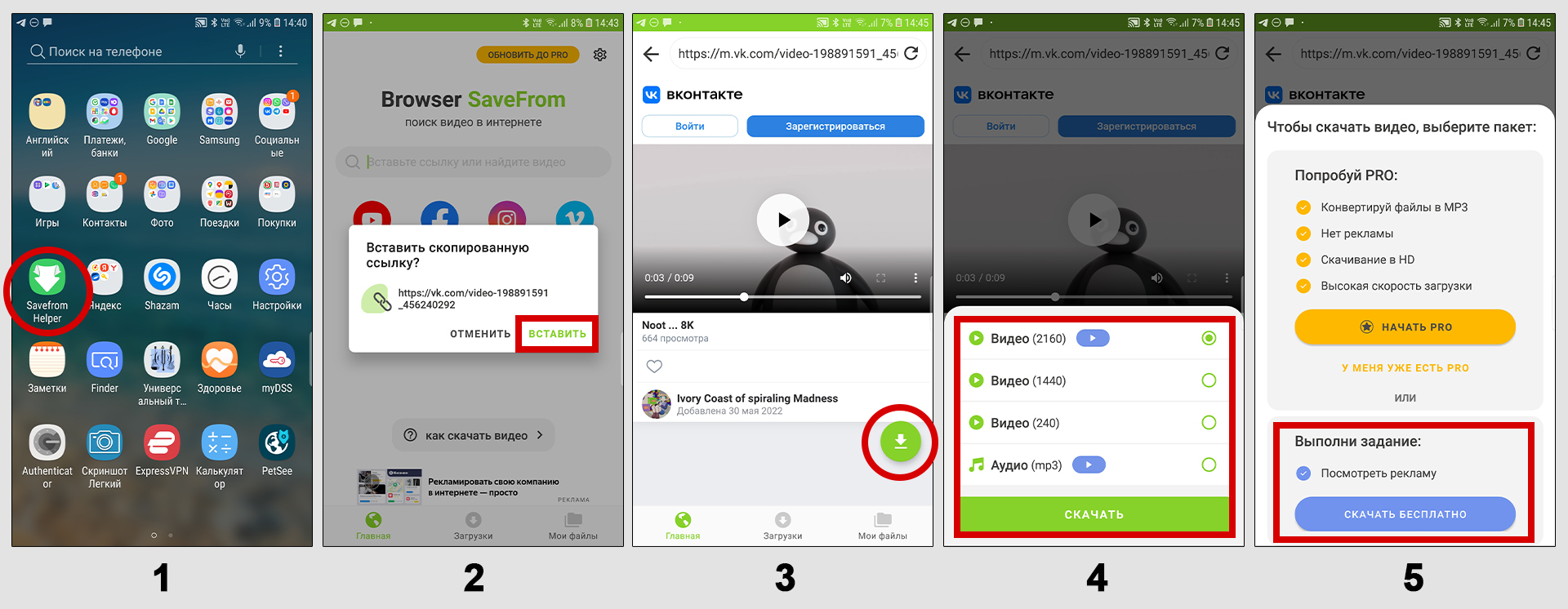
Другие аналогичные бесплатные варианты (устанавливаются через Play Market):
- ВКонтакте видео загрузчик — до 1080р.
- Загрузчик видео — 480р.
- ВК видео мастер — во Free версии максимум 480р. Однако платная стоит всего 65 руб.
У всех большой недочет — огромное количество рекламы, которую не всегда получается сразу закрыть.
При установке таких мобильных приложений часто запрашивается доступ к папке с фото. Не переживайте, это нормально. Иначе программа не сможет сохранять видеофайлы.
Плюс приложений для скачивания видео из ВК — работают стабильнее чем онлайн-сервисы.
Минусы:
- Перебор с рекламными баннерами и видеороликами;
- Встречаются опасные приложения, распространяющие вирусы или торгующие данными пользователей;
- Некоторые устанавливаются через файл .apk.
Какой вариант выбрать?
В сводной таблице собрал лучшие сервисы из перечисленных для различных платформ. По ней несложно сориентироваться и остановиться на подходящем решении для своих задач.
| Через сайт | Браузерное расширение | Windows | Android | iOS | Загрузка видео из диалогов | |
|---|---|---|---|---|---|---|
| SaveFrom | + | + | — | + | — | Частично в браузерном расширении |
| Бот Telegram | — | — | + | + | + | — |
| SkyLoad | — | + | — | — | — | + |
| UDL Client | — | — | + | — | — | — |
FAQ (вопрос-ответ)
Как вытащить видеозаписи из личных переписок или диалогов групп?
Воспользуйтесь одним из расширений (выше оставил ссылки на официальные сайты):
1. Skyload;
2. VK Video Saver;
3. SaveFrom.Net.
Последний не всегда выкачивает видео конкретно из диалогов, зато способен выгружать другой контент: голосовые сообщения, музыку и 100% качает обычные видеофайлы с любых страниц ВКонтакте.
Что значит цифры 8К, 4К, 1080p и др.?
Так обозначается сокращенно разрешение видео (соотношение сторон). Чем оно больше, тем четче картинка. Обозначения:
8K (UHD) — 7680 x 4320;
4K (UHD) — 3840 x 2160;
2K (QHD) — 2560 x 1440;
1080р (HD) — 1920 х 1080;
720р (HD) — 1280 х 720;
360р — 640 х 360;
240р — 426 х 240.
В каком формате скачается видео?
Все вышеперечисленные варианты загружают в mp4.
Основные выводы и рекомендации
Возможностей скачать видео из ВК не так-то много, с Ютубом дела проще…
Сам я пользуюсь SaveFrom, но когда решил покопаться и найти альтернативные варианты на будущее, не так много и нашлось. Много нерабочего мусора… Зато не просто так искал. Получился, считаю, полезный материал по очень востребованной теме. А вы как думаете?
Конечно, все быстро меняется, часть сервисов перестает работать, появляются новые. Буду стараться поддерживать материал в актуальном состоянии.
Кстати, на подготовку статьи ушло 3 полных дня, поэтому буду признателен и замотивирован на дальнейшую работу, если оставите отклик внизу страницы и напишете, все ли получилось.
Кому помогла инструкция, можете сделать репост в соцсеть. Тогда больше людей найдут ответ на свой вопрос. А если что-то не получилось сделать, то тоже пишите обязательно в комментарии. Я все просматриваю и рад каждому помочь! И, конечно, если нашли новый полезный способ, поделитесь. Заодно дополню материал 😊
Видео из ВКонтакте бывает нужно не посмотреть, а скачать – для работы, хобби или семьи. Читайте статью – вы научитесь копировать ссылки, скачивать видео через онлайн-сервисы и приложения, а также использовать код страницы для загрузки. На деле все проще, чем звучит 😉
Содержание:
- Зачем скачивать видео и про что помнить
- Как скопировать ссылку на видео ВКонтакте
- Сервисы
- Приложения
- Расширения
- Программы
- Как скачать видео через просмотр кода
- Напоследок
Зачем скачивать видео и про что помнить
Во ВКонтакте скачивание видео ограничено, напрямую можно сохранять только клипы, и то с телефона. Но способы есть – через сервисы, программы и ПО можно сохранять ролики из чатов, постов и Историй.
Помните про авторские права: все, что касается личного использования, обычно не преследуется законом. Другое дело, когда чужие видео из ВК берут для коммерческих целей – в этом случае лучше обратиться к автору и получить письменное разрешение. Нюансы разбираем в статье «Штраф до 500 000 рублей: как работает авторское право в соцсетях» – обязательно прочитайте.
Также допускается, что из чужих видео будут делать новые ролики или использовать их с указанием авторства. С последним поможет сервис автопостинга SMMplanner – при публикации поста можно сразу указать ссылку на первоисточник.
Как скопировать ссылку на видео ВКонтакте
Большинству сервисов и программ нужны ссылки для загрузки видео. Рассказываем, как найти ссылки на видео ВК.
С компьютера
Зайдите во ВКонтакте с браузера. Найдите видео – если запустится проигрыватель, можно скопировать адрес из строки браузера.
Для постов и личных сообщений в чатах такой способ не сработает. Кликните по видео правой кнопкой и нажмите «Скопировать ссылку на видео / клип».
Важно: ссылку можно получить только на видео из ВК. Если ролик с Ютуба или другого хостинга, вам нужна ссылка на оригинал. Подробнее – в статье «“Чужой” видеоконтент: как искать, скачивать, использовать».
С телефона
В приложении ВКонтакте для айфона или Андроида ссылку можно получить несколькими способами.
В разделе «Видеозаписи» достаточно нажать на три точки и выбрать пункт «Копировать ссылку».
Для роликов из постов или из сообщений в чатах нужно запустить проигрывание видео. В режиме воспроизведения нажмите на три точки и скопируйте URL.
Клипы ВКонтакте можно загрузить на телефон прямо из приложения – включите ролик, нажмите на три точки и выберите «Скачать».
Сервисы для скачивания видео из ВКонтакте
Самый простой способ бесплатно скачать видео из ВК – добавить ссылку в сервис и загрузить ролик на смартфон или компьютер. Так можно скачивать видео из личных бесед, сообщений, чатов, постов и ролики из раздела «Видеозаписи». Истории скачать не получится.
Онлайн-сервисы для скачивания видео:
- GetVideo.at
- Downloadvideosfrom
- Savefrom.net
Приложения для скачивания видео из ВКонтакте
Вариант для тех, кто хочет скачать видео с ВК на телефон без использования онлайн-сервисов и браузеров.
Важно: приложения есть только на Андроидах. Если у вас айфон, придется заходить в браузер и пользоваться онлайн-сервисами.
Приложения, которые умеют загружать ролики из ВК по ссылке:
- ВК Видео Мастер. Работает только с ВКонтакте, предлагает несколько размеров видео на выбор для бесплатной загрузки.
- Загрузчик Видео от inShot. Умеет работать не только с ВКонтакте, но и другими соцсетями и площадки. Есть удобный раздел с диспетчером загрузок.
- Nova Video Downloader от Minute Studio. Работает аналогично «Загрузчику видео» от inShot.
Важно: некоторые приложения, которые можно найти в Google Play, требуют доступ к аккаунту ВКонтакте. Мы не рекомендуем пользоваться ими – для загрузки видео необязательно передавать личные данные своего профиля сторонним приложениям.
Расширения для скачивания видео из ВКонтакте
Расширения для браузеров добавляют кнопки в интерфейс, что делает загрузку более удобной, понятной и простой. К сожалению, работают расширения только в браузерах на компьютерах.
Чтобы установить расширение, перейдите по ссылкам и нажмите «Установить / Добавить / Загрузить».
Расширения для Chrome:
- VK Flex
- SaveFrom.net APK
- VK video saver
Расширения для Opera:
- Skyload
- SaveFrom.net
- Any Media Downloader
- Free Video Downloader
Расширения для Mozilla Firefox:
- SaveFrom.net
- Скачать музыку с ВК | VKD
- VidSaver
Программы для скачивания видео из ВКонтакте
Для загрузки видео из ВК существуют программы для ПК. Они работают по тому же принципу, что и онлайн-сервисы – обрабатывают ссылку и предлагают ее загрузить на компьютер. Для этой статьи мы хотели проверить Download Master, VKSaver и другое ПО, но встроенный антивирус Windows «ругался» на все установочные файлы.
В итоге мы не рекомендуем пользоваться ПО для загрузки видео из ВКонтакте – Windows Defender посчитал их потенциально нежелательными программами. Антивирус считает, что такие программы могут нагружать систему, выдавать нежелательные рекламные блоки и, в самом крайнем случае, навредить операционной системе ПК.
Вместо этого предлагаем вам воспользоваться режимом просмотра кода в браузере – способ хоть и замороченный, но зато позволит бесплатно и быстро загружать любые видео из ВКонтакте.
Как скачать видео с ВК на компьютер через просмотр кода
Если вас не пугает HTML или вы готовы разобраться, эти инструкции – для вас. Эти способы помогут скачать видео из сообщений ВК, клипов, постов и сторис. Они работают в любом браузере на Windows, MacOS или Linux.
Первый способ
Шаг 1. Зайдите на мобильную версию сайта ВКонтакте.
Шаг 2. Выберите видео. Откройте просмотр видеоролика. Включите режим просмотра кода. Вот 2 способа:
- Кликните правой кнопкой и выберите «Просмотр кода страницы».
- Используйте сочетанием клавиш Ctrl + U на Windows или Command + U на макбуках.
Шаг 3. Найдите ссылку на видеоролик в коде. В новой вкладке откроется HTML-код страницы – нам нужно в нем найти ссылку на наш ролик. Ничего сложного в этом нет – используйте поиск по странице, нажав Ctrl + F на Windows или Command + F на макбуках. Введите в поисковой строке текст «.mp4» – вам нужно найти строчку, которая будет выделена синим цветом как ссылка.
Шаг 4. Откройте видео в новой вкладке. Кликните правой кнопкой по ссылке и выберите соответствующий пункт.
Видео откроется в новом окне. Нажмите на три точки и скачайте себе на ПК или ноутбук.
Второй способ
В отличие от первого способа, здесь используем инспектор кода, который позволяет глубже работать с HTML и CSS.
Шаг 1. Войдите в браузере на компьютере в мобильную версию ВКонтакте.
Шаг 2. Включите инспектора. 2 варианта:
- Нажмите правой кнопкой и выберите «Посмотреть код».
- Используйте F12, или сочетание Ctrl + Shift + I на Windows, или Command + Option + U на макбуках.
Шаг 3. Перейдите во вкладку Network. Выберите пункт Media. Пока что он будет пустым – все в порядке.
Шаг 4. Найдите ссылку на видео через инспектора. Запустите проигрывание видео в сообщении, посте, сторис или клипе. В разделе Name появится ссылка на запущенное видео – кликните по ней правой кнопкой и откройте в новой вкладке.
Шаг 4. Сохраните ролик. Браузер обычно сохраняет их в папку «Загрузки».
Напоследок
Скачивать видео из ВКонтакте несложно – для онлайн-сервисов достаточно скопировать ссылку, а через просмотр кода – открыть ссылку в новой вкладке. Если вам нужно загрузить видео, смотрите инструкции в материале «Как загрузить видео в ВК с телефона и компьютера», в ней мы разбираем все способы.
Как скачать видео с ВК без программ
Одной из самых привлекательных сторон социальной сети «Вконтакте» является огромная база различных видеофайлов, доступ к которой может получить любой пользователь сайта. Профессиональные клипы и любительские ролики, популярные картины и арт-хаус – здесь можно найти действительно многое. Просмотрев понравившийся ролик, мы можем захотеть скачать его на наш ПК. Но, как известно, «ВКонтакте» не заинтересован в подобном, поэтому кнопку для скачивания видео вы не увидите. Разумеется, мы можем прибегнуть к различным браузерным расширениям и специализированным загрузчикам, но стоит ли оно того? Ведь можно вполне обойтись без инсталляции на наш ПК лишних программ. Ниже разберём, каким образом скачать любое видео с сайта ВК без использования программ. А также опишем шаги, которые нам для этого понадобятся.
Содержание
- Как скачать видео с ВКонтакте с помощью кода страницы
- Загрузка ролика с ВК без программ через специальные сайты
- Видео-инструкция
Как скачать видео с ВКонтакте с помощью кода страницы
Эффективным способом загрузить видео ВК без программ является использование кода страницы.
Сама процедура состоит в следующем:
- Откройте VK в вашем стационарном браузере, перейдите на страницу нужного видео (в видеозаписях пользователя) и запустите ролик;
- Затем в адресной строке вашего браузера перед адресом vk.com поставьте m. Должно получиться https://m.vk.com и далее код ссылки на видео;
Ссылка на мобильное видео в ВК должна иметь такую форму - Нажмите ввод. Откроется видео в мобильной версии сайта. Если открылся каталог видео пользователя, найдите и запустите нужное видео в мобильной версии сайта;
- Отведите курсор чуть в сторону (чтобы курсор не находился на видео), а затем кликните правой клавишей мыши;
- Откроется специальное меню, которое может чуть отличаться в зависимости от используемого вами браузера. В данном меню выберите «Исходный код страницы» или «Код элемента»;
Выберите указанную нами опцию - Откроется код данной страницы. Нажмите на Ctrl+F (функция поиска), введите там .mp4 и нажмите на поиск;
Введите в строке поиска «.mp4» - Будут найдены несколько ссылок на интересующее нас видео с различными разрешениями. Выберите ссылку на видео с нужным разрешением, наведите на неё курсор мыши, щёлкните правой клавишей мыши, и в открывшемся меню выберите «Копировать ссылку»;
Найдите ссылку на видео и скопируйте её - Затем откройте новую вкладку в браузере, вставьте туда скопированную вами ссылку, и нажмите на ввод;
- Ваше видео откроется на экране. Наведите на него курсор мыши, нажмите на правую клавишу мыши, и выберите «Сохранить видео как»;
Выберите опцию «Сохранить видео как» - Останется указать папку для сохранения данного видео на ПК.
Как видим, способ скачивания видео из ВК без использования программ прост. И, в целом, не вызывает каких-либо сложностей. Но что же делать, если данный способ у вас по каким-либо причинам не работает? В этом случае мы рекомендуем воспользоваться функционалом внешних ресурсов для сохранения видео. Каких? Расскажем ниже.
Это интересно: «Для Вашей страницы запрошено подтверждение действия» — что это такое в ВК (https://lifehacki.ru/dlya-vashej-stranicy-zaprosheno-podtverzhdenie-dejstviya/).
Загрузка ролика с ВК без программ через специальные сайты
Функционал ряда специализированных сайтов позволяет скачать видео с ВК без других программ. Среди таких ресурсов наиболее известными являются: ru.savefrom.net/7, getvideo.org, ddownr.com.
Процедура работы с данными видео состоит в следующем:
- Запустите понравившееся вам видео в ВКонтакте;
- С адресной строки скопируйте данное видео, наведя на неё курсор, нажав правую клавишу мыши, и выбрав «Копировать»;
Скопируйте ссылку с видео в ВК - Откройте новую вкладку в браузере, и запустите один из перечисленных выше ресурсов (например, savefrom.net);
Запустите ресурс Savefrom.net или аналог - Скопируйте в специальное поле данного ресурса нашу ссылку. Ресурс отобразит варианты скачивания видео;
Нажмите на «Скачать» для загрузки файла на ПК - Нажмите на «Скачать» для загрузки файла на ПК.
К сожалению, не всегда функционал таких ресурсов позволяет загрузить на ПК понравившееся видео Вконтакте. Потому рекомендуем воспользоваться изложенным чуть выше способом кода страницы, доказавшим свою эффективность у многих пользователей.
Это интересно: вы пытались загрузить более одной однотипной страницы в секунду в ВК (https://lifehacki.ru/vy-pytalis-zagruzit-bolee-odnoj-odnotipnoj-stranicy-v-sekundu-v-vk/).
Видео-инструкция
В размещённом ниже ролике продемонстрирован способ с использованием кода страницы, который поможет скачать нужное видео с ВК без использования каких-либо программ.
Опубликовано 11.06.2020 Обновлено 26.04.2021